Page 1

Bedienungsanleitung
9357266
ISSUE 1 DE
"Nokia Bedienungsanleitungen, Richtlinien und Bedingungen, 7. Juni 1998".
Elektronische Bedienungsanleitung freigegeben gemäß
Page 2
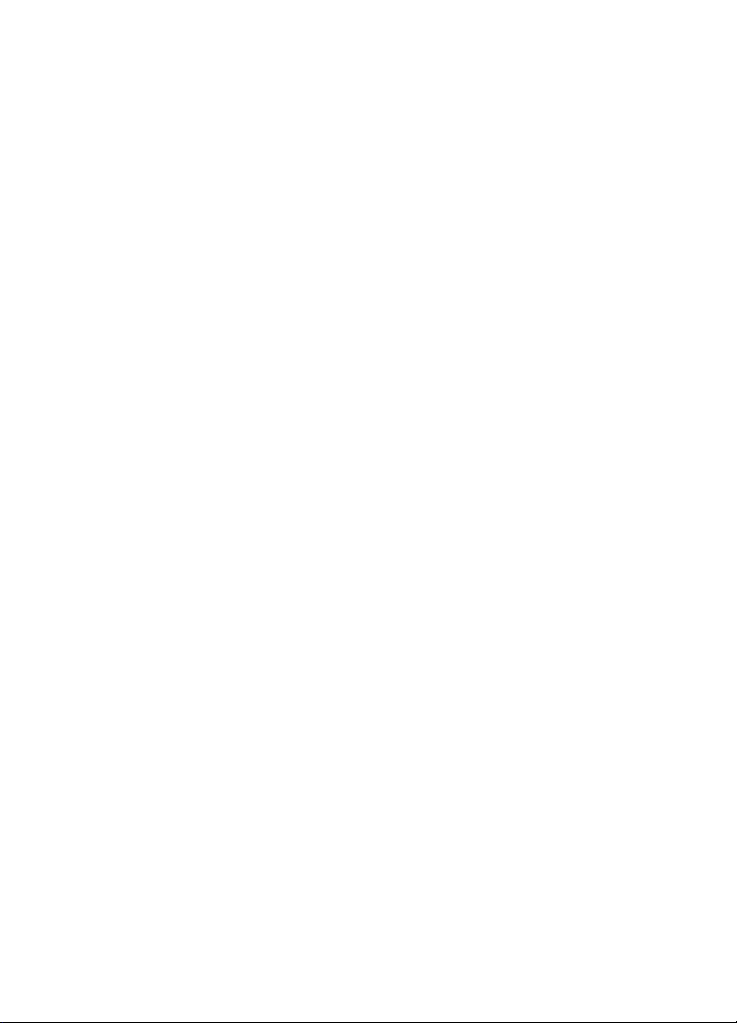
Copyright © Nokia Mobile Phones 1995-2000. Alle Rechte vorbehalten.
Der Inhalt dieses Dokuments darf ohne vorherige schriftliche Genehmigung durch Nokia in keiner Form, weder ganz
noch teilweise, vervielfältigt, weitergegeben, verbreitet oder gespeichert werden.
Nokia und Nokia Connecting People sind eingetragene Marken der Nokia Corporation. Andere in diesem Handbuch
erwähnte Produkt- und Firmennamen können Marken oder Handelsnamen ihrer jeweiligen Eigentümer sein.
Nokia tune ist eine Marke von Nokia Corporation.
CellularWare ist eine Marke von Nokia Mobile Phones.
Nokia entwickelt entsprechend seiner Politik die Produkte ständig weiter. Nokia behält sich deshalb das Recht vor,
ohne vorherige Ankündigung an jedem der in dieser Dokumentation beschriebenen Produkte Änderungen und
Verbesserungen vorzunehmen.
Nokia ist unter keinen Umständen verantwortlich für den Verlust von Daten und Einkünften oder für jedwede
besonderen, beiläufigen, mittelbaren oder unmittelbaren Schäden, wie immer diese auch zustande gekommen sind.
Der Inhalt dieses Dokuments wird so präsentiert, wie er aktuell vorliegt. Nokia übernimmt weder ausdrücklich noch
stillschweigend irgendeine Gewährleistung für die Richtigkeit oder Vollständigkeit des Inhalts dieses Dokuments,
einschließlich, aber nicht beschränkt auf die stillschweigende Garantie der Markttauglichkeit und der Eignung für
einen bestimmten Zweck, es sei denn, anwendbare Gesetze oder Rechtsprechung schreiben zwingend eine Haftung
vor. Nokia behält sich das Recht vor, jederzeit ohne vorherige Ankündigung Änderungen an diesem Dokument
vorzunehmen oder das Dokument zurückzuziehen.
Die Verfügbarkeit bestimmter Zubehörteile variiert je nach Region. Wenden Sie sich an einen Nokia-Vertragspartner
in Ihrer Nähe. Entsorgen Sie Batterien und Akkus umweltgerecht.
Geoworks ® application software and GEOS® operating system software copyright © 1990-1998 Geoworks. All rights
reserved. United States Patent 5,327,529.
Hardware and software floating point math library copyright © 1984-1991 Dimensions Research, Inc.
This product includes software developed by the University of California, Berkeley and its contributors. Copyright
1979, 1980, 1983, 1986, 1988, 1989, 1991, 1992, 1993, 1994 The Regents of the University of California. All rights
reserved. The software is provided by The Regents and contributors ”as is” and any express or implied warranties,
including, but not limited to, the implied warranties of merchantability and fitness for a particular purpose are
disclaimed. In no event shall The Regents or contributors be liable for any direct, indirect, incidental, special,
exemplary, or consequential damages (including, but not limited to, procurement of substitute goods or services; loss
of use, data, or profits; or business interruption) however caused and on any theory of liability, whether in contract,
strict liability, or tort (including negligence or otherwise) arising in any way out of the use of this software, even if
advised of the possibility of such damage.
The GEOS® software of this product includes Nimbus Q from Digital Typeface Corp. and typefaces from URW, GmbH.
This device contains Embedded DOS-ROM (R), Embedded BIOS (R) software licensed from General Software, Inc.
Copyright © 1998 General Software, Inc. General Software, Embedded DOS, and Embedded BIOS are trademarks or
registered trademarks of General Software, Inc.
Portions of this work are derived from the Standard C Library, © 1992 by P.J. Plaguer, published by Prentice-Hall, and
are used with permission.
HP Database Engine Version 1.0 copyright © Hewlett-Packard Company 1994. All rights reserved.
The PPP software is copyright © 1991, 1992, 1993, 1994 Morning Star Technologies, all rights reserved. It contains
software developed at Carnegie Mellon University, which is copyright © 1989 Carnegie Mellon University, all rights
reserved. It contains software developed at the University of California, Berkeley, which is copyright © 1989 Regents
of the University of California, all rights reserved. It contains software that is copyright © 1990, RSA Data Security,
Inc., all rights reserved.
C-client Internet mail routines original version copyright 1988 by the Leland Stanford Junior University, copyright
1995 by the University of Washington. The University of Washington and the Leland Stanford Junior University
disclaim all warranties, express or implied, with regard to this software, including without limitation all implied
warranties of merchantability and fitness for a particular purpose, and in no event shall the University of Washington
or the Leland Stanford Junior University be liable for any special, indirect or consequential damages or any damages
whatsoever resulting from loss of use, data or profits, whether in an action of contract, tort (including negligence)
or strict liability, arising out of or in connection with the use or performance of this software.
This product includes software based in part on the work of the independent JPEG group.
AT is a trademark of Hayes Microcomputer Products, Inc.
Hayes is a registered trademark of Hayes Microcomputer Products, Inc.
Microsoft and MS-DOS are registered trademarks and Windows is a trademark of Microsoft corporation.
Geoworks® and GEOS® are Registered Trademarks of Geoworks, and GeoDOS is a Trademark of Geoworks in the
United States of America and other countries.
Intellisync is a trademark of Puma Technology, Inc.
©2000 Nokia Mobile Phones. All rights reserved.
Page 3
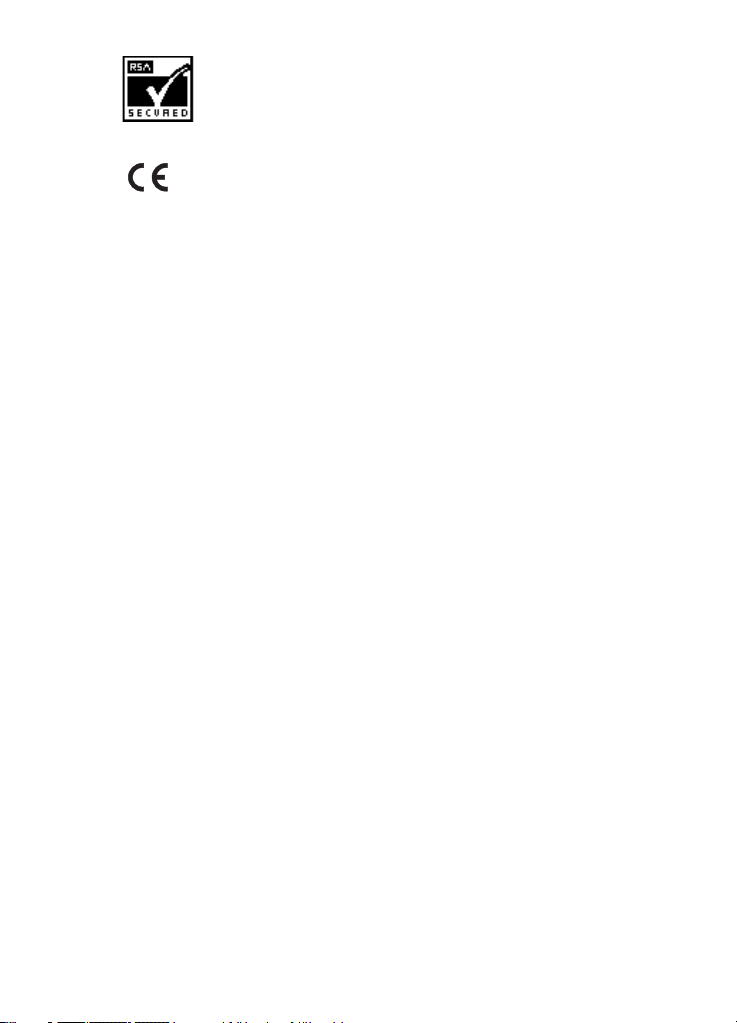
Enthält RSA-BSAFE Kryptografie- oder Sicherheitsprotokoll-Software von RSA Security.
The products described in this manual conform to the European Council directives EMC Directive (89/336/EEC) and
TTE Directive (91/263/EEC).
END USER LICENSE AGREEMENT FOR SECURITY SOCKETS LAYER -SOFTWARE (”SSL”)
READ THE FOLLOWING TERMS AND CONDITIONS CAREFULLY BEFORE USING THE SSL. USE OF THE SSL SOFTWARE
INDICATES YOUR ACCEPTANCE OF THESE TERMS AND CONDITIONS.
In this license agreement ("License Agreement"), you, the purchaser of the license rights granted by this Agreement,
are referred to as "Licensee." In accordance with the terms and conditions of this License Agreement, Nokia Mobile
Phones Ltd. ("Licensor") grants Licensee a non-exclusive sublicense to use SSL Software (”Software”), which contains
the RSA Software licensed to Licensor by RSA Data Security, Inc. ("RSA").
This License Agreement is effective until terminated. Licensor may terminate this License Agreement if Licensee
breaches any of the terms and conditions. In the event of termination by Licensor, Licensee will return the
communicator device of Licensor to Licensee for removal of the Software. All provisions of this Agreement relating
to disclaimers of warranties, limitation of liability, remedies, or damages, and Licensor's proprietary rights shall
survive termination.
The Software is delivered in object code only.
Licensor shall utilize the Software solely as part of the communicator device from Licensor and solely for personal
or internal use and without right to license, assign or otherwise transfer such Software to any other person or entity.
Licensee shall not modify, translate, reverse engineer, decompile or disassemble the Software or any part thereof.
Licensee agrees not to remove or destroy any proprietary, trademark or copyright markings or notices placed upon
or contained within the Software or any related materials or documentation.
By reason of this Agreement or the performance hereof, Licensee shall acquire no rights of any kind in any trademark,
trade name, logo or product designation under which the Software was or is marketed and Licensee shall not make
any use of the same for any reason.
IN NO EVENT WILL LICENSOR OR RSA BE LIABLE TO LICENSEE FOR INDIRECT, INCIDENT AL, SPECIAL, CONSEQUENTIAL
OR EXEMPLARY DAMAGES ARISING OUT OF OR RELATED TO THIS AGREEMENT, INCLUDING BUT NOT LIMITED TO
LOST PROFITS, BUSINESS INTERRUPTION OR LOSS OF BUSINESS INFORMATION, EVEN IF SUCH PARTY HAS BEEN
ADVISED OF THE POSSIBILITY OF SUCH DAMAGES AND REGARDLESS OF WHETHER ANY ACTION OR CLAIM IS BASED
ON WARRANTY, CONTRACT, TORT OR OTHE RWISE. UNDER NO CIRCUMSTANCES SHALL LICENSOR'S OR RSA'S TOTAL
LIABILITY ARISING OUT OF OR RELATED TO THIS AGREEMENT EXCEED THE TOTAL AMOUNT PAID BY LICENSEE.
THIS AGREEMENT IS EXPRESSLY MADE SUBJECT TO ANY LAWS, REGULATIONS, ORDERS OR OTHER RESTRICTIONS
ON THE EXPORT FROM THE UNITED STATES OF AMERICA OF THE SOFTWARE OR OF INFORMATION ABOUT THE
SOFTWARE WHICH MAY BE IMPOSED FROM TIME TO TIME BY THE GOVERNMENT OF THE UNITED STATES OF
AMERICA. NOTWITHSTANDING ANYTHING CONTAINED IN THIS AGREEMENT TO THE CONTRARY, LICENSEE SHALL
NOT EXPORT OR REEXPORT, DIRECTLY OR INDIRECTLY, ANY SOFTWARE OR INFORMATION PERTAINING THERETO TO
ANY COUNTRY TO WHICH SUCH EXPORT OR REEXPORT IS RESTRICTED OR PROHIBITED, OR AS TO WHICH SUCH
GOVERNMENT OR ANY AGENCY THEREOF REQUIRES AN EXPORT LICENSE OR OTHER GOVERNMENTAL APPROVAL AT
THE TIME OF EXPORT OR REEXPORT WITHOUT FIRST OBTAINING SUCH LICENSE OR APPROVAL.
©2000 Nokia Mobile Phones. All rights reserved.
Page 4
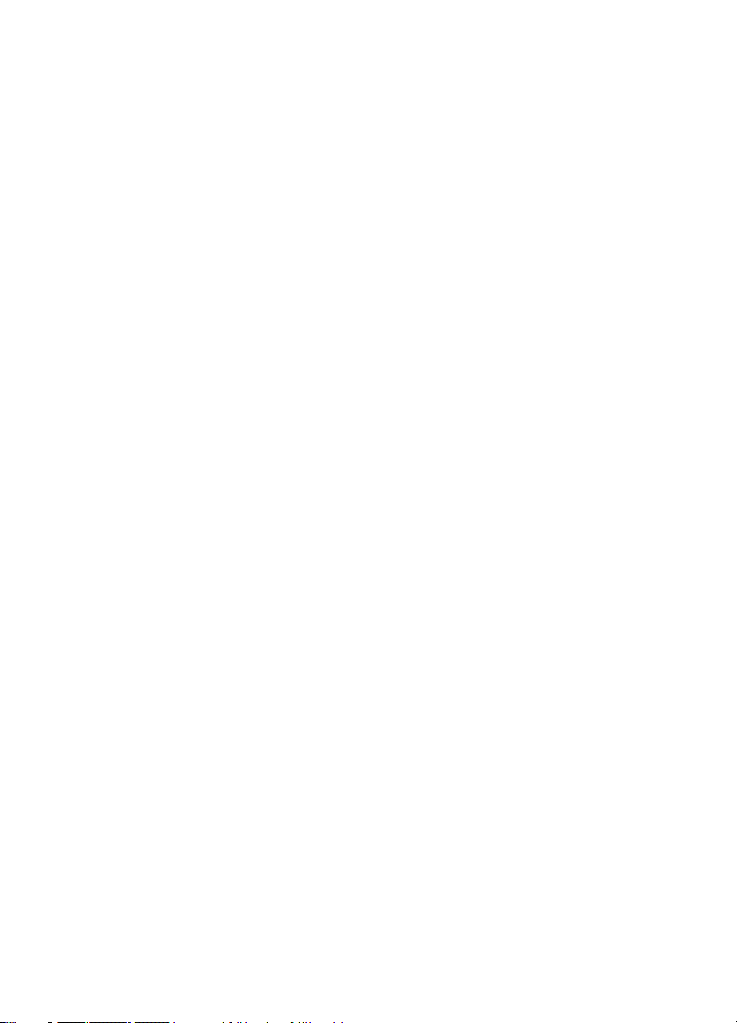
©2000 Nokia Mobile Phones. All rights reserved.
Page 5
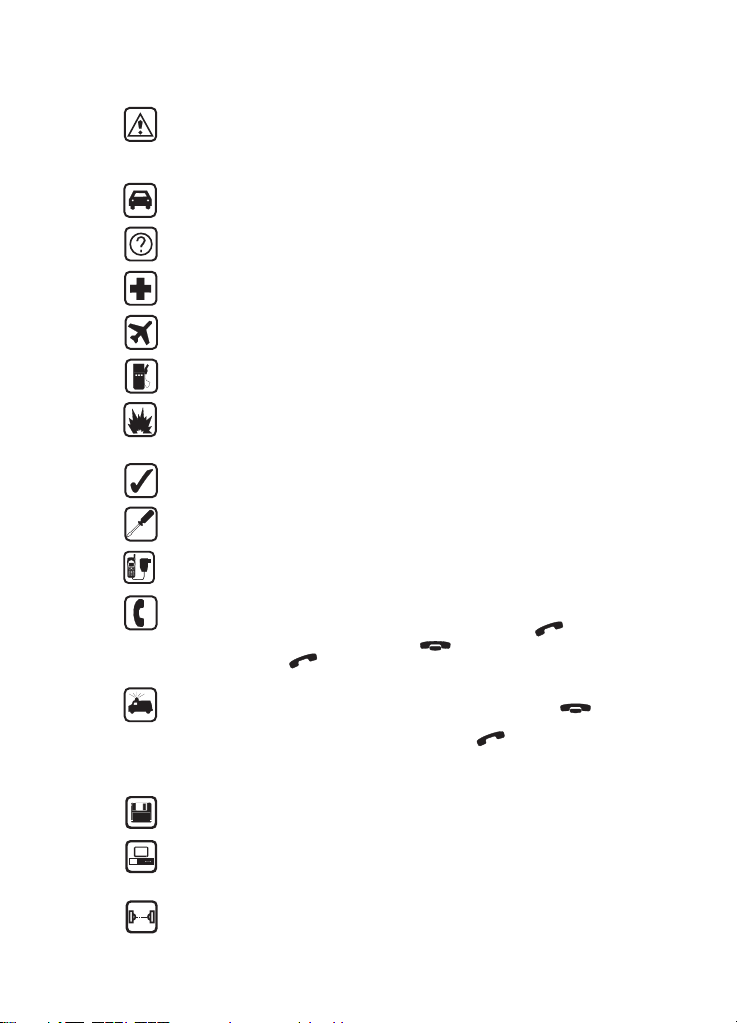
SICHERHEITSHINWEISE Lesen Sie diese einfachen Richtlinien. Eine
Nichtbeachtung dieser Regeln kann gefährliche Folgen haben oder gegen
Vorschriften verstoßen. Weitere detaillierte Informationen finden Sie in diesem
Handbuch.
VERKEHRSSICHERHEIT GEHT VOR Benutzen Sie den Communicator nicht
während der Fahrt; parken Sie zuerst das Fahrzeug.
INTERFERENZEN Bei allen Mobiltelefonen kann es zu Interferenzen kommen,
die die Leistung beeinträchtigen könnten.
IN KRANKENHÄUSERN AUSSCHALTEN Befolgen Sie alle Vorschriften und
Regeln. Schalten Sie das Gerät in der Nähe medizinischer Geräte aus.
AN BORD EINES FLUGZEUGS AUSSCHALTEN Mobiltelefone können Interfe-
renzen verursachen. Ihre Verwendung an Bord eines Flugzeugs ist verboten.
AN TANKSTELLEN AUSSCHALTEN Benutzen Sie das Telefon nicht an Tankstellen. Verwenden Sie es nicht in der Nähe von Kraftstoff oder Chemikalien.
IN SPRENGGEBIETEN AUSSCHALTEN Benutzen Sie das Telefon nicht in
Sprenggebieten. Beachten Sie die Einschränkungen, und befolgen Sie die Vorschriften und Regeln.
UMSICHTIG VERWENDEN Halten Sie das Gerät nur in normaler Position (am
Ohr). Berühren Sie die Antenne nicht unnötig.
QUALIFIZIERTEN KUNDENDIENST IN ANSPRUCH NEHMEN Nur qualifiziertes Kundendienstpersonal darf das Gerät installieren und reparieren.
ZUBEHÖR UND AKKUS Verwenden Sie nur zugelassenes Zubehör und zugelas-
sene Akkus. Schließen Sie keine vom Hersteller nicht zugelassenen Produkte an.
ANRUFE ÜBER DIE TELEFONSCHNITTSTELLE TÄTIGEN Stellen Sie sicher, daß
das Telefon eingeschaltet und betriebsbereit ist. Geben Sie die Telefonnummer
mit Vorwahl ein, und drücken Sie anschließend die Taste . Das Gespräch
beenden Sie durch Drücken der Taste . Einen Anruf nehmen Sie durch
Drücken der Taste entgegen.
NOTRUFE Schließen Sie das Gerät. Stellen Sie sicher, daß die Telefonschnitt-
stelle eingeschaltet und betriebsbereit ist. Halten Sie die Taste einige Sekunden lang gedrückt, um die Anzeige zu löschen. Geben Sie die Notrufnummer ein, und drücken Sie anschließend die Taste . Geben Sie Ihren Standort durch. Beenden Sie das Gespräch erst, nachdem Sie dazu aufgefordert wurden.
SICHERUNGSKOPIEN ERSTELLEN Denken Sie daran, von allen wichtigen Daten Sicherungskopien zu erstellen.
AN ANDERE GERÄTE ANSCHLIESSEN Wenn Sie das Gerät an ein anderes an-
schließen, lesen Sie die Sicherheitshinweise in der Bedienungsanleitung für
dieses Gerät. Schließen Sie keine nicht zugelassenen Produkte an.
VORSICHTSMASSNAHMEN BEI INFRAROT Richten Sie den Infrarot-Strahl
nicht auf die Augen eines Menschen, und verhindern Sie, daß der InfrarotStrahl Störungen bei anderen Infrarot-Geräten verursacht.
Page 6
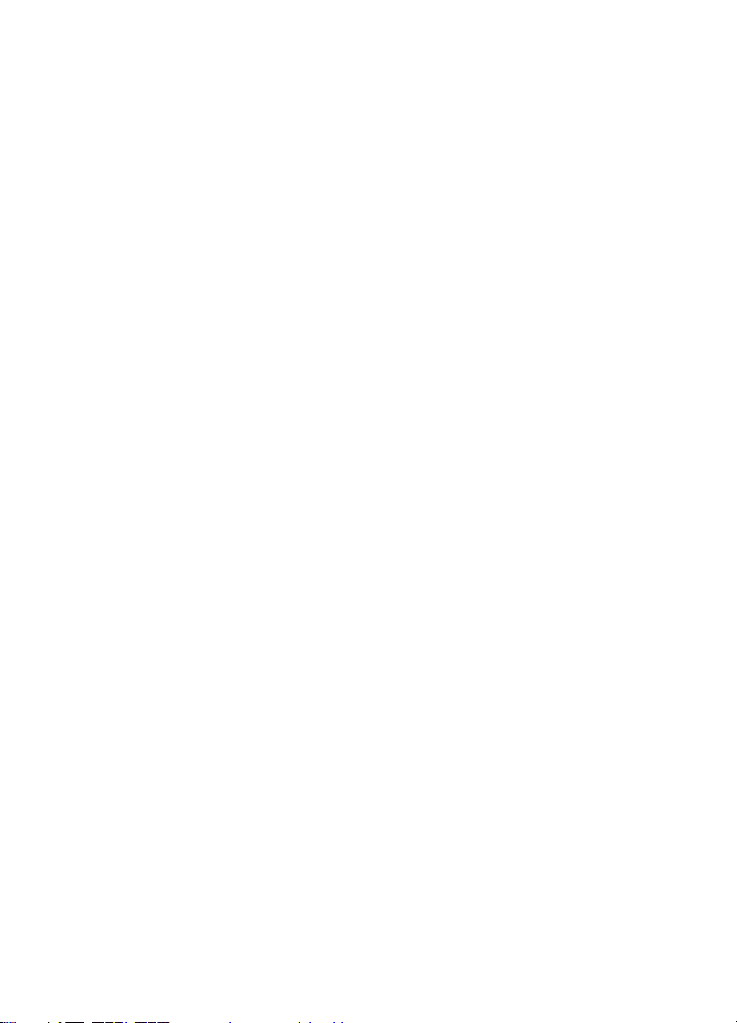
Inhaltverzeichnis
Übersicht 1
Über diese Bedienungsanleitung 2
Wissenswertes über den Communicator 3
Wissenswertes über GSM-Mobiltelefonie 4
Einführung 7
Erste Inbetriebnahme 7
Anzeige der Communicator-Schnittstelle 10
Communicator-Tastatur 14
Communicator-Anwendungen 16
Anschlüsse 17
Akku 17
Sonderfunktionen 21
Communicator-Funktionen 21
Dokumentenfunktionen 24
Daten von früheren Communicator-Modellen
übertragen 28
Computer-Verbindung 31
PC Suite 31
Nokia Communicator Server 39
Nokia Communicator Server für Mac OS 40
Kontakte 43
Kontaktverzeichnis 43
Kontakteintrag erstellen 45
Kontaktgruppen 50
Protokolle 51
Telefon 53
Anruf tätigen 53
Anrufe entgegennehmen 55
©2000 Nokia Mobile Phones. All rights reserved.
Page 7
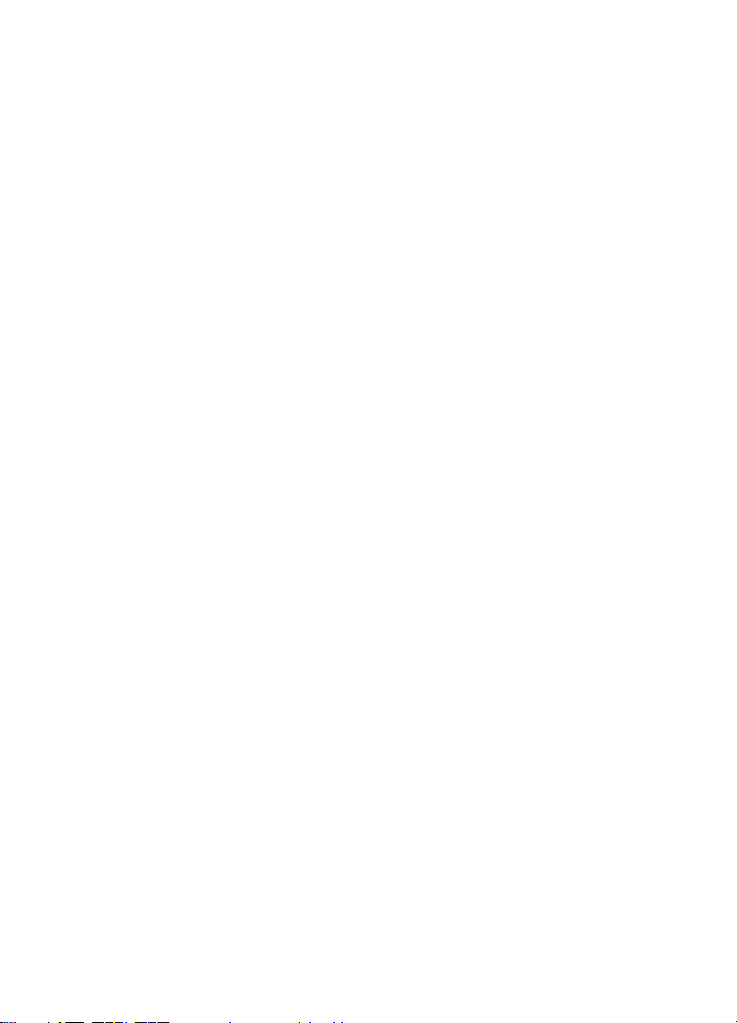
Freisprechbetrieb 56
Mehrere Anrufe 56
Telefoneinstellungen 60
Flugprofil 65
Fax 67
Faxmitteilungen senden 67
Faxmitteilungen empfangen 69
Einstellungen für Faxmitteilungen 71
Kurzmitteilungen 73
Kurzmitteilungen senden 74
Kurzmitteilungsvorlagen 77
Visitenkarten 77
SMS-Einstellungen 78
Internet 81
Internet-Einstellungen 82
E-Mail 85
E-Mail-Einstellungen 85
E-Mail senden 89
Abrufen von E-Mail 91
E-Mail lesen 93
World Wide Web 94
Einstellungen für WWW 95
Lesezeichen 96
Navigieren im World Wide Web 99
Terminal 103
Telnet 105
Notizen 109
Dokumente bearbeiten 111
Empfangene Dateien und schreibgeschützte
Dokumente 112
Einstellungen für Notizen 113
©2000 Nokia Mobile Phones. All rights reserved.
Page 8
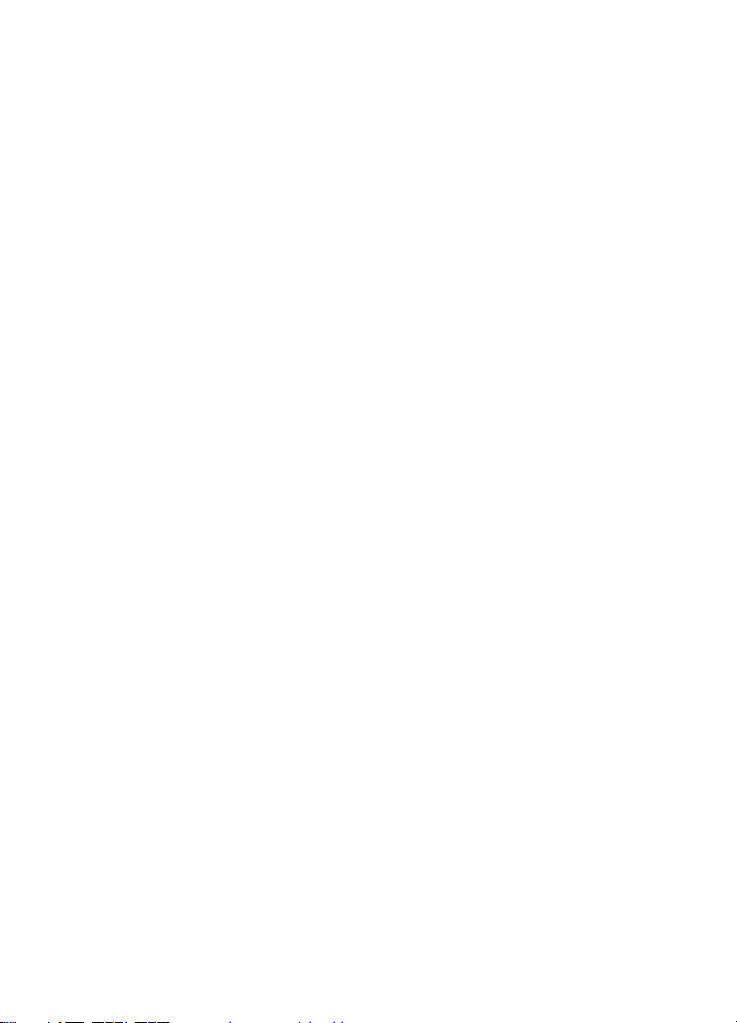
Kalender 115
Monatsansicht 115
Wochenansicht 116
Tagesansicht 117
Terminbuchungen 119
Erinnerungen 122
Aufgabenliste 122
System 125
Systemeinstellungen 125
Sicherheit 127
Benutzerdaten 130
Speicher 131
Infrarot-Aktivierung 131
Verbindung zu Digitalkamera 132
Fernsynchronisierung 133
Faxmodem 134
Gesamtlöschen 135
Software 136
Sichern/Wiederherstellen 136
Speicherkarten-Dienstprogramm 137
Info 137
Zubehör 139
Taschenrechner 139
Uhr 141
Melodie-Editor 144
Umrechner 147
Sprachaufzeichnung 148
Telefonschnittstelle 151
Anruf tätigen 153
Anruf entgegennehmen 154
Steuerungsfunktionen 154
Telefonnummern suchen 155
Kurzwahl 156
DTMF-Töne senden 157
©2000 Nokia Mobile Phones. All rights reserved.
Page 9
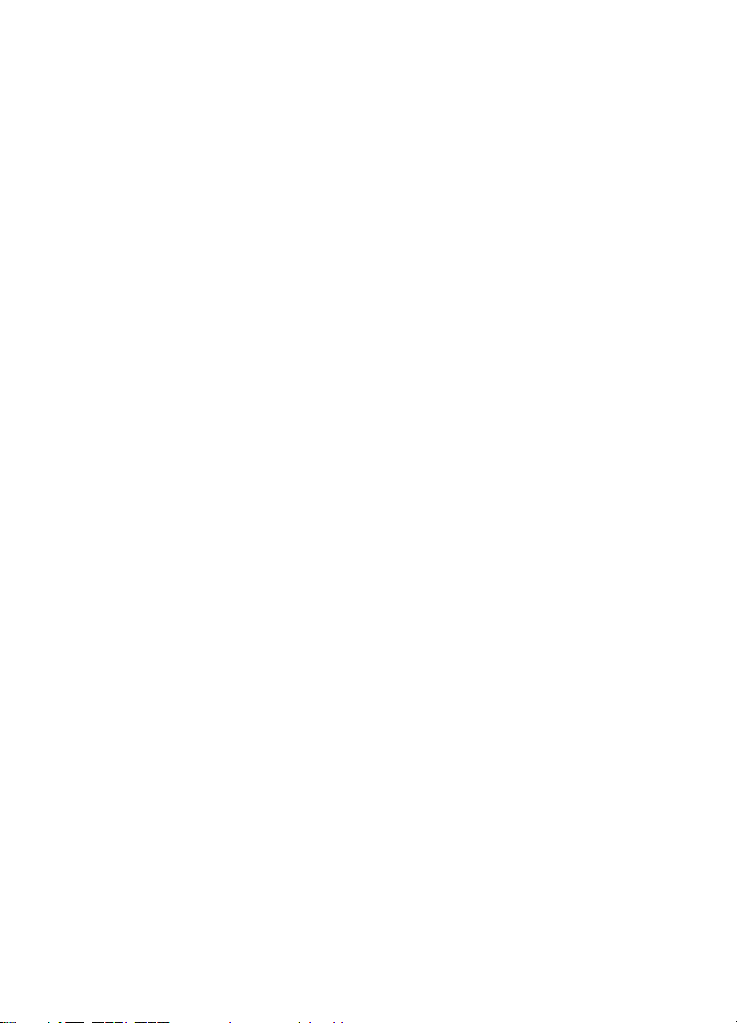
Tastensperre 157
Hilfe 158
Mit Menüs arbeiten 158
Mitteilungen (Menü 1) 160
Anruflisten (Menü 2) 162
Profile (Menü 3) 164
Einstellungen (Menü 4) 165
Rufumleitung (Menü 5) 170
Aufzeichnung (Menü 6) 171
Fehlersuche 173
Pflege und Wartung 181
Wichtige Sicherheitsinformationen 183
Glossar 189
Index 195
©2000 Nokia Mobile Phones. All rights reserved.
Page 10
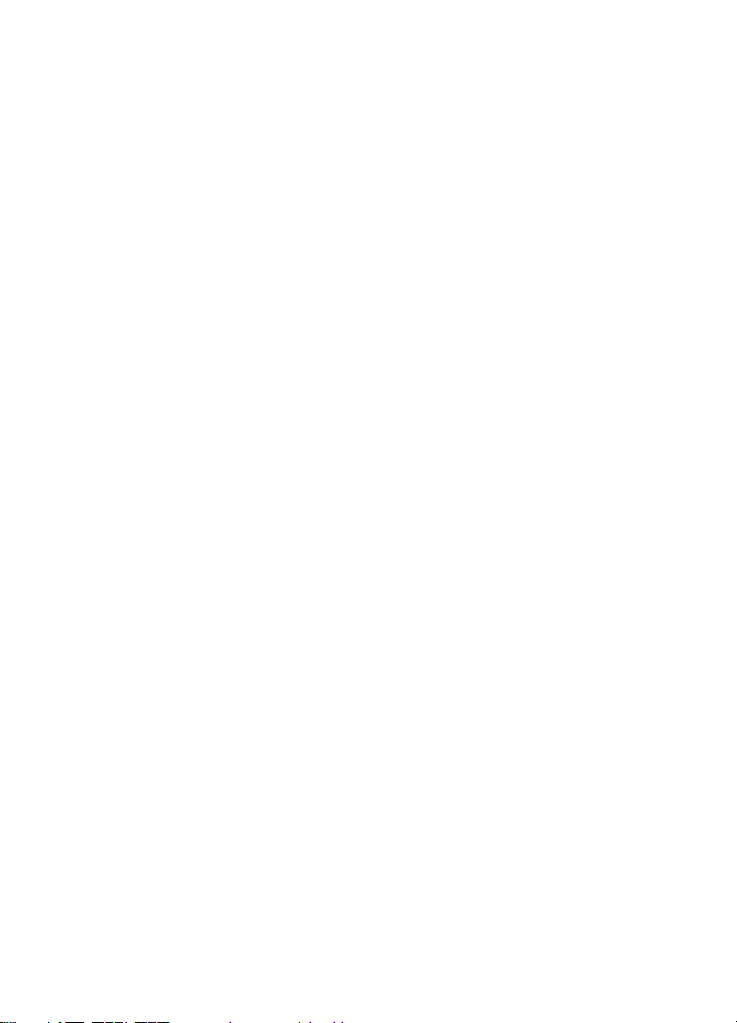
©2000 Nokia Mobile Phones. All rights reserved.
Page 11
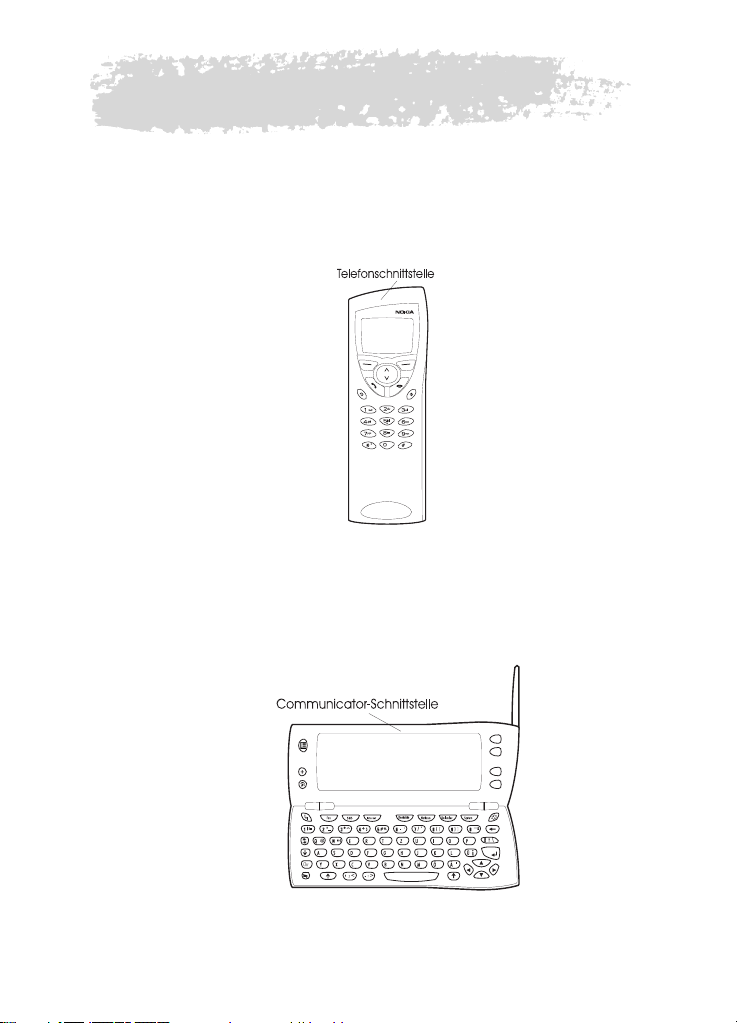
1. Übersicht
Vielen Dank, daß Sie sich für den Nokia 9110i Communicator entschieden haben! Der Nokia 9110i Communicator ist ein komplettes Kommunikationsgerät, das ein Mobiltelefon, eine Einrichtung zur Mitteilungsübermittlung, ein
Zugriffs-Terminal und einen Palmtop-Computer in einem Gerät umfaßt.
Abbildung 1
Der Nokia 9110i Communicator besitzt zwei Schnittstellen, die Telefonschnittstelle und die Communicator-Schnittstelle. Die Telefonschnittstelle
befindet sich außen (Abbildung 1), die Communicator-Schnittstelle sehen Sie,
wenn Sie den Communicator öffnen (Abbildung 2).
1
Abbildung 2
©2000 Nokia Mobile Phones. All rights reserved.
Page 12
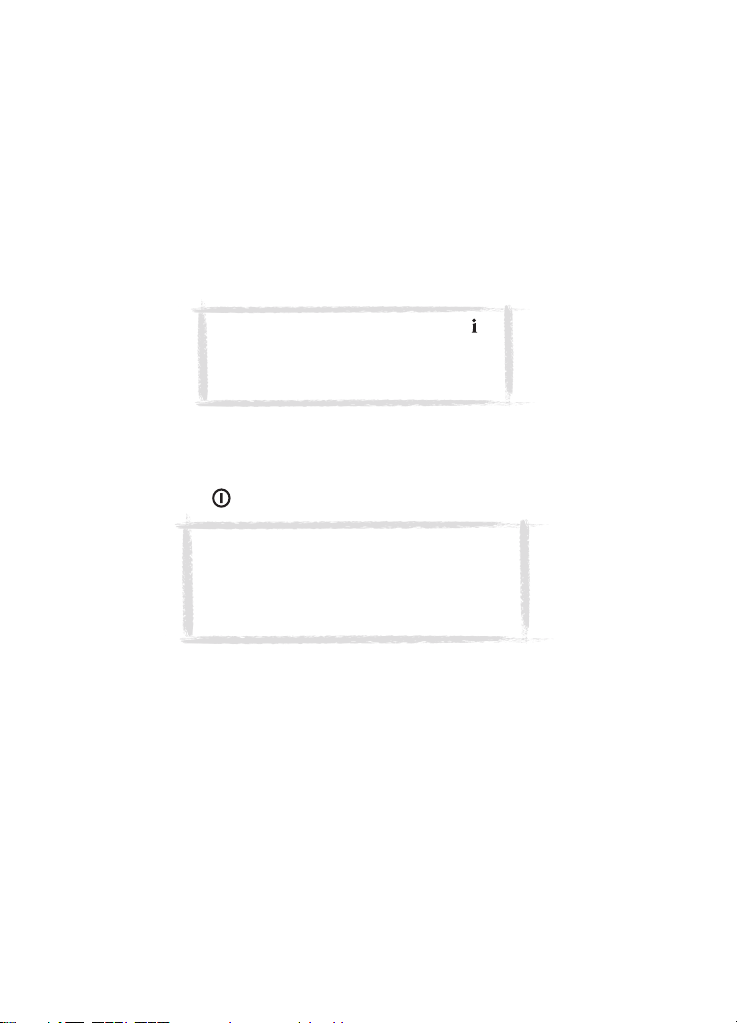
2
Beide Schnittstellen verwenden dieselben Ressourcen und arbeiten eng zusammen – es handelt sich nicht um getrennte Geräte. Die Telefonschnittstelle
verwendet z. B. die Namen und Telefonnummern, die im Kontaktverzeichnis
der Communicator-Schnittstelle gespeichert sind. Die CommunicatorSchnittstelle wiederum verwendet die Telefonschnittstelle zur Kommunikation mit der „Außenwelt”, z. B. beim Senden und Empfangen von Faxmitteilungen und beim Herstellen einer Verbindung zum Internet.
Die Communicator-Schnittstelle verfügt über viele Anwendungen zur Terminplanung und Kommunikation. Die großzügige Tastatur, die Befehlstasten und
das großformatige Display erleichtern die Benutzung der Anwendungen. Die
Communicator-Schnittstelle verfügt über keine Ein-/Ausschalttaste – sie wird
automatisch aktiviert, wenn Sie den Communicator öffnen, und sie wird deaktiviert, wenn Sie ihn wieder schließen.
Hinweis: Wenn Sie die Tasten Strg-
der Communicator-Schnittstelle drücken,
erhalten Sie allgemeine Informationen zu
den Communicator-Anwendungen.
Die Telefonschnittstelle ist so ausgelegt, daß sie ein schnelles Tätigen und
Entgegennehmen von Anrufen ermöglicht. Ihr Aussehen und ihre Funktionsweise entspricht der anderer Nokia-Mobiltelefone, (außer daß sich Hörer und
Mikrofon auf der Rückseite des Gerätes befinden). Die Telefonschnittstelle
wird mit der Taste ein- bzw. ausgeschaltet.
Wichtig! Schalten Sie nie den Communicator
ein, wenn die Benutzung von Mobiltelefonen
verboten ist oder wenn durch den Communicator Interferenzen verursacht werden oder
gefährliche Situationen entstehen können.
Über diese Bedienungsanleitung
In diesem Kapitel lernen Sie die Arbeitsweise des Nokia 9110i Communicator
kennen. Das nachfolgende Kapitel „Einführung“ erleichtert Ihnen den Einstieg
in die Benutzung des Nokia 9110i Communicator. Hier werden die Startprozedur und verschiedene allgemeine Aspekte des Communicators, wie z. B. die
Tastatur und die Anzeige, beschrieben. Unter „Sonderfunktionen“ werden besondere Funktionen aufgeführt, und unter „Computer-Verbindung“ erfahren
Sie, wie der Communicator mit einem PC zusammenarbeitet.
Die übrigen Kapitel dieser Anleitung befassen sich mit den Anwendungen der
Communicator-Schnittstelle und mit der Telefonschnittstelle. Außerdem finden Sie gegen Ende der Anleitung ein kurzes Glossar von Internet- und Mobilfunkbegriffen und Abkürzungen.
©2000 Nokia Mobile Phones. All rights reserved.
Page 13
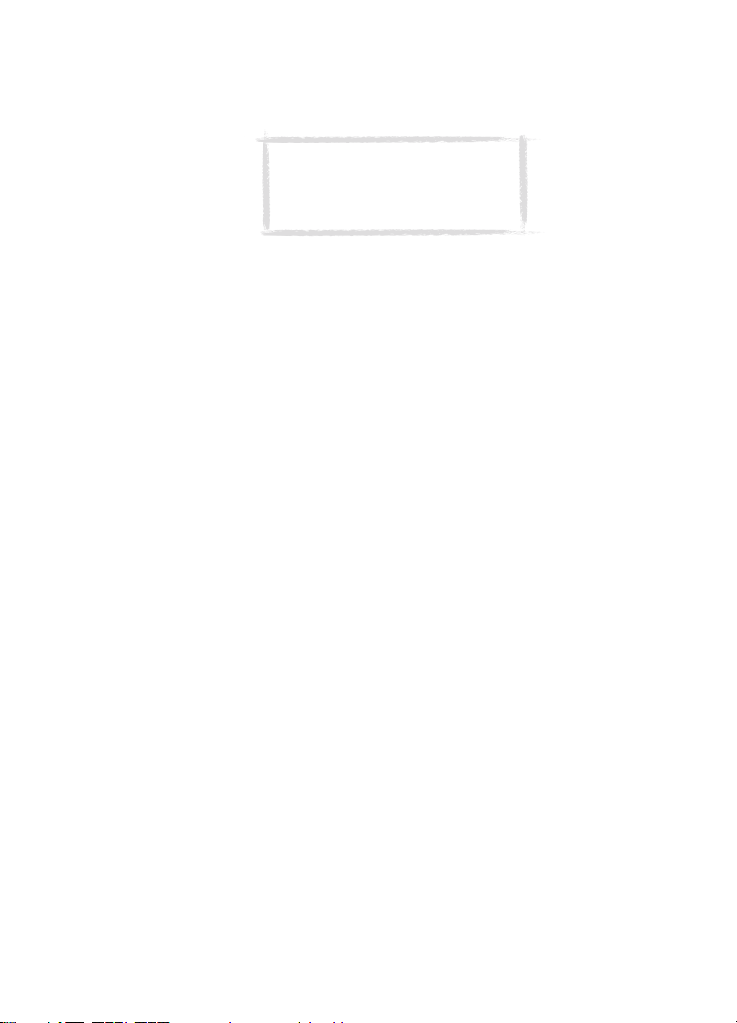
Wenn Sie von einem Nokia 9000 Communicator, Nokia 9000i Communicator
oder Nokia 9110 Communicator auf einen Nokia 9110i Communicator umsteigen, lesen Sie bitte „Daten von früheren Communicator-Modellen übertra-
gen” auf Seite 28.
Hinweis: In diesem Handbuch sind
Befehle fett und Einstellungen,
Anwendungs- und Ordnernamen
kursiv dargestellt.
Wissenswertes über den Communicator
Dienste
Die GSM-Mobilfunktechnik bietet eine Anzahl unterschiedlicher Mobilfunkdienste, die aber nicht automatisch für jeden Mobilfunknutzer freigeschaltet
sind. Der Nokia 9110i Communicator befindet sich zwar auf dem allerneuesten
Stand der Mobilfunktechnik, doch verlangt der Einsatz der verschiedenen
Kommunikationsanwendungen, daß Sie diese Dienste bestellen und Ihr Mobilfunk-Provider diese Dienste für Sie freigeschaltet hat. Zu den Diensten, die
gesondert freigeschaltet werden müssen, gehören oft der Kurzmitteilungsdienst, der Faxdienst und die Internet-Dienste.
Da die Zahl der Zusatzdienste davon abhängig ist, was im Netzwerk Ihres Providers angeboten wird, ist es leider in dieser Anleitung nicht möglich, umfassend
und in allen Einzelheiten auf alle möglichen Dienste und Einstellungen einzugehen. Daher finden Sie hier nur allgemeine Hinweise zu den Zusatzdiensten. Weitere Einzelheiten zur Verfügbarkeit von Diensten in Ihrem Netz und zu den hierfür erforderlichen Einstellungen erfahren Sie von Ihrem Provider.
Wenn für einen Dienst eine besondere Telefonnummer oder besondere Einstellungen erforderlich sind, müssen diese auch in den Einstellungen des
Communicators abgespeichert sein. Beispiel:
Das Senden und Empfangen von Kurzmitteilungen erfordert, daß dieser Dienst
vom verwendeten Netz unterstützt wird und für Ihre SIM-Karte freigeschaltet
ist. Außerdem muß die Nummer der Kurzmitteilungszentrale in den Einstellungen der Anwendung SMS gespeichert sein.
Für den Zugang zum Internet ist es erforderlich, daß der Datendienst vom verwendeten Netz unterstützt wird und für Ihre SIM-Karte freigeschaltet ist. Außerdem müssen Sie mit einem Internet-Provider eine Abmachung über einen
Internet-Zugang getroffen haben.
3
©2000 Nokia Mobile Phones. All rights reserved.
Page 14
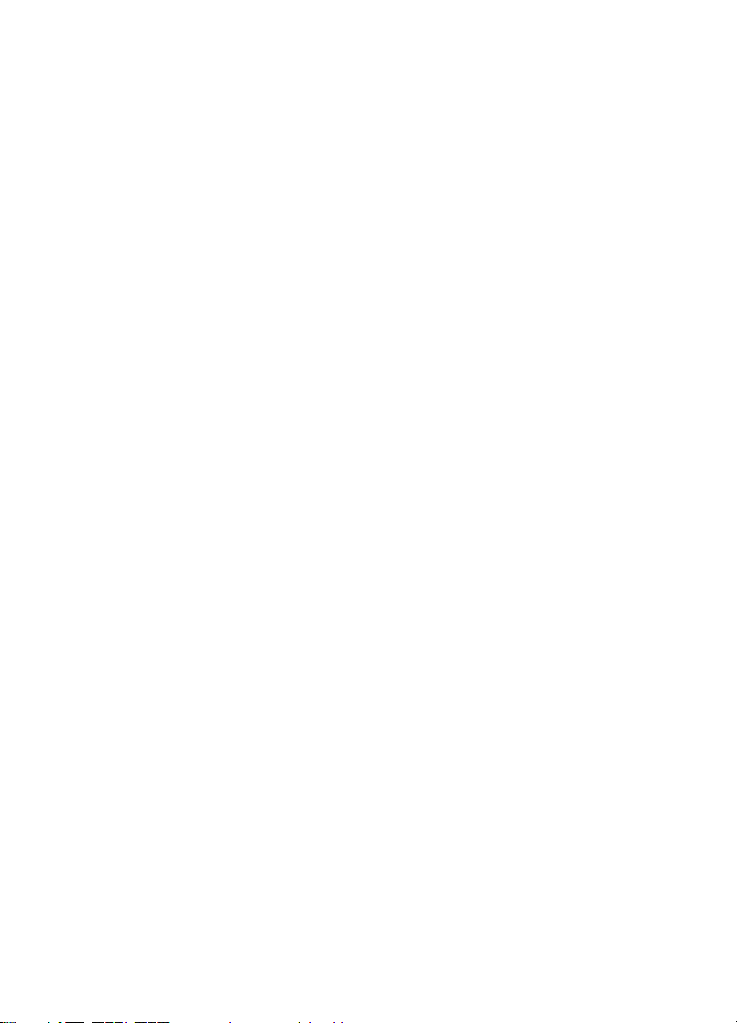
4
Zugriffscodes
Der Nokia 9110i Communicator verfügt über verschiedene Zugriffscodes zum
Schutz gegen unberechtigte Nutzung Ihres Communicators und der SIM-Karte. Die Zugriffscodes, die Sie am häufigsten brauchen werden, sind der Sperrcode, der mit dem Communicator mitgeliefert wurde, und der PIN-Code, der
Ihnen zusammen mit der SIM-Karte ausgehändigt wurde.
Zugriffscodes, die von der Telefon- und der Communicator-Schnittstelle gemeinsam benutzt werden, können auch von beiden Schnittstellen aus geän-
dert werden, vorausgesetzt natürlich, daß sich der Code überhaupt ändern
läßt. Näheres zu Zugangscodes erfahren Sie unter „Sicherheit” auf Seite 127.
Die Internet-Anwendungen der Communicator-Schnittstelle verwenden
Kennwörter und Benutzerkennungen zum Schutz vor unberechtigter Nutzung
des Internet und der Internet-Dienste. Diese Kennwörter können in den Einstellungen der Internet-Anwendungen geändert werden.
Kontaktinformationen
Sämtliche Kontaktinformationen (Namen, Adressen, Telefonnummern usw.)
werden im Kontaktverzeichnis abgelegt. Die Telefonschnittstelle, die Communicator-Schnittstelle und jede Anwendung verfügt über eine eigene Ansicht
des Kontaktverzeichnisses. Welche Informationen angezeigt werden, hängt
davon ab, welche Informationen die gewählte Anwendung nutzen kann. Wenn
Sie z. B. einen Anruf über die Telefonschnittstelle tätigen, können Sie den Namen und die Telefonnummern des gewünschten Gesprächspartners sehen –
eventuelle Faxnummern, E-Mail-Adressen, Positionen usw. werden dagegen
nicht angezeigt.
Wissenswertes über GSM-Mobiltelefonie
Der Nokia 9110i Communicator nutzt die Datenübertragungsfähigkeiten des
GSM-Standards zum Senden von Fax-, Kurz- und E-Mail-Mitteilungen sowie
zum Herstellen von Verbindungen zu externen Rechnern.
Datenverbindungen können Sie von den meisten Standorten aus herstellen,
von denen aus Sie auch mobil telefonieren können. Es wird jedoch empfohlen,
den Communicator möglichst an einen Ort zu bringen, wo ein starkes Funksignal vorliegt. Wenn das Signal stark ist, ist die Datenübertragung effektiv. Im
allgemeinen dürfen Sie von der Mobilfunktechnik aufgrund der der mobilen
Nutzung eigenen Beschränkungen nicht die gleiche Leistung erwarten wie
von Festnetzleitungen. Die folgenden Faktoren können Mobilfunkverbindungen beeinträchtigen:
Rauschen
Funkstörungen durch elektronische Geräte und durch andere Mobiltelefone in
Großstädten mit hoher Mobiltelefondichte.
©2000 Nokia Mobile Phones. All rights reserved.
Page 15
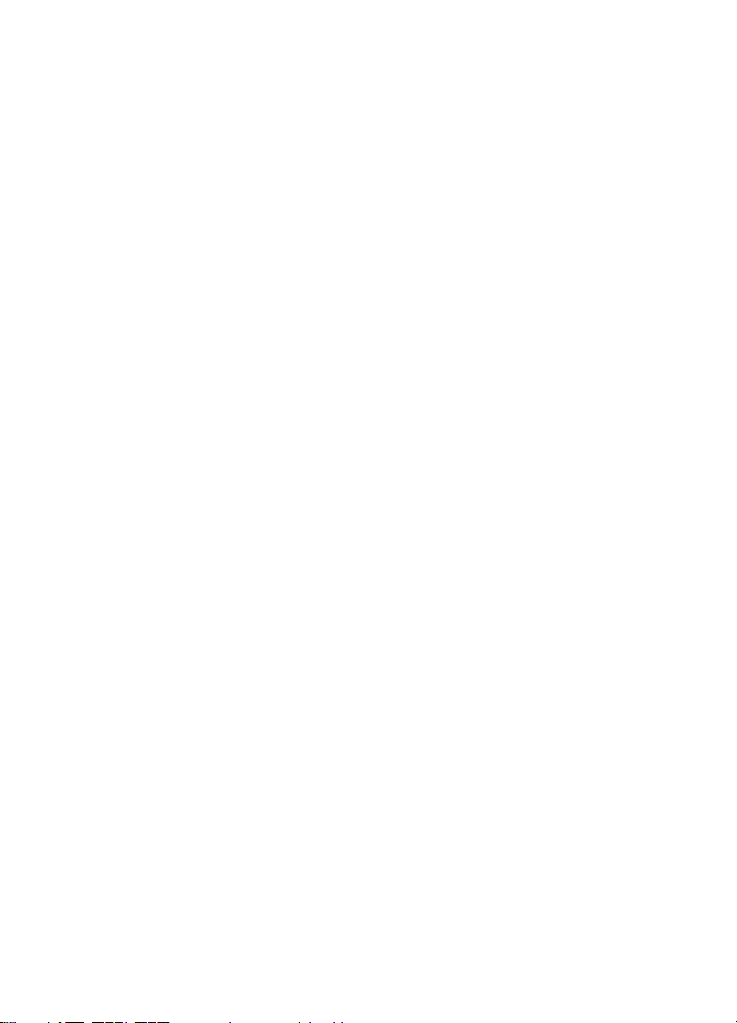
Zellwechsel
Wenn Sie sich als Benutzer eines Mobiltelefons von einer Mobilfunkzelle in
eine andere bewegen, fällt die Signalstärke des Verbindungskanals ab, und die
Sendeeinrichtung der Zelle gibt Sie möglicherweise an eine andere Zelle und
eine andere Frequenz weiter, wo das Signal stärker ist. Eine solche Übergabe
kann auch vorkommen, wenn Sie als Benutzer gar keinen Ortswechsel vornehmen. Dies ist dann auf die unterschiedliche Auslastung einzelner Zellen zurückzuführen. Bei der Übergabe kann es zu kurzen Verzögerungen kommen.
Statische Elektrizität
Die Entladung statischer Elektrizität von einem Finger oder einem leitfähigen
Gegenstand kann in elektrischen Geräten zu Fehlfunktionen führen. Die Entladung kann Störungen der Anzeige und instabile Software-Operationen bewirken. Die Mobilfunkverbindung kann unzuverlässig werden, Daten können
beschädigt werden, oder die Übertragung wird ganz eingestellt. In diesem Fall
müssen Sie (falls aktiv) den aktuellen Anruf beenden, die Telefonschnittstelle
(falls eingeschaltet) ausschalten und den Akku herausnehmen, dann wieder
einlegen und eine neue Verbindung herstellen.
Tote Zonen und Ausfallzonen
Tote Zonen sind Bereiche, in denen keine Funksignale empfangen werden.
Ausfallzonen entstehen, wenn Sie sich mit dem Mobiltelefon durch einen Bereich bewegen, in dem das Funksignal durch geographische oder bauliche Gegebenheiten blockiert oder abgeschwächt wird.
Signalstörungen
Durch Entfernungen und Hindernisse können phasenverschobene reflektierte
Signale auftreten, die die Signalstärke herabsetzen.
Geringe Signalstärke
Durch Entfernungen und Hindernisse kann das Funksignal in einer Zelle nicht
stark oder stabil genug sein, um eine für Kommunikationszwecke ausreichend
zuverlässige Verbindung herzustellen. Im Interesse einer optimalen Kommunikation bedenken Sie bitte die folgenden Punkte:
Datenverbindungen funktionieren am besten, wenn der Communicator am
gleichen Platz bleibt. Das Herstellen von Datenverbindungen aus einem sich
bewegenden Fahrzeug ist nicht zu empfehlen. Faxübermittlungen sind anfäl-
liger gegenüber Störungen als Daten- oder Kurzmitteilungsverbindungen.
Legen Sie den Communicator nicht auf eine Metallfläche.
Überprüfen Sie, ob die Feldstärke des Funksignals ausreichend ist (siehe „An-
zeige der Communicator-Schnittstelle” auf Seite 10). Wenn Sie den Communicator in einem geschlossenen Raum näher ans Fenster bringen, kann dadurch das Signal stärker werden. Wenn die Signalstärke für einen Sprachanruf
5
©2000 Nokia Mobile Phones. All rights reserved.
Page 16
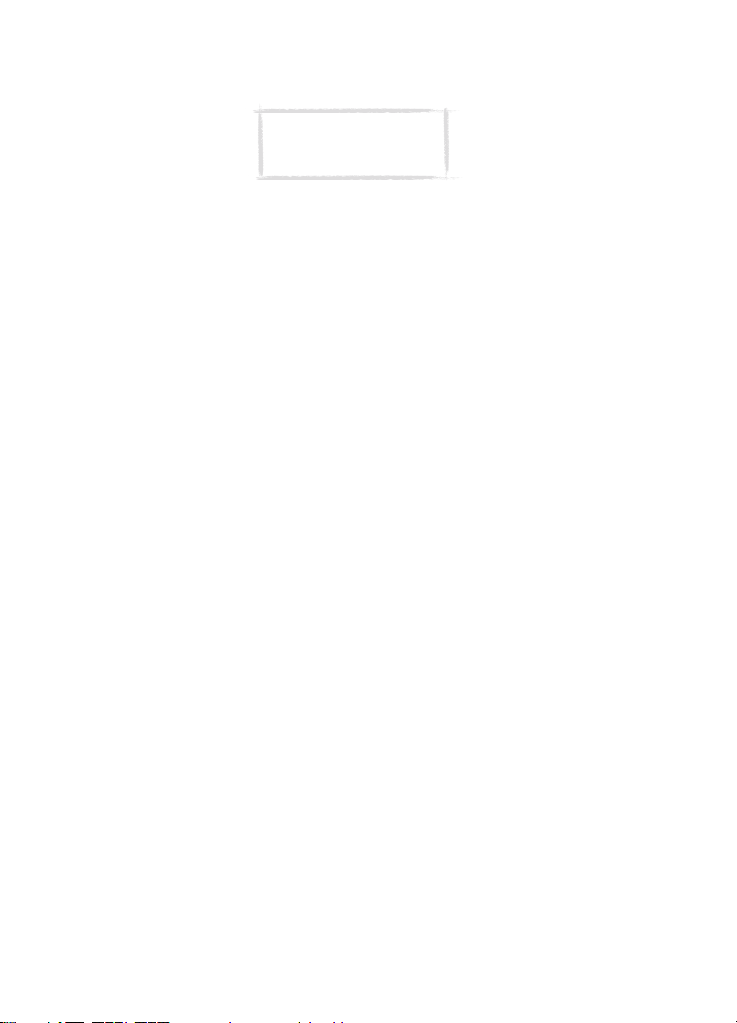
6
nicht ausreicht, sollten Sie auch eine Datenverbindung erst versuchen, wenn
Sie einen Standort mit besserem Signalempfang gefunden haben.
Hinweis: Mit aufgerichteter Antenne ist das Signal stärker.
©2000 Nokia Mobile Phones. All rights reserved.
Page 17
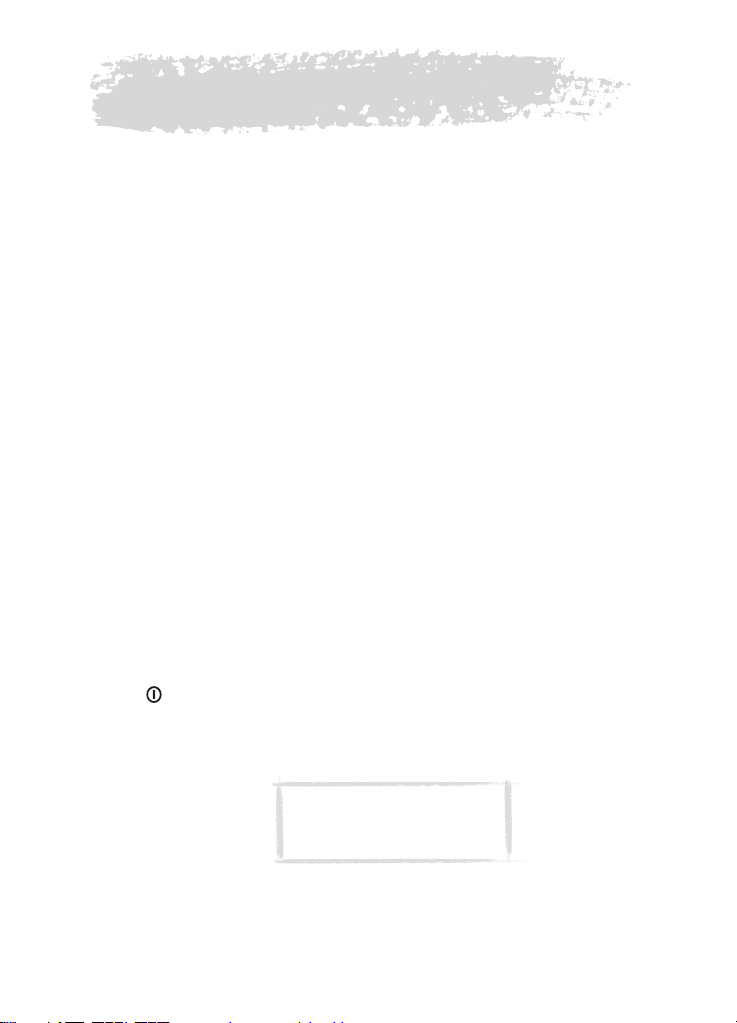
2. Einführung
In diesem Kapitel erfahren Sie, wie Sie den Communicator starten und eine
SIM-Karte einlegen. Sie lernen, wie der Communicator arbeitet und wie Sie
das Gerät mit Strom versorgen.
Überprüfen Sie beim Öffnen der Verkaufsverpackung den nachfolgend aufgeführten Inhalt auf Vollständigkeit:
• Nokia 9110i Communicator
• Die vorliegende Bedienungsanleitung, die kombinierte Kurz- und Zubehör-
Anleitung, Anleitung für die Software Speicherkarte und die Lösungsanleitung
• Software Speicherkarte im Lieferumfang des Communicators. Weitere Informationen dazu finden Sie in der Anleitung der Software Speicherkarte.
• Hochleistungsakku
• Wechselstrom-Ladegerät
• RS-232-Adapterkabel
• Diskettenpaket
• CD-ROM mit PC-Verbindungssoftware
• Ein Aufkleber mit der Seriennummer des Communicators und dem Sperrcode
Informationen über das Zubehör zum Nokia 9110 oder 9110i Communicator
entnehmen Sie bitte der Zubehör-Anleitung.
7
Erste Inbetriebnahme
1 Schließen Sie den Communicator, und überprüfen Sie, ob die Telefon-
schnittstelle ausgeschaltet ist. Wenn sie eingeschaltet ist, drücken Sie auf
.
Für das Tätigen und Empfangen von Anrufen ist eine gültige Mini-SIM-Karte
erforderlich. Diese Karte wird vom Netzbetreiber oder Provider zur Verfügung
gestellt. Wenn Sie noch keine SIM-Karte haben, fahren Sie mit Schritt 6 fort.
Hinweis: Bewahren Sie alle
Mini-SIM-Karten außer Reichweite von Kleinkindern auf.
2 Wenn der Akku im Communicator eingeschoben ist, entfernen Sie ihn.
Drücken Sie hierzu auf den Sperrverschluß an der Oberseite der Batterie,
und ziehen Sie ihn unter Anheben aus dem Akkufach heraus (Abbildung 1)
©2000 Nokia Mobile Phones. All rights reserved.
Page 18
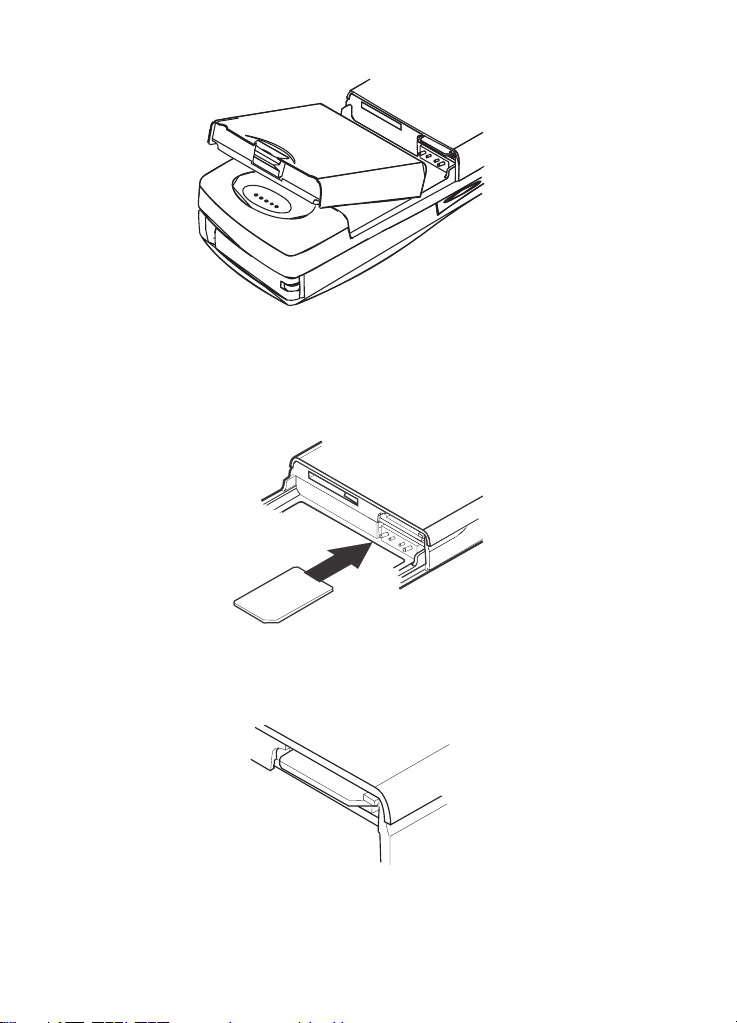
8
Abbildung 1
3 Führen Sie die SIM-Karte in die SIM-Kartenhalterung ein. Achten Sie dar-
auf, daß die goldfarbenen Kontakte der SIM-Karte nach unten zeigen und
daß sich die abgeschrägte Ecke der Karte auf der rechten Seite befindet
(Abbildung 2).
Abbildung 2
4 Wenn die SIM-Karte richtig eingelegt ist, bleibt die abgeschrägte Ecke
sichtbar (Abbildung 3).
Abbildung 3
©2000 Nokia Mobile Phones. All rights reserved.
Page 19
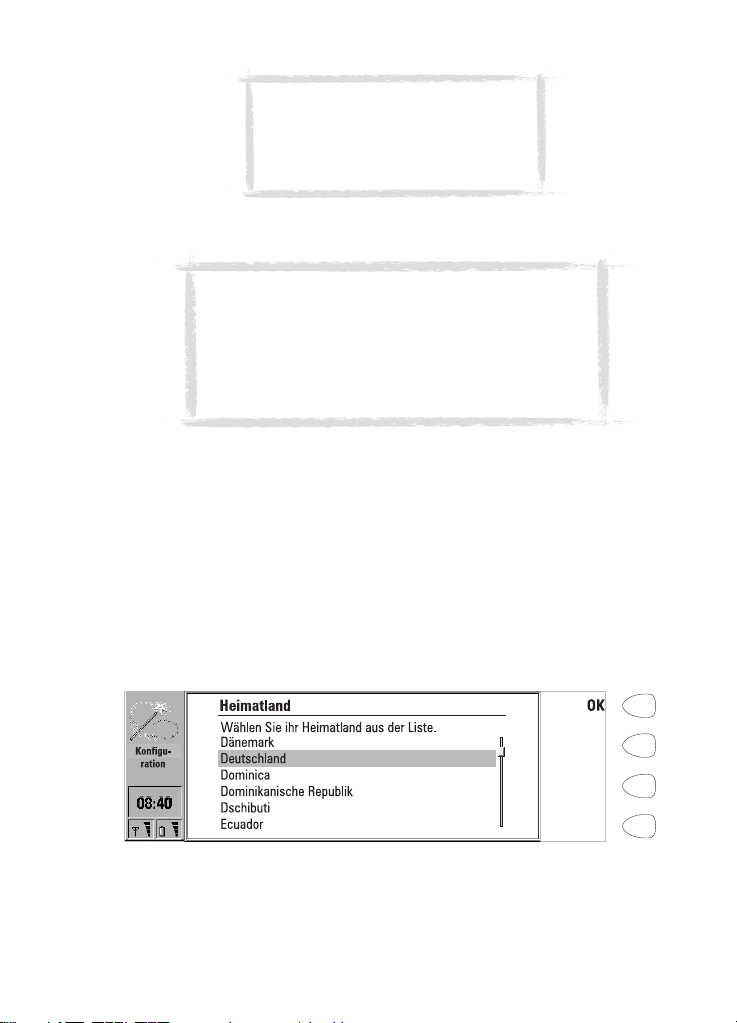
Hinweis: Wenn eine ungültige SIM-
Karte eingesetzt wird, erscheint die
Meldung Ungültige SIM-Karte. Wenden
Sie sich in diesem Fall an den NokiaVertragshändler oder Ihren Provider.
5 Wenn Sie sich überzeugt haben, daß die SIM-Karte richtig eingelegt ist,
setzen Sie den Akku wieder ein.
Hinweis: Der Akku rastet nur ein, wenn die SIM-Karte
korrekt installiert wurde. Versuchen Sie niemals, den
Akku gewaltsam einrasten zu lassen! Überprüfen Sie, ob
die SIM-Karte wie oben beschrieben korrekt in die Kartenhalterung eingeführt wurde. Wenn dies nicht der Fall
ist, ziehen Sie die SIM-Karte aus der Kartenhalterung,
und schieben Sie sie wieder ein.
6 Wenn der Akku leer oder fast leer ist, ist es empfehlenswert, den Commu-
nicator an das Ladegerät anzuschließen, bevor Sie mit der Inbetriebnahme
fortfahren (siehe „Akku“ auf Seite 17).
7 Öffnen Sie den Communicator. Es erscheint eine Begrüßungsmeldung, und
der Communicator führt einen Selbsttest durch.
8 Wenn der Selbsttest abgeschlossen ist, erscheint in der Anzeige eine Liste
mit den Namen verschiedener Länder (Abbildung 4). Bringen Sie mit den
Pfeiltasten auf der Tastatur den grauen Auswahlrahmen auf den Namen
Ihres Landes. Drücken Sie dann die Befehlstaste auf der rechten Seite neben dem Befehl OK. Die Hauptstadt Ihres Landes wird als Heimatort festgelegt. Sie können Ihren Heimatort zu einem späteren Zeitpunkt in der Anwendung Uhr ändern (siehe „Uhr“ auf Seite 141).
9
Abbildung 4
9 Geben Sie das aktuelle Datum im Format tt.mm.jj an, z.B. 02.08.00, und
drücken Sie auf OK. Sie können das Datumsformat später in den System-
©2000 Nokia Mobile Phones. All rights reserved.
Page 20
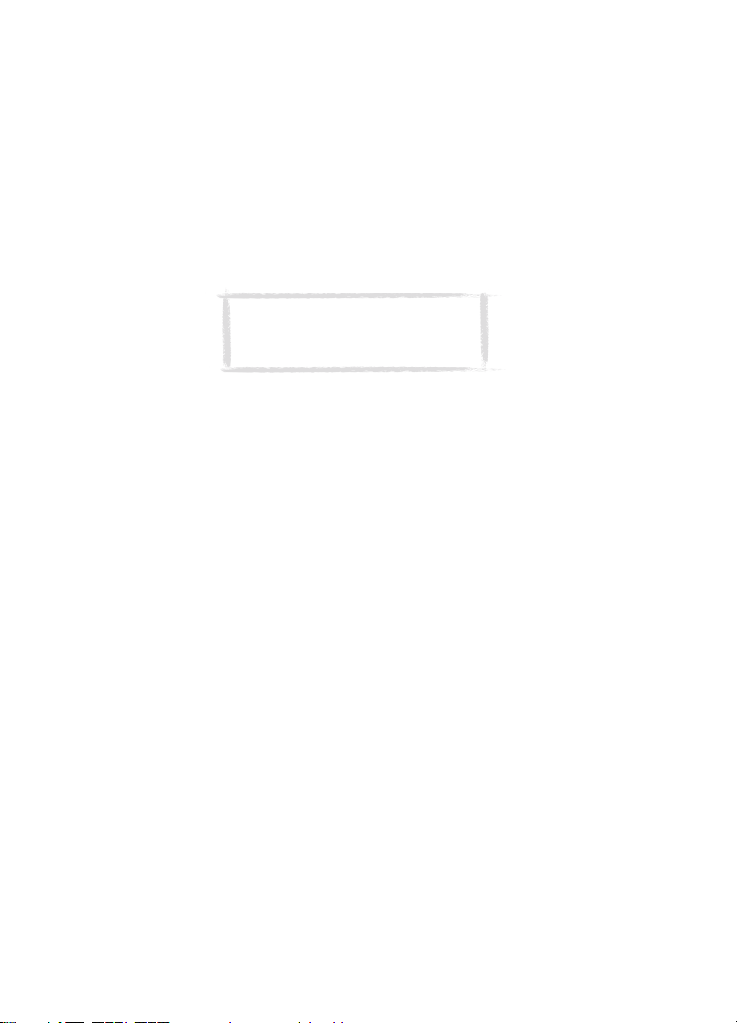
10
einstellungen ändern. Uhrzeit und Datum können in den Einstellungen der
Anwendung Uhr geändert werden.
10 Geben Sie die aktuelle Uhrzeit im 24-Stunden-Format ss:mm an, z.B.
17:25, und drücken Sie auf OK. Sie können das Uhrzeitformat später in den
Systemeinstellungen ändern.
11 Tragen Sie Ihre Kontaktdaten in den Kontakteintrag ein, und drücken Sie
auf OK. Sie können diese Informationen später unter Benutzerdaten in der
Anwendung System ändern.
Die erste Inbetriebnahme ist jetzt abgeschlossen.
Entfernen Sie nach der ersten Inbetriebnahme nicht gleich den Akku, weil der
Akku die Pufferbatterie lädt, die die Echtzeituhr des Gerätes mit Strom versorgt.
Hinweis: Beachten Sie bei der Inbetriebnahme die Anweisungen Ihres Netzbetreibers oder Providers.
Inhalt der SIM-Karte in das Kontaktverzeichnis kopieren
Sofern in der eingelegten SIM-Karte Namen oder Nummern gespeichert sind,
werden Sie nach der Inbetriebnahme gefragt, ob die in der SIM-Karte enthaltenen Daten in den Speicher des Communicators kopiert werden sollen. Ist die
Telefonschnittstelle ausgeschaltet, wird diese Frage gestellt, wenn die Telefonschnittstelle das nächste Mal eingeschaltet wird, und Sie den Communicator öffnen.
Wenn Sie den Kopiervorgang später durchführen möchten, können Sie auf
Abbrechen drücken und dies in der Anwendung Kontakte nachholen (siehe
„Kontaktverzeichnis“ auf Seite 43).
Sämtliche aus dem Speicher der SIM-Karte in das Kontaktverzeichnis kopierten Telefonnummern werden in das Feld Tel der Kontaktkarten eingetragen.
Deshalb müssen Sie alle Mobiltelefonnummern manuell in das Feld Tel (GSM)
übertragen (siehe „Kontakteintrag erstellen“ auf Seite 45). Am schnellsten
läßt sich eine Telefonnummer kopieren, wenn Sie sie mit der Tastenkombination Umschalttaste-Strg-Pfeil nach links markieren, mit Strg-X ausschneiden
und mit Strg-V im rechten Feld der Kontaktkarte wieder einfügen.
Anzeige der Communicator-Schnittstelle
Die Communicator-Schnittstelle wird aktiviert, wenn Sie den Communicator öff-
nen (Abbildung 5).
Die Anwendungen werden in der Mitte des Displays ausgeführt. Die Anzeigen
(Abbildung 6) zeigen anwendungs- und systembezogene Informationen an.
Die Befehle beziehen sich immer auf die Spalte mit den vier Befehlstasten auf
der rechten Seite des Displays. Die Funktion der Menütaste, der Vergröße-
rungstaste und der Beleuchtungstaste wird unter „Communicator-Funktio-
nen“ auf Seite 21 erläutert.
©2000 Nokia Mobile Phones. All rights reserved.
Page 21
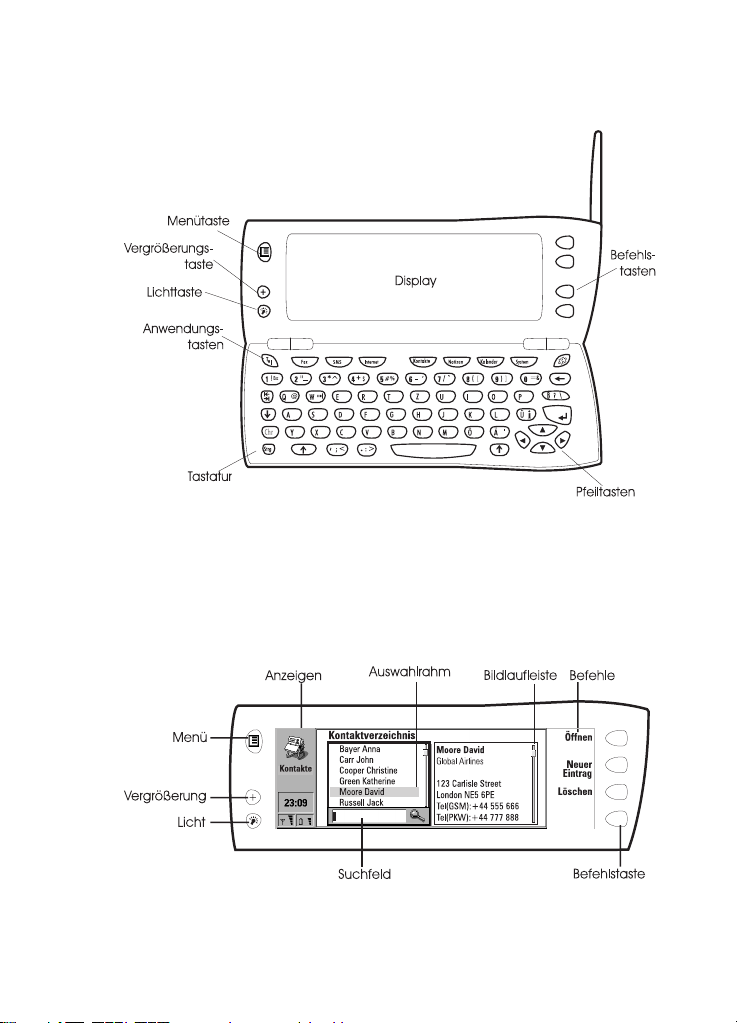
Die Bildlaufleiste zeigt an, daß mehr Einträge vorhanden sind, als im Display
angezeigt werden können. Mit den Pfeiltasten nach oben und nach unten
können Sie in der Anzeige blättern.
Abbildung 5
Jedesmal, wenn der Auswahlrahmen angezeigt wird, können Sie Einträge auswählen, indem Sie den Auswahlrahmen mit den Pfeiltasten nach oben und
nach unten auf den gewünschten Eintrag verschieben.
Wenn das Suchfeld im unteren Teil des Displays erscheint, können Sie Einträge
suchen, indem Sie über die Tastatur einen Text in das Suchfeld eingeben.
11
Abbildung 6
©2000 Nokia Mobile Phones. All rights reserved.
Page 22
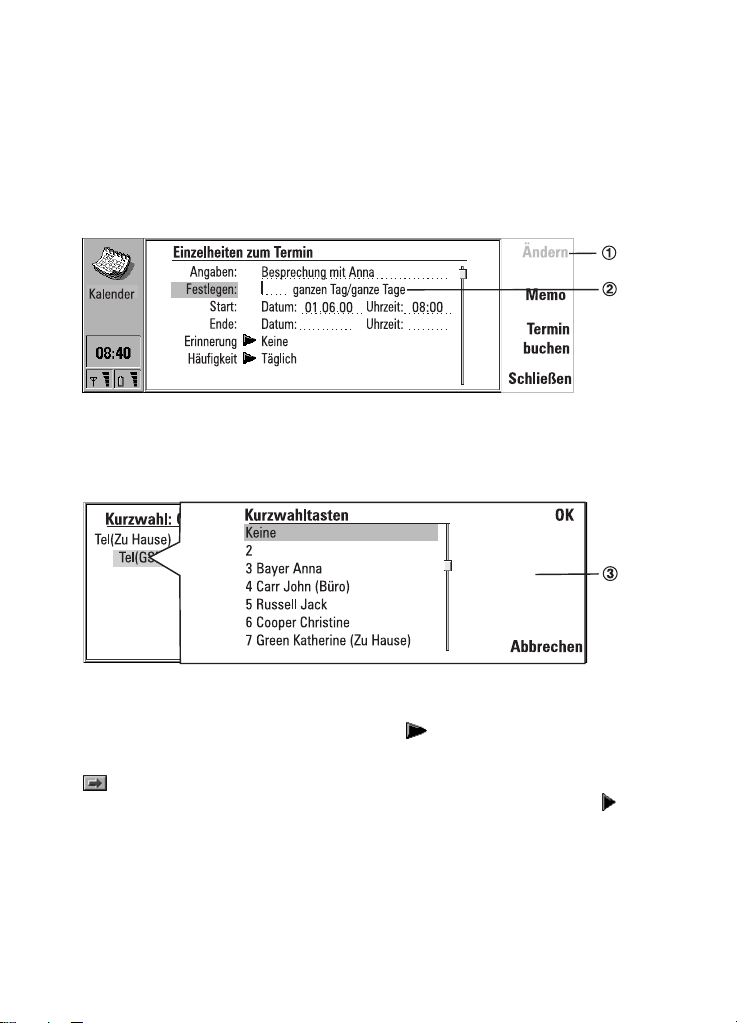
12
Wenn der richtige Eintrag ausgewählt wurde, drücken Sie die Befehlstaste für
den Befehl, der für den Eintrag gelten soll, z. B. Öffnen.
Die folgenden Abbildungen veranschaulichen bestimmte Konventionen der
Communicator-Schnittstelle:
1 Wenn ein Befehl abgeblendet angezeigt wird, kann dieser Befehl nicht verwendet werden (Abbildung 7).
2 Wenn ein Cursor auf einer gepunkteten Linie erscheint, tragen Sie über die
Tastatur einen neuen Wert ein (Abbildung 7).
Abbildung 7
3 Ein Auswahlfeld. Wählen Sie einen Eintrag aus, und drücken Sie auf OK
oder Abbrechen (Abbildung 8).
Abbildung 8
Wird eine Einstellung ausgewählt, neben der steht, wird durch Drücken
der Taste Ändern zwischen den Werten hin- und hergeschaltet oder ein Auswahlfeld geöffnet (Abbildung 8). Wird eine Einstellung ausgewählt, neben der
steht, wird durch Drücken von Ändern eine Ansicht der neuen Einstellun-
gen geöffnet. Wenn Sie einen Befehl auswählen, neben dessen Name
steht, wird der Befehlssatz geändert.
Anzeigen
Das Anwendungssymbol und der Anwendungsname zeigen die aktive Anwendung an.
Die Symbole, die in den Anzeigereihen für den Anrufstatus und den Ein-/Ausgangskorb erscheinen, ändern sich je nach Anwendung und Situation. Die An-
©2000 Nokia Mobile Phones. All rights reserved.
Page 23
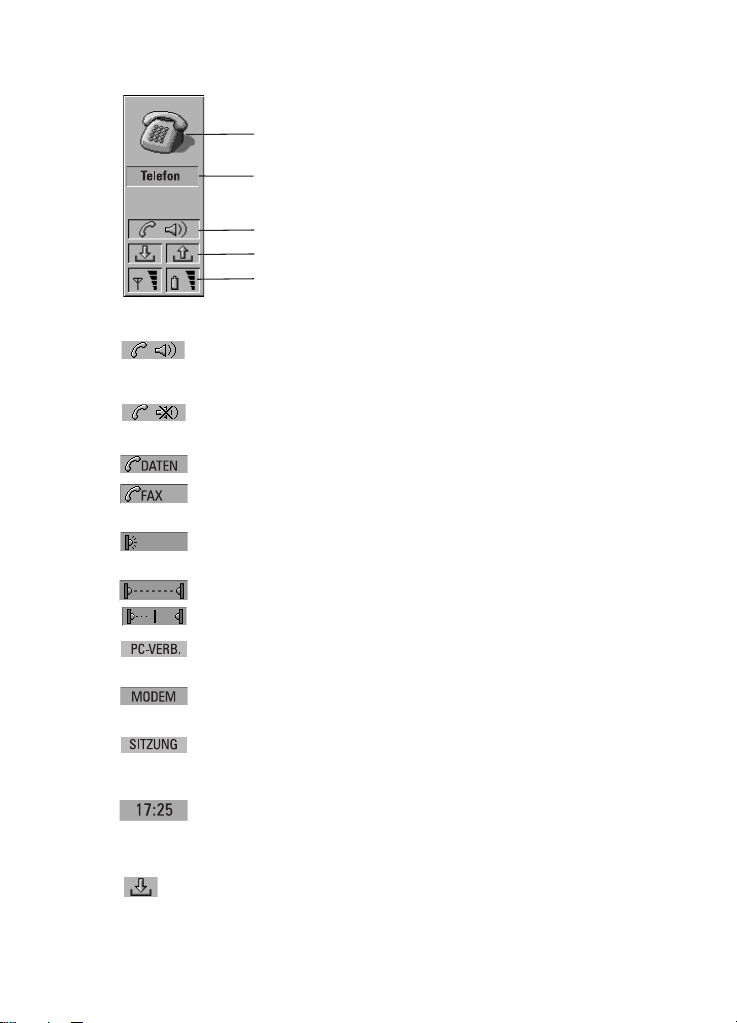
zeigen für Ladezustand und Feldstärke sind die gleichen, die in der Anzeige der
Telefonschnittstelle erscheinen, wenn die Telefonschnittstelle eingeschaltet ist.
Anwendungssymbol
Anwendungsname
Anrufstatus
Ein-/Ausgangskorb
Feldstärke/Ladezustand
Anrufstatus
– Sie führen einen Sprachanruf aus, und der Lautsprecher und das
Mikrofon sind eingeschaltet (siehe „Freisprechbetrieb“ auf
Seite 56).
– Ein Sprachanruf ohne Freisprechbetrieb (Lautsprecher und
Mikrofon sind stummgeschaltet).
– Offene Datenverbindung (siehe Kapitel 9 „Internet“ auf Seite 81).
– Der Communicator empfängt oder sendet ein Fax (siehe Kapitel
7 „Fax“ auf Seite 67).
– Der Communicator versucht, eine Infrarot-Verbindung herzustel-
len (siehe Kapitel 4 „Computer-Verbindung“ auf Seite 31).
– Es wurde eine Infrarot-Verbindung hergestellt.
– Die Infrarot-Verbindung ist unterbrochen.
– Der Communicator ist an einen PC angeschlossen (siehe Kapitel
4 „Computer-Verbindung“ auf Seite 31).
– Der Communicator wird als Faxmodem verwendet (siehe „Faxmo-
dem“ auf Seite 134).
– Der Communicator befindet sich in einem besonderen Betriebs-
zustand, in diesem Beispiel im Sitzungsprofil (siehe „Telefonein-
stellungen“ auf Seite 60).
– Die Uhrzeit kann in der Uhrzeit-Anwendung eingestellt werden (siehe
„Uhr“ auf Seite 141).
Ein-/Ausgangskorb
– Die Anzeige des Eingangkorbs informiert Sie darüber, daß Sie eine
Fax-, Kurz- oder E-Mail-Mitteilung erhalten haben.
13
©2000 Nokia Mobile Phones. All rights reserved.
Page 24
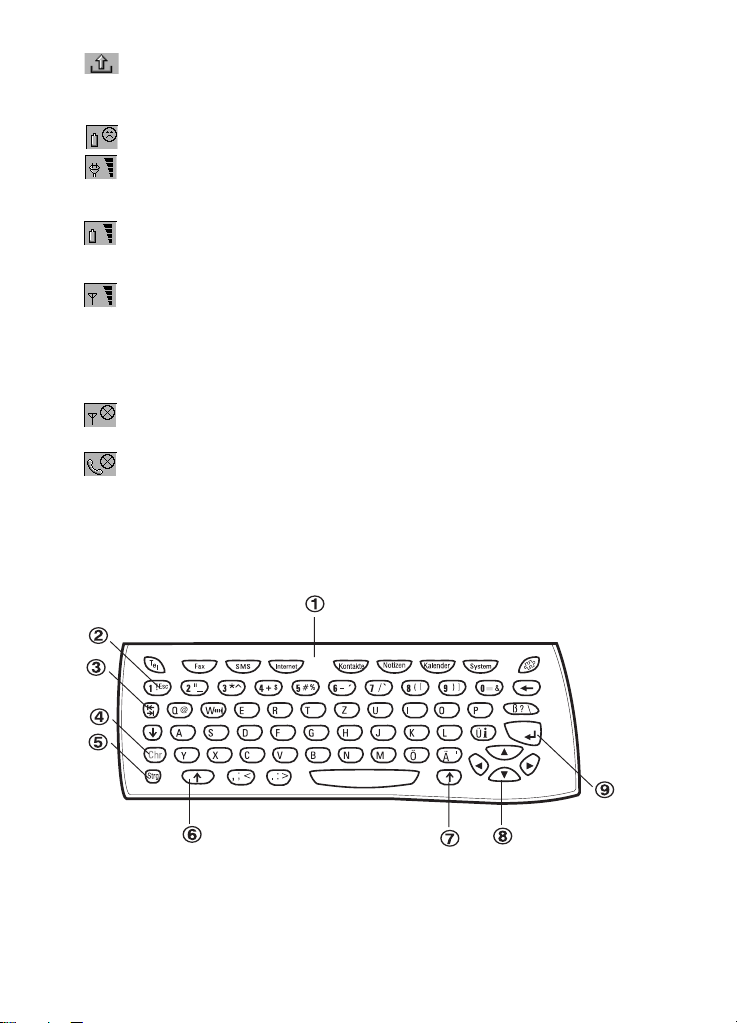
14
– Der Ausgangskorb enthält noch nicht gesendete Mitteilungen
(siehe „Communicator-Funktionen“ auf Seite 21).
Ladezustand
– Akkuladung ist niedrig. Der Akku muß neu geladen werden.
– Akku wird geladen. Der Balken pulsiert, bis der Akku vollständig
geladen ist. Das Steckersymbol weist darauf hin, daß der Communicator an eine externe Spannungsquelle angeschlossen ist.
– Akku ist vollständig geladen (alle vier Balken werden angezeigt).
Feldstärke
– Der Communicator hat Verbindung mit einem Funknetz. Wenn
alle vier Balken angezeigt werden, ist der Empfang der Funksignale gut. Wenn die Signalstärke nicht ausreichend ist, stellen
Sie die Antenne aufrecht, bringen Sie den Communicator an einen anderen Platz, oder verwenden Sie den Communicator im
Freisprechbetrieb.
– Die Telefonschnittstelle ist eingeschaltet, aber der Communicator
befindet sich außerhalb des Versorgungsbereichs.
– Die Telefonschnittstelle ist ausgeschaltet. Der Communicator
kann Anrufe und Mitteilungen über seine Schnittstellen weder
senden noch empfangen.
Communicator-Tastatur
Abbildung 9
Neben den üblichen Zeichen- und Zahlentasten befindet sich auf der Tastatur
eine bestimmte Anzahl von Sondertasten (Abbildung 9).
©2000 Nokia Mobile Phones. All rights reserved.
Page 25
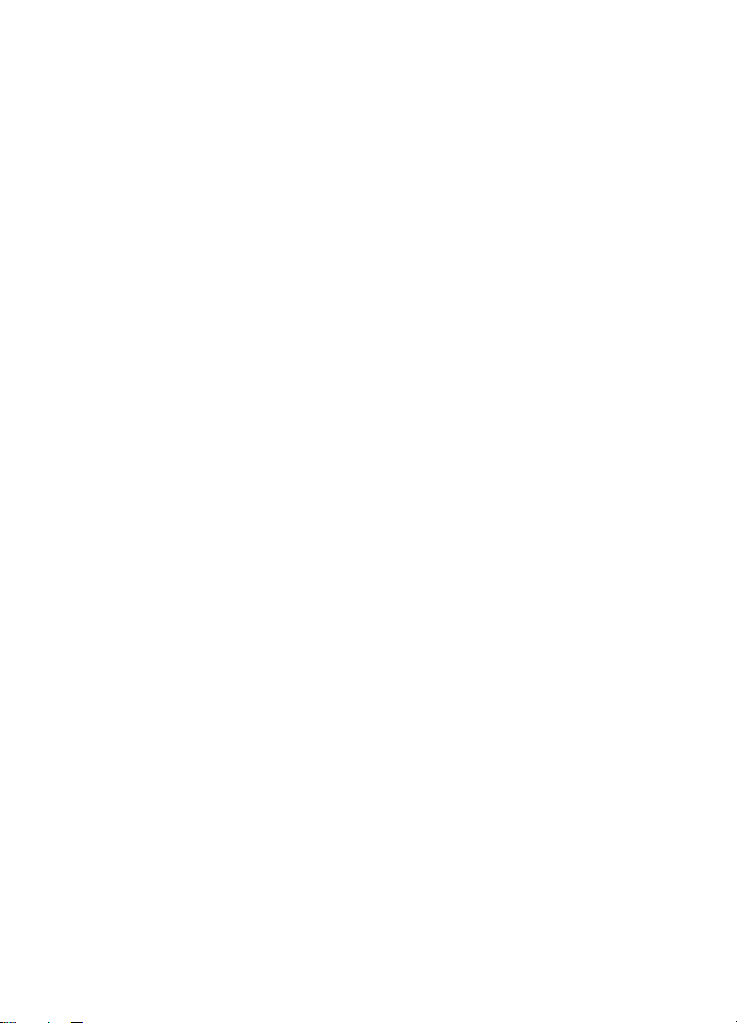
1 Anwendungstasten
Die Tasten in der oberen Tastaturreihe starten die zugehörigen Anwendungen.
2 Chr-1
Wenn Sie eine Aktion abbrechen möchten, drücken Sie entweder auf
Abbrechen oder auf Chr-1. Die Taste Chr-1 kann nur verwendet werden,
wenn der Befehl Abbrechen verfügbar ist. Sämtliche im Display erscheinenden Informationshinweise können Sie ebenfalls mit der Taste Chr-1
wieder verschwinden lassen (anstatt auf OK zu drücken).
3 Tabulator
Beim Erstellen oder Bearbeiten von Dokumenten bewegt sich der Cursor durch
Betätigen der Tabulatortaste auf die nächste Tabstopp-Position. In den Einstellungen usw. kann die Tabulatortaste dazu verwendet werden, um zum
nächsten Feld zu springen.
4 Chr (Character)
Die Chr-Taste dient dazu, Zeichen zu erzeugen, die nicht auf der Tastatur des
Communicators vorhanden sind. Durch einmaliges Drücken der Chr-Taste
wird eine Sonderzeichentabelle geöffnet. Einige Sonderzeichen sind auch als
dritte Zeichen auf den Tasten der Tastatur aufgedruckt. Diese und bestimmte
andere Zeichen können generiert werden, indem Sie die Chr-Taste drücken
und diese gedrückt halten, während Sie gleichzeitig eine der normalen Buchstabentasten drücken (siehe „Dokumente bearbeiten“ auf Seite 111).
5 Strg (Steuerung)
Wenn Sie die Strg-Taste zusammen mit bestimmten Tasten der Tastatur drük-
ken, werden Kurzbefehle erzeugt, die beim Ansehen und Bearbeiten von Texten verwendet werden können (siehe „Dokumentenfunktionen“ auf Seite 24).
6 und 7 Shift
Wenn Sie die Shift-Taste (Umschalttaste) drücken und anschließend eine
Buchstabentaste, wird vor dem Cursor ein Großbuchstabe eingefügt. Die
Shift-Taste muß nicht gehalten werden, wenn Sie eine Taste drücken - sobald
Sie die Shift-Taste einmal gedrückt haben, wird bei der nächsten Tastenbetä-
tigung automatisch ein umgeschaltetes Zeichen generiert. Bei den meisten
Texteditoren können die Umschalt- und Pfeiltasten (8) zur Markierung von
Text verwendet werden (siehe „Dokumentenfunktionen“ auf Seite 24).
8 Pfeiltasten
Mit den Pfeiltasten können Sie den Cursor oder den Auswahlrahmen verschieben. In einigen Anwendungen haben die Pfeiltasten besondere Funktionen
(siehe „Dokumentenfunktionen“ auf Seite 24).
9 Eingabetaste
Wenn der Cursor angezeigt wird und Sie die Eingabetaste drücken, wird der
Cursor an den Anfang der nächsten Zeile bewegt oder eine neue Zeile hinzu-
15
©2000 Nokia Mobile Phones. All rights reserved.
Page 26
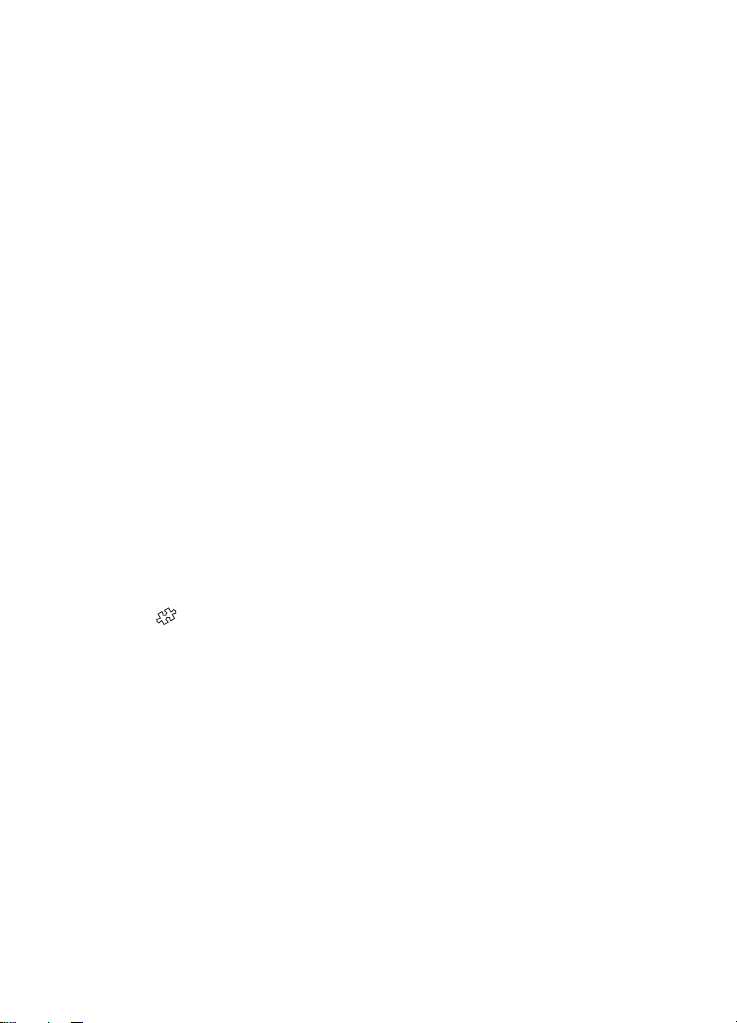
16
gefügt. Mit der Eingabetaste können Sie auch Kontakte und Kontaktinformationen in dem Kontaktverzeichnis auswählen und Ordner sowie Dokumente
öffnen. Werden Informationshinweise angezeigt, können Sie auch anstelle
des Befehls OK die Eingabetaste drücken. Wenn bei Optionen und Einstellungen zwischen Werten hin- und hergeschaltet werden kann, haben Sie die
Möglichkeit, anstelle von Ändern die Eingabetaste zu drücken.
Communicator-Anwendungen
Die farbigen Anwendungstasten auf der Tastatur der Communicator-Schnittstelle werden zum Starten der entsprechenden Anwendungen verwendet.
Tel.: Wird für die Verwaltung normaler Telefongespräche verwendet.
Fax: Mit Fax können Sie beliebige Dokumente als Fax senden. Empfangene
Faxmitteilungen können angezeigt oder weitergeleitet werden.
SMS: Mit SMS können Sie Kurzmitteilungen senden. Empfangene Kurzmittei-
lungen können gelesen, weitergeleitet oder beantwortet werden.
Internet: Umfaßt Internet- und Modem-Anwendungen.
Kontakte: Wird für die Verwaltung von Kontaktinformationen (Namen, Num-
mern und Adressen) verwendet. Über die Anwendung SMS können Sie Kontaktinformationen in Form von Visitenkarten austauschen.
Notizen: Dienst zum Bearbeiten und Speichern von Dokumenten.
Kalender: Enthält einen Terminkalender und eine Aufgabenliste. Sie können
Termine in Kalendern anderer Anwender buchen und an Termine erinnert werden.
System: Enthält Anwendungen zur PC-Verbindung und zu Sicherheitsfunktio-
nen sowie weitere systembezogene Anwendungen.
Zubehör (): Enthält diverse weitere Anwendungen, wie Taschenrechner,
Uhr und Ruftoneditor so wie nachträglich installierte Applikationen.
Anwendungen nutzen
Wenn der Communicator geöffnet wird, so wird die Anwendung, die beim
Schließen aktiv war, in demselben Zustand wieder angezeigt. Wenn Sie jedoch
ein normales Telefongespräch über die Telefonschnittstelle getätigt oder entgegengenommen haben und durch Öffnen des Geräts zur CommunicatorSchnittstelle wechseln, wird automatisch die Anwendung Telefon aktiviert.
Um zu einer anderen Anwendung zu wechseln, müssen Sie die entsprechende
Anwendungstaste drücken. Dies ist auch während eines Telefongesprächs
möglich. Die meisten Anwendungen lassen sich gleichzeitig mit anderen Anwendungen öffnen und benutzen. Sie können beispielsweise einen Sprachanruf
durchführen und gleichzeitig eine Notiz oder ein neues Kalenderereignis erstellen.
Sämtliche inaktiven Anwendungen laufen so lange im Hintergrund, bis sie erneut
aktiviert werden.
©2000 Nokia Mobile Phones. All rights reserved.
Page 27
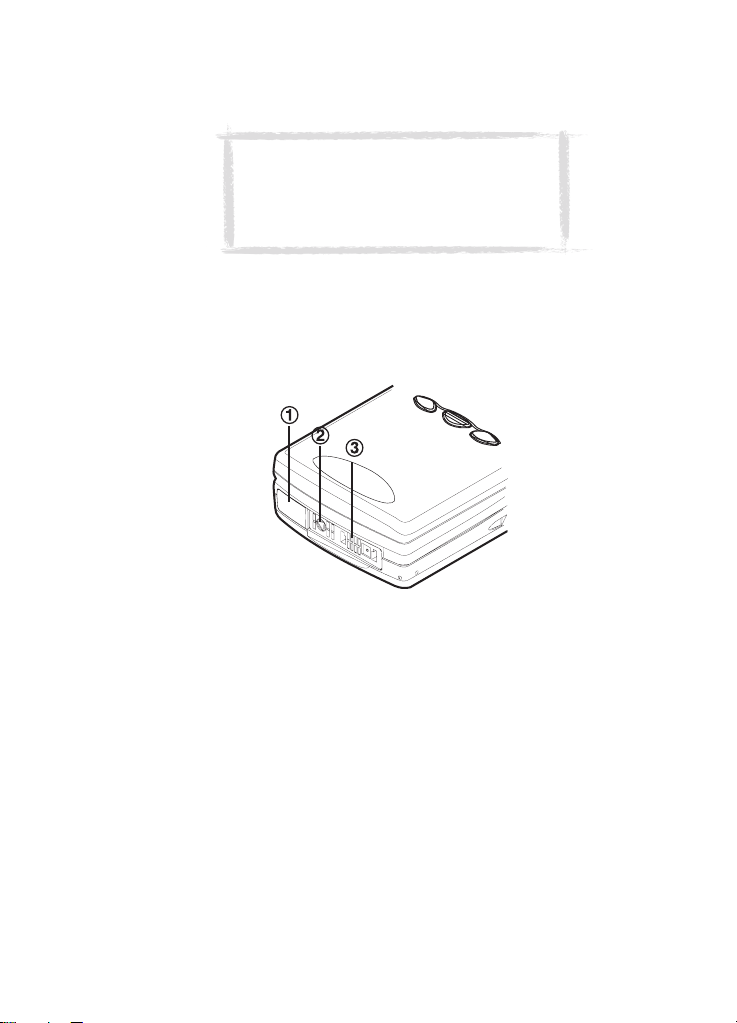
Wenn Sie mit einer der Kommunikations-Anwendungen senden oder empfangen möchten, muß die Telefonschnittstelle eingeschaltet sein und sich in einem Dienstbereich mit ausreichender Signalfeldstärke befinden.
Hinweis: Informationen müssen nicht eigens
gespeichert werden. Wenn Sie auf Schließen
drücken, zu einer anderen Anwendung wechseln oder den Communicator schließen, werden alle Daten automatisch gespeichert.
Anschlüsse
Der Nokia 9110i Communicator kann an zahlreiche andere Geräte angeschlossen werden. Die folgenden Anschlüsse stehen zur Verfügung (Abbildung 10):
Abbildung 10
17
1 IrDA-SIR Infrarot-Anschluß für die Verbindung mit einem PC oder einem
Drucker, einer Digitalkamera oder einem weiteren Communicator. Infrarotverbindungen werden in Kapitel 4 „Computer-Verbindung“ auf Seite 31 näher erläutert.
2 Anschluß für den Stecker des Ladegeräts.
3 Anschluß für den Stecker des RS-232-Kabels und den Ohrhörerstecker.
Akku
Der Nokia 9110i Communicator wird von einem wiederaufladbaren LithiumIonen-Akku gespeist. Dieser Hochleistungs-Akku bietet 3 bis 6 Stunden
Sprachzeit/Faxzeit/Datenübertragungszeit oder 60 bis 170 Stunden Bereitschaftszeit. Wenn die Telefonschnittstelle ausgeschaltet ist, kann die Bereitschaftszeit bis zu 400 Stunden betragen.
©2000 Nokia Mobile Phones. All rights reserved.
Page 28
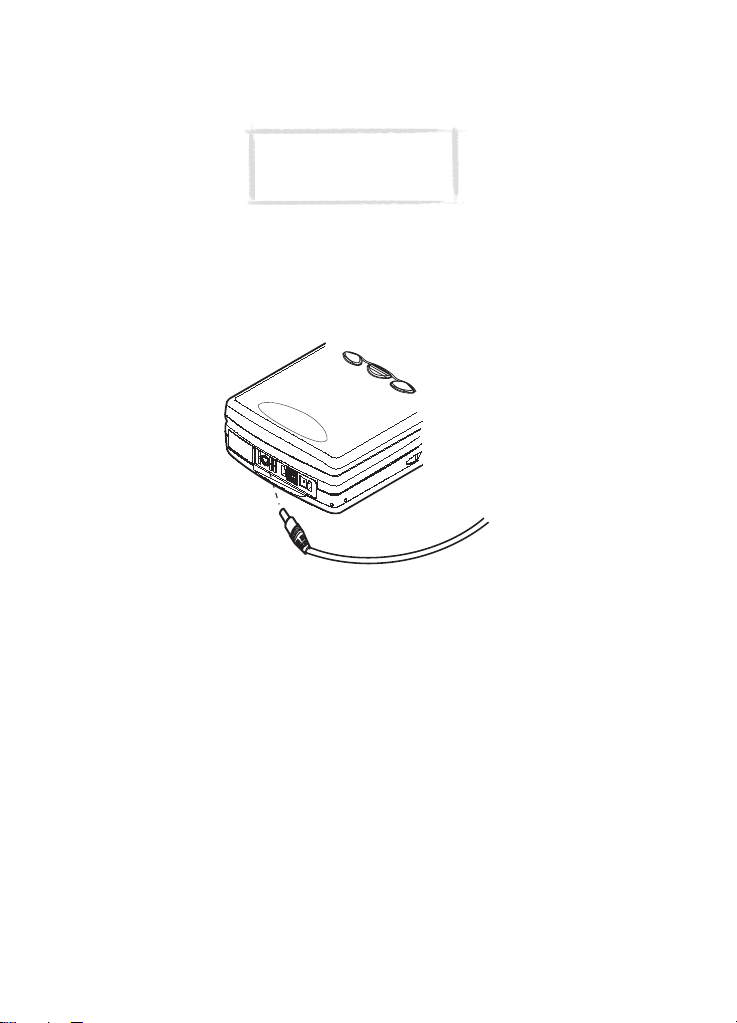
18
Benutzen Sie nur Akkus und Zubehörteile, die vom Hersteller speziell für Ihr
Communicator-Modell zugelassen sind. Verwenden Sie nur Ladegeräte, die
vom Hersteller für das Laden von Lithium-Ionen-Batterien zugelassen sind.
Hinweis: Währen des La-
dens ist der Betrieb des
Communicators möglich.
Akku laden
1 Achten Sie darauf, daß der Akku ordnungsgemäß in das für ihn vorgesehe-
ne Fach eingelegt ist.
2 Schließen Sie das Kabel des Ladegeräts an den Anschluß unten am Com-
municator an, wie in Abbildung 11 gezeigt.
Abbildung 11
3 Ist die Telefonschnittstelle eingeschaltet, erscheint die Meldung Akku wird
geladen im Display, und die Segmente des senkrechten Anzeige-Balkens
auf der rechten Seite des Displays der Telefonschnittstelle fangen an zu
pulsieren.
4 Ist der Akku vollständig aufgeladen, pulsieren die Segmente des vertikalen
Anzeige-Balkens nicht mehr. Es werden vier Segmente angezeigt. Sie kön-
nen jetzt den Stecker des Ladegeräts vom Communicator abziehen.
Wenn die Ladung absinkt und nur noch wenige Minuten Betriebszeit verblei-
ben, ertönt ein Warnton, und die Meldung Akku fast leer erscheint in regelmä-
ßigen Abständen im Display der Telefonschnittstelle. Sinkt der Ladezustand
des Akkus unter den Betriebswert, erscheint die Meldung Akku laden. Gleichzeitig ertönt ein Warnton. Wenn Sie den Communicator dann nicht an ein Ladegerät anschließen, schaltet er sich nach kurzer Zeit automatisch aus.
©2000 Nokia Mobile Phones. All rights reserved.
Page 29
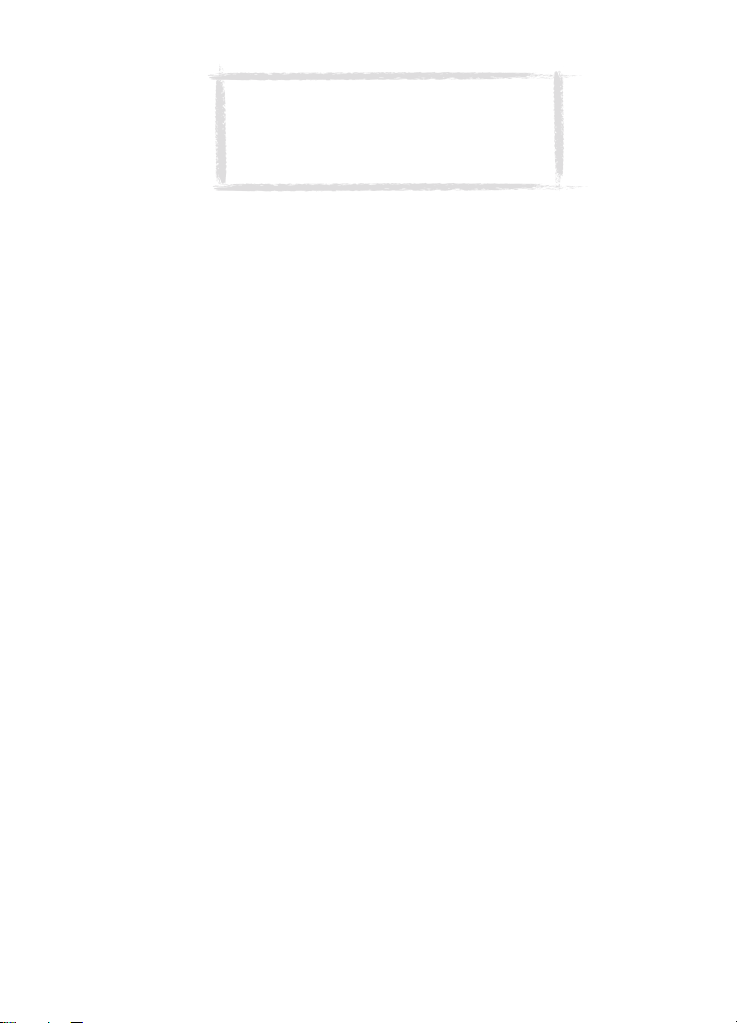
Hinweis: Wenn der Akku vollkommen leer ist,
dauert es 30–60 Sekunden bis die Anzeige
Akku wird geladen erscheint und die Ladeanzeige pulsiert. Nach weiteren 10-30 Sekunden
kann das Telefon eingeschaltet werden.
Akku nutzen
Benutzen Sie nur vom Hersteller genehmigte Akkus, und laden Sie die Akkus
nur mit den vom Hersteller zugelassenen Ladegeräten. Mit zugelassenen Ladegeräten und Zubehörteilen kann der Akku kontinuierlich geladen werden.
Der Akku muß vor dem Aufladen nicht vollständig entladen sein. Trennen Sie
das Ladegerät von der Stromversorgung, wenn es nicht benutzt wird. Lassen
Sie den Akku nicht länger als eine Woche am Ladegerät, da Überladen die Lebensdauer verringern kann. Auch vollständig aufgeladene Akkus entladen sich
im Lauf der Zeit, wenn sie nicht genutzt werden.
Der Akku kann zwar mehrere hundert Mal geladen und entladen werden,
nutzt sich schließlich aber doch ab. Wenn sich die Betriebszeit (Sprech- und
Bereitschaftszeit) deutlich unter das Normalmaß verkürzt, müssen Sie einen
neuen Akku kaufen.
Extreme Temperaturen haben einen nachteiligen Einfluß auf das Laden des Akkus.
Lassen Sie den Akku, falls erforderlich, vor dem Laden abkühlen bzw. aufwärmen.
Wie lange der Akku betriebsbereit ist, hängt von verschiedenen Faktoren ab:
Ob sowohl die Telefon- als auch die Communicator-Schnittstelle eingeschaltet sind, wie stark das Funksignal ist, welche Telefoneinstellungen vorgenommen wurden, ob die Beleuchtung benutzt wird und wie schnell sich der Bildschirmschoner einschaltet (siehe „Systemeinstellungen“ auf Seite 125).
Es ist zu empfehlen, immer einen aufgeladenen Akku im Communicator eingesetzt zu lassen. Wenn Sie den Akku aufgeladen halten, wird die Haltbarkeit
der Pufferbatterie, die die Echtzeituhr des Communicators mit Strom versorgt,
verlängert. Falls die Pufferbatterie leer ist, wird sie automatisch neu geladen,
wenn wieder ein Akku an den Communicator angeschlossen wird.
Schließen Sie immer das Gerät, bevor Sie den Akku herausnehmen. Beim
Schließen des Communicators werden nämlich alle Daten gespeichert.
Hinweis
Benutzen Sie den Akku nur für den vorgesehenen Zweck.
Benutzen Sie keine beschädigten oder abgenutzten Ladegeräte oder Akkus.
Schließen Sie den Akku nicht kurz. Ein unbeabsichtigter Kurzschluß kann auf-
treten, wenn sich z.B. ein metallischer Gegenstand (Münze, Klammer, Stift)
zusammen mit einem Ersatzakku in Ihrer Tasche oder einer Handtasche befindet und dieser metallische Gegenstand die Klemmen + oder – (Metallstreifen
19
©2000 Nokia Mobile Phones. All rights reserved.
Page 30
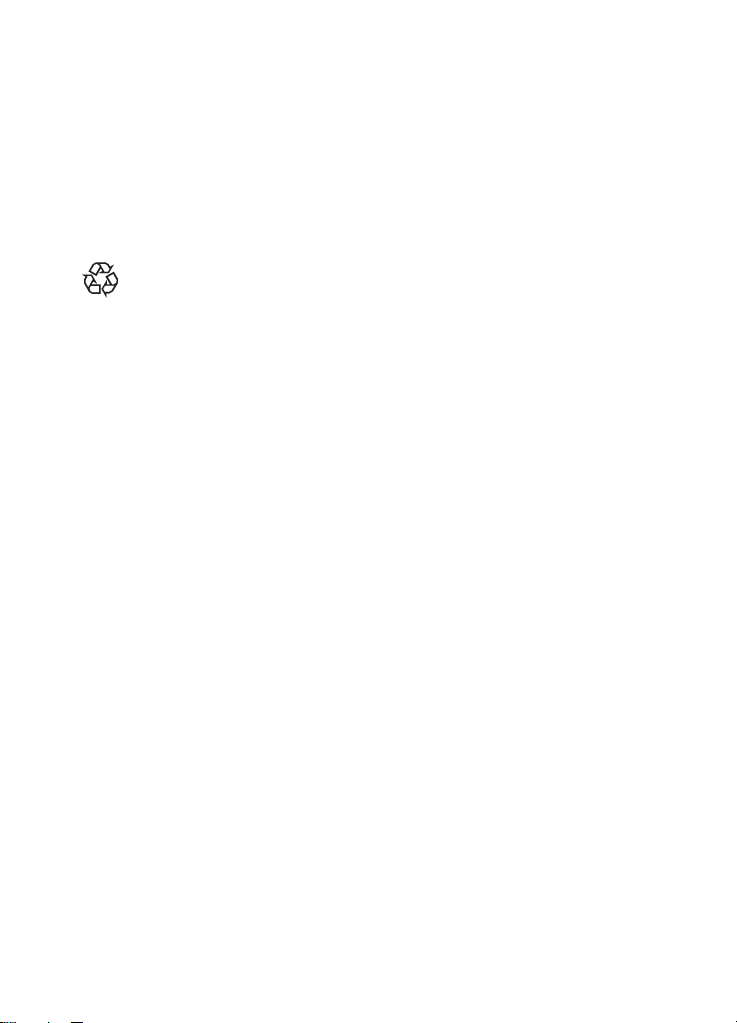
20
auf der Rückseite des Akkus) direkt miteinander verbindet. Ein Kurzschluß der
Klemmen kann den Akku oder den kurzschließenden Gegenstand beschädigen.
Lassen Sie den Akku nicht in der Hitze oder Kälte liegen, z. B. in einem geschlossenen Fahrzeug im Sommer oder im Winter, weil sich hierdurch Kapazität und Lebensdauer des Akkus verringern. Halten Sie deshalb den Akku möglichst im Temperaturbereich zwischen +15 und +25 °C. Ein Communicator mit
einem zu warmen oder zu kalten Akku funktioniert u. U. vorübergehend nicht,
auch wenn er voll aufgeladen ist. Insbesondere Lithium-Ionen-Akkus funktionieren bei Temperaturen unter 0 °C nur eingeschränkt.
Werfen Sie Akkus niemals ins offene Feuer.
Akkus sind ordnungsgemäß wiederzuverwerten oder zu entsorgen. Sie
gehören nicht in den Hausmüll.
©2000 Nokia Mobile Phones. All rights reserved.
Page 31

3. Sonderfunktionen
In diesem Kapitel werden die Funktionen vorgestellt, die den meisten
Anwendungen gemeinsam sind. Der Abschnitt „Communicator-Funktionen“
auf Seite 21 erläutert verschiedene Funktionen des Geräts. Im Abschnitt
„Dokumentenfunktionen“ auf Seite 24 werden Ihnen Funktionen erklärt, die
mit dem Erstellen und Sichten von Dokumenten zu tun haben.
Communicator-Funktionen
Abbildung 1
Menütaste
1 Wenn Sie die Taste links vom Communicator-Display drücken, erschei-
nt eine Reihe von Optionen (Auswahlmöglichkeiten). Welche Optionen jeweils verfügbar sind, hängt davon ab, mit welcher Anwendung Sie gerade
arbeiten.
2 Bewegen Sie den Auswahlrahmen auf die gewünschte Option, und drücken
Sie auf Wählen.
Die gewählte Option bezieht sich nur auf das Dokument, den Eintrag oder das
sonstige Objekt, das gerade gewählt oder geöffnet wurde oder momentan
gesendet wird. Sie können aber auch die Option Einstellungen vorfinden, mit
der Sie die Einstellungen für die gesamte Anwendung ändern können. Die hier
eingetragenen Werte werden die Standardwerte der Anwendung.
Vergrößerungstaste
Wenn Sie die Taste links vom Communicator-Display drücken, wird die
Anzeige auf dem Display vergrößert. (Nicht in jeder Situation ist eine
Vergrößerung möglich.)
21
©2000 Nokia Mobile Phones. All rights reserved.
Page 32

22
Beleuchtungstaste
Wenn Sie die Taste links vom Communicator-Display drücken, wird die
Hintergrungbeleuchtung des Communicator-Displays ein- bzw.
ausgeschaltet. In den Systemeinstellungen können Sie die Beleuchtungsfunktion näher definieren (siehe „Systemeinstellungen“ auf Seite 125).
Hilfetaste
Wenn Sie die Tasten Strg- auf der Communicator-Tastatur drücken,
erscheint ein Hilfetext zur gerade aktuellen Funktion. Das Anwendungssymbol
im Anzeigebereich zeigt an, aus welcher Anwendung die Hilfe aufgerufen
wurde.
Die angezeigten Hilfetexte beziehen sich auf das Objekt, das beim Drücken
auf die Hilfetaste angezeigt wurde. Wenn für das aktuelle Objekt kein eigener
Hilfetext vorhanden ist, wird eine Liste der vorhandenen Hilfethemen
angezeigt.
Wenn Sie alle Hilfethemen zur aktuellen Anwendung sehen wollen, drücken
Sie auf Anwendung. Es stehen die folgenden Möglichkeiten zur Verfügung:
Öffnen: Öffnet das gewählte Thema.
Allgemein: Zeigt die allgemeinen Hilfethemen an.
Schließen: Beendet die Hilfefunktion.
Wenn Sie alle allgemeinen Hilfethemen zum Communicator sehen wollen,
drücken Sie auf Allgemein. Es stehen die folgenden Möglichkeiten zur
Verfügung:
Öffnen: Öffnet das gewählte Thema.
Anwendung: Kehrt zur Liste der Anwendungs-Hilfethemen zurück.
Schließen: Beendet die Hilfefunktion.
Wenn sich das gesuchte Hilfethema weder unter den Hilfethemen für die
aktuelle Anwendung noch unter den allgemeinen Hilfethemen befindet,
beenden Sie die Hilfefunktion, starten Sie die richtige Anwendung, und
drücken Sie erneut die Hilfetaste.
Speicherkarte
Die Speicherkarte kann Dokumente, Kontaktdatenbanken, Anwendungen,
Sicherheitskopien, Druckertreiber und andere Daten enthalten. Wenn eine
Speicherkarte in den Communicator eingesetzt wird, wird der Inhalt der Karte
in den entsprechenden Anwendungen mit dem Speicherkartensymbol
gekennzeichnet. So werden beispielsweise die Dokumente, die sich auf der
Speicherkarte befinden, in einem Ordner in der Anwendung Notizen
angezeigt.
Die Objekte auf der Speicherkarte lassen sich genauso bearbeiten wie die
Objekte auf dem Communicator selbst. So können Sie beispielsweise mit der
Anwendung Software Programme auf der Speicherkarte installieren oder
©2000 Nokia Mobile Phones. All rights reserved.
Page 33

wieder davon entfernen, oder Sie können Mitteilungen an Kontaktpersonen
senden, deren Kontakteinträge sich auf der Speicherkarte befinden
.Speicherkarte einsetzen
1 Schließen Sie die Abdeckung und achten Sie dabei darauf, daß das Telefon
ausgeschaltet ist. Wenn das Telefon eingeschaltet ist, bitte drücken.
2 Entnehmnen Sie den Akku: Drücken Sie dafür auf den Sperrverschluß am
oberen Ende des Akkus, und heben Sie den Akku aus dem Communicator
heraus.
3 Öffnen Sie die Klappe auf der Rückseite des Communicators: Fassen Sie
dazu den Deckel an den beiden äußeren Ecken an, und ziehen Sie ihn vorsichtig nach oben.
4 Schieben Sie die Speicherkarte unter die Speicherkartenhalterung. Achten
Sie dabei darauf, daß die Goldkontakte der Karte unten liegen und daß sich
die abgeschrägte Ecke der Karte rechts befindet (Abbildung 2).
Abbildung 2
5 Wenn die Karte richtig eingerastet ist, schließen Sie die Klappe und legen
Sie den Akku ein.
WICHTIG! Halten Sie alle Speicherkarte außerhalb der Reichweite
von kleinen Kindern.
Achten Sie dabei darauf, daß die Klappe geschlossen ist, wenn Sie
den Akku einlegen!
Nehmen Sie nicht die Speicherkarte aus dem Gerät, während sie
benutzt wird. Schließen Sie alle Speicherkarten-Anwendungen,
bevor Sie die Karte herausnehmen.
Wenn Sie eine Anwendung auf der Speicherkarte installieren und Sie
den Communicator neu starten müssen, entfernen Sie die Karte erst,
wenn der Neustart abgeschlossen ist, weil sonst die
Anwendungsdateien verlorengehen können.
Wenn sich Anwendungen gleichen Namens auf der Speicherkarte
und im Communicator befinden, wird die Version im Communicator
verwendet.
23
©2000 Nokia Mobile Phones. All rights reserved.
Page 34

24
Mehrfachauswahl
Wenn die Funktion für die Mehrfachauswahl verfügbar ist, können Sie
mehrere Elemente auf einmal auswählen. Die eingegebenen Befehle betreffen
alle ausgewählten Elemente. Die Mehrfachauswahl funktioniert in den
meisten Listen. So können Sie z. B. mehrere Einträge im Kontaktverzeichnis
auswählen und gleichzeitig löschen, oder in der Anwendung Notizen mehrere
Dokumente auswählen und sie gleichzeitig auf eine Speicherkarte übertragen.
Es gibt zwei Methoden, mehrere Elemente auszuwählen:
1 Blättern Sie zum Element, und drücken Sie Strg-Leertaste, oder
2 Drücken Sie Shift, und halten Sie die Taste gedrückt. Bewegen Sie sich in
der Liste mit den Pfeiltasten nach oben oder unten, bis das letzte auszu-
wählende Element markiert ist.
Um ein Element aus der Auswahl zu entfernen, blättern Sie zu diesem Element
und drücken wieder Strg-Leertaste.
Um die Auswahl aller Elemente aufzuheben, drücken Sie Strg-Q.
Wenn Sie alle Elemente in einer Liste auswählen wollen, drücken Sie Strg-A.
Wenn Sie die Auswahl rückgängig machen wollen, drücken Sie erneut Strg-A.
Dokumentenfunktionen
Dokument benennen
Jedesmal, wenn Sie ein neues Dokument zum ersten Mal schließen, werden
Sie aufgefordert, im entsprechenden Eingabefeld einen Namen für das
Dokument anzugeben. Der hervorgehobene Name im Eingabefeld ist der
Namensvorschlag des Communicators.
Tastenkombinationen
Es gibt verschiedene Tastenkombinationen, die Sie in den
Dokumentanwendungen verwenden können. Die Tastenkombinationen sind in
der folgenden Tabelle aufgeführt.
Tastenkombination Funktion
Strg-A
Strg-C
Strg-X
Strg-V
Strg-Z
Strg-B
Strg-I
Strg-U
©2000 Nokia Mobile Phones. All rights reserved.
Markiert den gesamten Text
Kopiert den ausgewählten Text
Schneidet den ausgewählten Text aus
Fügt den ausgewählten Text ein
Bricht die letzte Operation ab
Formatiert fett
Formatiert kursiv
Formatiert unterstrichen
Page 35

25
Strg-T
Strg-D
Strg-M
Strg-H
Strg-E
Strg-N
Strg-P
Chr-Pfeil nach links/
rechts
Chr-Pfeil nach oben/
unten
Shift-Strg-Pfeil nach
links/rechts
Shift-Pfeil nach links/
rechts/oben/unten
Shift-Chr-Pfeil nach
oben/unten
Fügt aktuelle Uhrzeit hinzu
Fügt aktuelles Datum hinzu
Fügt Benutzernamen hinzu
Bewegt den Cursor an den Anfang oder das Ende des
Dokuments
Öffnet das nächste Objekt
Öffnet das vorige Objekt
Bewegt den Cursor an den Anfang oder das Ende der
Zeile
Blättert in der Liste oder Dokumentenansicht hoch oder
herunter
Markiert das vorige oder nächste Wort
Bei gedrückter Shift-Taste wird durch jedes Drücken
einer Pfeiltaste ein Zeichen oder eine Zeile ausgewählt
Wählt Text in einem Dokument seitenweise aus
Drucken
Drücken Sie die Menütaste, und wählen Sie Drucken. Sie können Dokumente,
Bilder, Kurzmitteilungen und andere Objekte drucken.
Verbindungstyp, Seitenkopf, Papierformat und Standarddrucker sind im
voraus in den Systemeinstellungen festzulegen (siehe „Systemeinstellungen“
auf Seite 125).
Hinweis: Informationen zu unterstützten Druck-
ern finden Sie im Dokumentationsabschnitt der
mit dem Communicator gelieferten CD oder auf
dem Web-Angebot des Nokia Wireless Data Forum unter http://www.forum.nokia.com.
Detaillierte Sicherheitshinweise zum Drucker entnehmen Sie bitte dessen
Bedienungsanleitung.
Zum Ändern der Druckoptionen drücken Sie in der Druckansicht auf
Druckenoptionen. Welche Einstellungen Sie hier genau ändern können,
hängt davon ab, in welcher Anwendung Sie sich gerade befinden.
©2000 Nokia Mobile Phones. All rights reserved.
Page 36

26
Drucken über Infrarot
1 Öffnen Sie die Anwendung System, und legen Sie als Verbindungstyp In-
frarot fest (siehe „Systemeinstellungen“ auf Seite 125).
2 Plazieren Sie den Communicator so, daß der Infrarot-Anschluß zum Infrar-
ot-Anschluß des PC zeigt. Halten Sie die Sichtlinie für die Infrarot-Verbin-
dung frei. Wenn die Infrarot-Verbindung zu lange unterbrochen wird, z. B.
indem etwas zwischen die Infrarot-Sensoren gestellt oder die Lage des
Communicators verändert wird, wird der Druckvorgang unterbrochen.
3 Nur wenn der Communicator festgestellt hat, daß noch keine Verbindung
aktiv ist, beginnt die Suche nach einem Drucker. Das bedeutet, daß Sie
nicht drucken können, während Sie z. B. Dateien vom Communicator zu
einem PC übertragen.
4 Wenn kein Drucker gefunden wird, wird eine entsprechende Fehlermel-
dung angezeigt, und die normale Ansicht der Anwendung erscheint wieder
auf dem Display.
Wenn der richtige Drucker gefunden wurde, wird automatisch der richtige
Druckertreiber ausgewählt, und der Name des Dokuments und der Name
des gewählten Druckers werden angezeigt.
Wenn der Typ des gefundenen Druckers nicht erkannt wird, drücken Sie auf
Drucker, und wählen Sie den richtigen Druckertreiber.
Wenn auf dem Communicator nicht der richtige Druckertreiber vorhanden
ist, können Sie versuchen, unter Verwendung eines der anderen Drucker-
treiber zu drucken.
5 Starten Sie das Drucken durch Drücken auf Start.
Hinweis: Mit dem Programm PC Suite für
den Nokia 9110 Communicator oder von
der mit dem Communicator gelieferten CD
können Sie weitere Druckertreiber installieren (siehe „PC Suite“ auf Seite 31).
Drucken über Kabel
1 Öffnen Sie die Anwendung System, und legen Sie als Verbindungstyp Kabel
fest (siehe „Systemeinstellungen“ auf Seite 125).
2 Verbinden Sie den Communicator über das RS-232-Adapterkabel DLR-2
mit einem seriellen Drucker.
3 Drücken Sie auf Drucker, und wählen Sie den richtigen Druckertreiber.
4 Starten Sie das Drucken durch Drücken auf Start.
Ausgangskorb
Wenn Sie Faxmeldungen, Kurzmitteilungen und E-Mail senden, werden diese
immer zuerst im Ausgangskorb abgelegt. Im Ausgangskorb werden Fax-, Kurzund E-Mail-Mitteilungen auf den Sendevorgang vorbereitet und über die
Telefonschnittstelle gesendet. Wenn die Telefonschnittstelle ausgeschaltet
©2000 Nokia Mobile Phones. All rights reserved.
Page 37

oder die Funksignalstärke nicht ausreichend ist, wird das Dokument nicht
gesendet, bis die Telefonschnittstelle eingeschaltet und die Signalstärke
ausreichend ist. Sie müssen sich auch keine Sorgen darüber machen, ob das
angerufene Telefon oder Faxgerät ausgeschaltet oder belegt ist: Nach dem
ersten Versuch wird noch neunmal versucht, das Dokument zu senden. Wenn
die Übermittlung dann nicht erfolgreich war, erhalten Sie eine Meldung.
Der Ausgangskorb kann in der Hauptansicht der Anwendungen Fax, SMS, EMail und Notizen aufgerufen werden. Er erscheint jeweils ganz unten in der
Ordnerliste. Um den Ausgangskorb zu öffnen, wählen Sie ihn aus der
Ordnerliste und drücken auf Öffnen.
Abbildung 3
Die wichtigsten Statusarten für Dokumente, die sich im Ausgangskorb
befinden, sind:
Senden: Das Dokument wird gerade gesendet.
Warteschlange: Das Dokument wartet darauf, daß der Sendevorgang
durchgeführt werden kann (z. B. darauf, daß die Telefonschnittstelle
eingeschaltet wird, die Signalfeldstärke ausreichend ist, der vorherige
Telefonanruf beendet wird).
Erneut [Zeit]: Das Dokument konnte nicht erfolgreich gesendet werden. Der
Sendeversuch wird zu einem späteren Zeitpunkt (zu der in Klammern
angegebenen Zeit) wiederholt.
Um [Zeit]: Die Faxmitteilung wird zu der von Ihnen angegebenen Zeit
gesendet (siehe „Einstellungen für Faxmitteilungen“ auf Seite 71).
Senden [aktuelle Seite/Seiten insgesamt]: Die Anzahl der gesendeten FaxSeiten und die Gesamtzahl der zu sendenden Seiten.
Auf Verlangen: E-Mail-Mitteilungen können diesen Status aufweisen, wenn
die Einstellung E-Mail senden auf Auf Verlangen gesetzt wurde (siehe „E-
Mail-Einstellungen“ auf Seite 85). Diese E-Mail-Mitteilungen werden erst
dann gesendet, wenn Sie eine Mitteilung auswählen und auf Start drücken.
Alle E-Mail-Mitteilungen mit dem Status Auf Verlangen werden während
derselben Verbindung gesendet.
Um den Sendevorgang für Dokumente mit dem Status Warteschlange, Erneut,
Um [Zeit] oder Auf Verlangen zu beschleunigen, wählen Sie die Dokumente,
27
©2000 Nokia Mobile Phones. All rights reserved.
Page 38

28
und drücken Sie auf Start. Die Dokumente werden so schnell wie möglich
gesendet.
Ein Dokument wird aus dem Ausgangskorb gelöscht, wenn der Sendevorgang
erfolgreich durchgeführt werden konnte oder wenn Sie den Sendevorgang
manuell durch Drücken von Senden abbr. beenden.
Hinweis auf noch nicht gesichtete/erledigte Mitteilungen
Wenn Sie den Communicator öffnen und es hat in Ihrer Abwesenheit jemand
angerufen oder es sind Fax-, Kurz- oder E-Mail-Mitteilungen eingegangen,
oder es befinden sich noch nicht gesendete Mitteilungen im Ausgangskorb,
wird eine Meldung angezeigt (Abbildung 4). Nach Drücken auf Abbrechen
verschwindet die Meldung wieder.
Wenn Sie die empfangenen Dokumente lesen möchten oder wissen wollen,
wer angerufen hat, wählen Sie den entsprechenden Eintrag, und drücken Sie
auf Ansicht.
Abbildung 4
Daten von früheren Communicator-Modellen übertragen
Mit Hilfe des Programms Nokia Communicator Server können Sie eine
Sicherheitskopie der Daten des Nokia 9000 Communicator oder des Nokia 9000i
Communicator erstellen und auf die selbe Sprachversion des Nokia 9110i
Communicator übertragen.
Hinweis: Zur Übertragung von Daten
zwischen dem Nokia 9110 Communicator
und dem 9110i Communicator können
Sie die Anwendung PC Suite für den
Nokia 9110 Communicator oder eine
Speicherkarte verwenden.
©2000 Nokia Mobile Phones. All rights reserved.
Page 39

Auf die gleiche Weise können Sie Daten zwischen gleichsprachigen Versionen
übertragen, z. B. von einem deutschsprachigen Nokia 9000i Communicator
auf einen deutschsprachigen Nokia 9110i Communicator.
Hinweis: Wenn Sie Alle Daten wiederherstellen, können Probleme auf-
treten, weil die Einstellungen der Communicator-Modelle Nokia 9000
oder 9000i nicht mit dem Nokia 9110i Communicator kompatibel sind. In
diesen Fällen wird empfohlen, Dokumente, Kontakte und Kalenderdaten
separat von der Sicherungsdatei auszuwählen.
Dateien zwischen verschiedensprachigen Ausführungen über-
tragen
1 Wenn die Sprachversionen nicht gleich sind, wenn Sie also z. B. Daten von
der finnischen Version des Nokia 9000i Communicator zur deutschen Version des Nokia 9110i Communicator übertragen wollen, übertragen Sie die
Kontakt- und Kalenderdaten mit den Anwendungen Kontakt-Import/Export und Kalender-Import/Export sowie dem Programm Nokia Communicator Server auf einen PC.
2 Übertragen Sie Ihre Dokumente mit der Anwendung Dateitransfer und
dem Programm Nokia Communicator Server auf einen PC.
3 Starten Sie das Programm PC Suite für den Nokia 9110 Communicator auf
dem PC, und verwenden Sie die Funktion zum Importieren/Exportieren, um
die Kontakteinträge und Kalenderdaten zu übertragen. Verwenden Sie die
Funktion Dateitransfer, um Dokumente zum Nokia 9110i Communicator
zu übertragen. Weitere Informationen finden Sie in den Abschnitten
„Dateitransfer“ auf Seite 36 und „Importieren/Exportieren“ auf Seite 38.
29
©2000 Nokia Mobile Phones. All rights reserved.
Page 40

30
©2000 Nokia Mobile Phones. All rights reserved.
Page 41

4. Computer-Verbindung
In diesem Kapitel wird erläutert, wie Sie die PC-Verbindungssoftware auf einem PC installieren, wie Sie den Communicator mit dem PC oder einem Apple
Macintosh Computer verbinden und wie Sie mit den einzelnen Verbindungsprogrammen arbeiten.
PC Suite
Abbildung 1
31
Sie können den Communicator an einen kompatiblen PC anschließen, auf dem
das Programm PC Suite für den Nokia 9110 Communicator läuft. Das Programm PC Suite und das zugehörige Benutzerhandbuch finden Sie auf der
dem Communicator mitgelieferten CD.
PC Suite läuft unter Windows 95/98, Windows 2000 sowie Windows NT 4.0
und benötigt einen IBM-kompatiblen PC (i486 oder höher).
Mit der PC-Suite-Funktion Intellisync können Sie Daten zwischen dem Communicator und einem PC synchronisieren, beispielsweise Kalenderereignisse
oder Kontakteinträge. Weitere Informationen finden Sie im Abschnitt „Intel-
lisync” auf Seite 34. PC Suite unterstützt unter anderem die Anwendungen
Outlook 97, 98, 2000 sowie Lotus Notes 4.5 und 4.6. Weitere Informationen
finden Sie im Benutzerhandbuch von PC Suite für den Nokia 9110 Communicator auf der CD.
Beim Arbeiten mit der PC Suite brauchen Sie nur die Verbindung zwischen
Communicator und PC herstellen. Alle anderen Vorgänge werden vom PC aus
gesteuert.
©2000 Nokia Mobile Phones. All rights reserved.
Page 42

32
Hinweis: Während einer PC-Ver-
bindung sollten Sie nicht telefonieren, weil dies die Datenüber-
tragung stören könnte.
PC Suite auf einem PC installieren
Die CD-ROM startet automatisch, nachdem sie in das CD-Laufwerk Ihres
Rechners eingelegt wurde. Wenn nicht, gehen Sie wie folgt vor:
1 Klicken Sie im Startmenü von Windows auf Ausführen.
2 Wenn auf Ihrem PC Windows 95, 98, 2000 oder NT 4.0 (oder eine neuere
Version) installiert ist, tragen Sie d:\9110.exe in das Eingabefeld ein. Erset-
zen Sie hierbei das d durch den Laufwerksbuchstaben Ihres CD-Laufwerks.
3 Drücken Sie die Eingabetaste.
4 Folgen Sie den Anweisungen am Bildschirm.
Hinweis: Das Programm PC Suite für
den Nokia 9110 Communicator ist über
das Menü unter dem Menüpunkt „PC
und Macintosh Software” aufzurufen.
Über eine Infrarot-Verbindung mit PC Suite arbeiten
1 Auf dem PC muß die IrDA-Software installiert sein und ausgeführt werden.
Ob der IrDA-Treiber installiert ist, überprüfen Sie in der Systemsteuerung.
Wenn Sie dort ein Symbol namens Infrarot finden, ist der Treiber installiert.
2 Plazieren Sie den Communicator so, daß der Infrarot-Anschluß zum Infra-
rot-Anschluß des PC zeigt. Halten Sie die Sichtlinie für die Infrarot-Verbin-
dung frei; überprüfen Sie hierzu die Infrarot-Anzeige im Anzeigenbereich
des Communicators (siehe „Anzeige der Communicator-Schnittstelle” auf
Seite 10). Wenn die Infrarot-Verbindung zu lange unterbrochen wird, z. B.
weil etwas zwischen die Infrarot-Sensoren gestellt oder die Lage des Com-
municators verändert wird, wird der gerade ausgeführte Vorgang unter-
brochen.
3 Starten Sie das Programm PC Suite auf dem PC. Wählen Sie im Dialogfen-
ster Einstellungen das Datenübertragungsprotokoll IR und den korrekten
COM-Anschluß aus.
4 Starten Sie die Anwendung Infrarot auf dem Communicator, und drücken
Sie auf Aktivieren (siehe „Infrarot-Aktivierung” auf Seite 131).
©2000 Nokia Mobile Phones. All rights reserved.
Page 43

Hinweis: Die Infrarot-Verbindung von
Windows 2000 und NT 4.0 ist nicht mit dem
Communicator kompatibel. In diesen Fällen
muß die Verbindung zum PC über ein Kabel
hergestellt werden.
Über eine Kabelverbindung mit PC Suite arbeiten
1 Schließen Sie das 9polige Ende des RS-232-Kabels DLR-2 an den seriellen
Anschluß des PC und das andere Ende an den Anschluß unten am Communicator an (siehe „Anschlüsse” auf Seite 17).
2 Starten Sie das Programm PC Suite auf dem PC.
Hinweis: Achten Sie dar-
auf, stets alle wichtigen
Daten zu sichern.
Hinweis: Für die einfache PC-Anbin-
dung können Sie auch die optionale
Tischladestation verwenden. Näheres
dazu finden Sie im Zubehör-Handbuch.
Kontakte
Mit der PC-Suite -Funktion Kontakte können Sie Kontakteinträge auf dem
Nokia 9110i Communicator erstellen, bearbeiten und aktualisieren und sie
zwischen dem Communicator und einem PC hin- und herkopieren. Starten Sie
das Programm PC Suite auf dem PC, und klicken Sie in der Hauptansicht des
Programms auf das Symbol Kontakte.
33
©2000 Nokia Mobile Phones. All rights reserved.
Page 44

34
Abbildung 2
Intellisync
Mit der PC-Suite-Funktion Intellisync können Sie Daten zwischen dem Communicator und einem PC synchronisieren.
1 Schließen Sie Ihren Communicator am PC an.
2 Starten Sie das Programm PC Suite auf dem PC, und klicken Sie in der
Hauptansicht des Programms auf das Symbol Intellisync.
3 Das Registerblatt Lokal (d. h. PC) wird automatisch geöffnet. Klicken Sie
auf Einstellungen.
©2000 Nokia Mobile Phones. All rights reserved.
Page 45

Hinweis: Möglicherweise wird ein Dialogfenster mit den Registern „For-
mat” und „Datei” geöffnet. Wählen Sie dann im Register Format das
Adreßformat, das Sie für Adressen in Ihrem Communicator verwenden.
Das Kontakteformat 5 wird empfohlen. Geben Sie im Register Datei an,
ob Sie Kontakte im Arbeitsspeicher des Communicator oder auf der
Speicherkarte synchronisieren möchten. Klicken Sie danach auf OK, um
das Dialogfenster zu schließen.
4 Es erscheint das Dialogfeld PC-Suite-Konfiguration mit den Anwendungen
Kalender, Kontakte und Zu Erledigen-Liste des Communicators.
5 Klicken Sie auf die Communicator-Anwendung, die Sie konfigurieren
möchten.
6 Klicken Sie auf Wählen. Es erscheint das Dialogfeld Übersetzer wählen. In
diesem Dialogfeld sind alle PC-Anwendungen aufgeführt, die zu der gewählten Communicator-Anwendung kompatibel sind.
7 Klicken Sie im Dialogfeld Übersetzer wählen auf OK. Es erscheint wieder
das Dialogfeld PC-Suite-Konfiguration. Die gewählte PC-Anwendung erscheint rechts neben dem Namen der Communicator-Anwendung.
Hinweis: Wenn Sie im Dialogfeld „Übersetzer
Wählen” zum ersten Mal „Microsoft Outlook”
wählen, müssen Sie mit der Schaltfläche
„Durchsuchen” den Outlook-Ordner einstellen,
den Sie synchronisieren möchten.
8 Geben Sie den Namen der zu synchronisierenden Anwendung und ggf.
auch den Namen der zu synchronisierenden Datei an.
Hinweis: Um Daten zwischen dem Communicator und einer PC-Anwendung erfolgreich zu synchronisieren, klikken Sie nach dem Wählen der
zu synchronisierenden Anwendung auf Erweitert.
Klicken Sie im Dialogfeld Erweiterte Einstellungen auf Feldverknüpfung,
und ordnen Sie die Felder der PC-Anwendung den im Communicator mit
Sternchen markierten Feldern zu, wie in Abbildung 3 gezeigt.
35
9 Wenn Sie alle Angaben gemacht haben, klicken Sie unten im Dialogfeld
auf OK.
10 Klicken Sie in der Hauptansicht des Programms PC Suite auf die Schaltflä-
che Synchronisieren.
11 Beseitigen Sie Datenkonflikte, falls Sie dazu aufgefordert werden.
12 Es erscheint eine Bestätigungsaufforderung, die Ihnen zeigt, wie viele Hin-
zufügungen, Änderungen und Löschungen durch die Synchronisierung auf
beiden Seiten durchgeführt würden. Wenn Sie damit einverstanden sind,
klicken Sie auf Akzeptieren, so daß der Vorgang durchgeführt werden kann.
Oder stoppen Sie den gesamten Vorgang, indem Sie auf Abbrechen klikken.
©2000 Nokia Mobile Phones. All rights reserved.
Page 46

36
13
Abbildung 3
Hinweis: Wenn Ihr Communicator über eine sehr große Kontaktdaten-
bank verfügt, ist es möglich, daß dessen Speicher nicht zur Durchfüh-
rung der Sychronisierung ausreicht. Je nach frei verfügbarem Speicher
des Communicators können maximal ca. 1000 Kontakte erfolgreich synchronisiert werden. Weitere Informationen zur Synchronisation von
Kontakten auf der Speicherkarte finden Sie unter in Kapitel 3 „Kurzan-
leitung“ des sich auf der CD befindenden Nokia 9110 PC-Programms.
Dateitransfer
Mit Hilfe der PC-Suite-Funktion Dateitransfer können Sie Communicatorund PC-Dateien verschieben, kopieren, einfügen, umbenennen und löschen.
Hinweis: Faxmitteilungen werden bei der Übertra-
gung vom Communicator zum PC ins TIFF-Format
umgewandelt. Um mehr als die erste Seite einer Faxmitteilung anzuzeigen, benötigen Sie ein geeignetes
Grafikprogramm wie beispielsweise Imaging für
Windows.
1 Stellen Sie eine Verbindung zwischen dem Communicator und dem PC her,
wie oben beschrieben.
©2000 Nokia Mobile Phones. All rights reserved.
Page 47

2 Starten Sie das Programm PC Suite auf dem PC, und klicken Sie in der
Hauptansicht des Programms auf das Symbol Dateitransfer.
3 Wählen Sie im Dialogfeld Dateitransfer mit der Maus Dateien, ziehen Sie
sie in den gewünschten PC- oder Communicator-Ordner, und legen Sie sie
dort ab.
Sichern/Wiederherstellen
37
Abbildung 4
Mit der PC-Suite-Funktion Sichern/Wiederherstellen können Sie auf dem
Communicator befindliche Daten sichern und diese später wiederherstellen.
1 Stellen Sie eine Verbindung zwischen dem Communicator und dem PC her,
wie oben beschrieben.
2 Starten Sie das Programm PC Suite auf dem PC, und klicken Sie in der
Hauptansicht des Programms auf das Symbol Sichern/Wiederherstellen.
3 Klicken Sie auf das Registerblatt Sichern, und wählen Sie eine der folgen-
den Optionen: Mit Alle Gerätedaten werden alle Daten auf dem Communicator gesichert. Mit Ausgewählte Gerätedaten können Sie wählen, ob Kalenderdaten, Kontaktdaten oder Dokumente oder Einstellungen zu sichern
©2000 Nokia Mobile Phones. All rights reserved.
Page 48

38
sind. Mit Daten der Speicherkarte können Sie die Daten auf der Speicher-
karte sichern.
4 Geben Sie unter Der Pfad für die Sicherungskopien an, wo die gesicherten
Daten gespeichert werden sollen. Der Name der Sicherungsdatei wird au-
tomatisch erzeugt.
5 Geben Sie unter Anzahl der gespeicherten Sicherungskopien eine Zahl
zwischen 1 und 99 ein.
6 Klicken Sie auf Sicherungskopie.
Um Daten wiederherzustellen, klicken Sie auf das Registerblatt Wiederher-
stellen. Geben Sie unter Sicherungskopie speichern unter an, wo die gesicherten Daten gespeichert sind. Wählen Sie im unteren Feld, welche Daten wiederhergestellt werden sollen. Durch Klicken auf Wiederherstellen werden die
gesicherten Daten auf den Communicator zurückkopiert.
Installieren/Entfernen
Mit der PC-Suite-Funktion Installieren/Entfernen Software können Sie Software auf dem Communicator installieren oder von dort entfernen.
Hinweis: Wenn Sie für den Nokia 9110i Communicator Software instal-
lieren, die für ältere Communicator-Modelle bestimmt ist, beachten Sie,
daß die Graustufen der älteren Modelle anders waren. Die Anzeige wird
daher heller erscheinen. Hierdurch wird zwar die Funktion der Software
nicht beeinträchtigt, aber es ist dennoch ratsam, stets die speziell für
den Nokia 9110 oder 9110i Communicator programmierten Versionen
der Software zu verwenden.
1 Stellen Sie eine Verbindung zwischen dem Communicator und dem PC her,
wie oben beschrieben.
2 Starten Sie das Programm PC Suite auf dem PC, und klicken Sie in der
Hauptansicht des Programms auf das Symbol Installieren/Entfernen.
3 Klicken Sie auf das Registerblatt Installieren, und geben Sie den Ordner, in
dem sich die zu installierende Software befindet, unter Pfad auswählen an.
4 Wählen Sie im unteren Feld, welche Software installiert werden soll.
5 Klicken Sie auf Installieren.
Um Software vom Communicator zu entfernen, klicken Sie auf das Registerblatt Entfernen. Geben Sie an, welche Software entfernt werden soll, und klikken Sie auf Entfernen.
Importieren/Exportieren
Mit der PC-Suite-Funktion Importieren/Exportieren können Sie Kalenderdaten
und Kontakteinträge zwischen dem Communicator und einem PC hin- und
herkopieren.
1 Stellen Sie eine Verbindung zwischen dem Communicator und dem PC her,
wie oben beschrieben.
2 Starten Sie das Programm PC Suite auf dem PC, und klicken Sie in der
Hauptansicht des Programms auf das Symbol Importieren/Exportieren.
©2000 Nokia Mobile Phones. All rights reserved.
Page 49

3 Klicken Sie auf das Registerblatt Exportieren, und wählen Sie eine der drei
Optionen Kalenderdaten, Kontakte oder Kontaktedatei auf Speicherkarte.
4 Geben Sie unter Zu erstellende PC-Datei auswählen den Namen des Ord-
ners und der Datei auf dem PC an, die erstellt werden soll.
5 Klicken Sie auf Exportieren.
Um eine Datei vom PC auf den Communicator zu importieren, klicken Sie auf
das Registerblatt Importieren, und wählen Sie die zu importierenden Daten
aus. Geben Sie den Namen des Ordners und der Datei auf dem PC an, wo sich
die zu importierenden Daten befinden, und klicken Sie auf Importieren.
Nokia Communicator Server
Wenn Sie mit Windows 3.11 oder einem Apple Macintosh arbeiten, verwenden
Sie das Programm Nokia Communicator Server auf dem PC bzw. Macintosh.
Dieses Programm befindet sich auf der mit dem Communicator gelieferten CD.
Mit Nokia Communicator Server können Sie die Communicator-Anwendungen installieren und nutzen, die den Anschluß an einen PC voraussetzen (siehe
Kapitel 12 „System” auf Seite 125) Hierzu müssen Sie den Communicator mit
dem PC verbinden und dann die gewünschte Anwendung auf dem Communicator starten.
Hinweis: Die englischen Versionen der Anwendungen
Dateitransfer und Importieren/Exportieren, die zusammen mit Nokia Communicator Server eingesetzt werden können, können Sie von der mit dem Communicator
mitgelieferten Diskette installieren. Die Versionen für
andere Sprachen befinden sich auf der CD.
39
Nokia Communicator Server läuft zum Beispiel unter Windows 95, 98, 2000
und Windows NT.
Hinweis: Wenn Sie die PC Suite für
den Nokia 9110 Communicator besitzen, ist dieses Programm nicht erforderlich. Siehe „PC Suite” auf Seite 31.
Nokia Communicator Server auf einem PC installieren
1 Legen Sie die Diskette in das Diskettenlaufwerk ein.
2 Wählen Sie im Programm-Manager von Windows Ausführen aus dem
Menü Datei.
©2000 Nokia Mobile Phones. All rights reserved.
Page 50

40
3 Es öffnet sich ein Dialogfeld. Geben Sie in das Textfeld x:\server ein (erset-
zen Sie hierbei das x durch den Laufwerksbuchstaben des Diskettenlauf-
werks).
4 Drücken Sie die Eingabetaste.
5 Folgen Sie den Anweisungen am Bildschirm.
Über eine Infrarot-Verbindung mit Nokia Communicator Server
arbeiten
1 Befolgen Sie die beiden ersten Schritte der Installationsanweisung für
PC Suite.
2 Starten Sie das Programm Nokia Communicator Server auf dem PC.
3 Starten Sie die gewünschte PC-Verbindungsanwendung auf dem Commu-
nicator. Vergessen Sie nicht, als Verbindungstyp Infrarot zu wählen.
Über eine Kabelverbindung mit Nokia Communicator Server
arbeiten
1 Schließen Sie das 9polige Ende des RS-232-Kabels DLR-2 an den seriellen
Anschluß des PC und das andere Ende an den Anschluß unten am Commu-
nicator an (siehe „Anschlüsse” auf Seite 17).
2 Starten Sie das Programm Nokia Communicator Server auf dem PC. Über-
prüfen Sie, ob die von der Software angegebene COM-Schnittstelle korrekt
ist.
3 Starten Sie die gewünschte PC-Verbindungsanwendung auf dem Commu-
nicator. Vergessen Sie nicht, als Verbindungstyp Kabel zu wählen.
Hinweis: Informationen darüber, wie Sie
mit dem Nokia Communicator Server
neue Software auf Ihrem Communicator
installieren können, finden Sie in „Soft-
ware” auf Seite 136.
Nokia Communicator Server für Mac OS
Wenn Sie einen Apple Macintosh anschließen möchten, muß die Anwendung
Nokia Communicator Server auf dem Macintosh ausgeführt werden und eine
Kabelverbindung zwischen dem Communicator und dem Macintosh bestehen.
Die Anwendung Nokia Communicator Server ist mit Mac OS 7.5 oder neueren
Versionen kompatibel, vorausgesetzt diese sind mit dem seriellen RS-422-Port
ausgestattet. Mit USB-Port ausgestattete Macs können unter Verwendung eines USB mit seriellem Adapter an den Communicator angeschlossen werden.
Für den Anschluß an einen seriellen Apple Macintosh RS-422-Port ist ein
Mac-Modemkabel (nicht von Nokia mitgeliefert) erforderlich, das an Ihren
Mac angeschlossen sein muß. Wenn Sie das Modemkabel an das DLR-2-Kabel
©2000 Nokia Mobile Phones. All rights reserved.
Page 51

(im Lieferumfang enthalten) anschließen möchten, benötigen Sie einen
9M25F-Adapter (nicht von Nokia mitgeliefert), da es sich bei dem Mac-Modemkabel um ein 25-Pin-Kabel und bei dem DLR-2-Kabel um ein 9-Pin-Kabel
handelt. Mit Hilfe dieser Kabelkombination können Sie die Software Nokia
Communicator Server auf Mac OS verwenden.
MacOS werden nicht von der PC Suite Software unterstützt.
41
©2000 Nokia Mobile Phones. All rights reserved.
Page 52

42
©2000 Nokia Mobile Phones. All rights reserved.
Page 53

5. Kontakte
Die Anwendung Kontakte wird zum Erstellen, Bearbeiten und Verwalten aller
Kontaktinformationen wie z.B. Telefonnummern, Adressen und
Kurzwahlnummern verwendet. Hier können Sie auch Protokolle über die
ankommenden und abgehenden Sprach-, Daten- und Faxanrufe sowie
Kurzmitteilungen einsehen.
Die Anwendungen Telefon, Fax, SMS, Kalender und E-Mail nutzen alle die
Informationen im Kontaktverzeichnis.
Hinweis: IDas Kontaktverzeichnis enthält auch
den Eintrag für die Club Nokia Careline. Die
Rufnummern der Club Nokia Careline können unter
der Internetadresse http://club.nokia.com
abgerufen werden. Weitere Informationen zur Club
Nokia Careline finden Sie im Zubehör-Handbuch.
Kontaktverzeichnis
In der Hauptansicht der Anwendung Kontakte sind zwei Fenster zu sehen. Auf
der linken Seite befindet sich das Kontaktverzeichnis, eine Liste aller
Kontakteinträge, und auf der rechten Seite wird der gerade ausgewählte
Kontakteintrag angezeigt. Das jeweils aktive Fenster ist von einem dunklen
Rahmen umgeben. Zwischen den beiden Fenstern schalten Sie mit der
Tabulatortaste um. Die Kontakte werden im Kontaktverzeichnis in
alphabetischer Reihenfolge entsprechend den Inhalten des Feldes Name der
betreffenden Kontakteinträge aufgelistet.
43
Abbildung 1
©2000 Nokia Mobile Phones. All rights reserved.
Page 54

44
Kontakteintrag suchen
1 Bewegen Sie den Auswahlrahmen mit den Pfeiltasten, bis der gesuchte
Kontakteintrag im Auswahlrahmen erscheint.
2 Oder geben Sie einen Suchtext in das Suchfeld ein. Das Suchfeld sucht in
den Feldern Name, Firma und Adresse nach Übereinstimmungen. Sie kön-
nen die Suchergebnisse löschen, indem Sie die Zeichen mit der Rücktaste
einzeln aus dem Suchfeld löschen.
Zum Öffnen des gewählten Kontakteintrags drücken Sie auf Öffnen.
Wenn Sie den gewählten Kontakteintrag löschen möchten, drücken Sie auf
Löschen.
Hinweis: Wenn eine Speicherkarte in den
Communicator eingelegt ist, werden die
Kontaktdatenbanken auf der Speicherkarte in der
Hauptansicht der Anwendung Kontakte als Ordner
angezeigt. Wenn Sie einen Ordner öffnen, können Sie
nur Telefonnummern aus dieser Datenbank anrufen
bzw. Kurzmitteilungen an diese Nummern senden.
Menütaste
Wenn das Kontaktverzeichnis geöffnet ist und Sie auf die Menütaste drücken,
haben Sie die folgenden Möglichkeiten:
Einzelprotokoll: Öffnet das Einzelprotokoll für den gewählten Kontakteintrag
(siehe „Protokolle“ auf Seite 51).
Gesamtprotokoll: Öffnet das Gesamtprotokoll.
Eintrag kopieren: Erstellt ein Doppel des gewählten Kontakteintrags.
SIM-Karten-Speicher: Zeigt den Inhalt der SIM-Karte an.
Auf SIM kopieren: Kopiert die gewählten Kontakteinträge in den SIM-
Speicher.
Gruppe erstellen: Erstellt eine neue Kontaktgruppe (siehe „Kontaktgruppen“
auf Seite 50).
Gruppen anzeigen: Zeigt eine Liste aller Kontaktgruppen an.
Neue Kontaktdatenbank: Erstellt auf der Speicherkarte eine neue
Kontaktdatenbank.
Kontaktdatenbank umbenennen: Legt für die Kontaktdatenbank auf der
Speicherkarte einen neuen Namen fest.
Einträge kopieren: Kopiert Kontakteinträge von der und zur Speicherkarte.
Einträge verschieben: Verschiebt Kontakteinträge von der und zur
Speicherkarte.
©2000 Nokia Mobile Phones. All rights reserved.
Page 55

Kontaktbelegung: Zeigt die Anzahl der Kontakteinträge und die Menge der
Kontaktdaten an.
Einstellungen: Die folgenden Einstellungen können geändert werden:
Vorlage für Kontakteintrag: Legt fest, welche Felder in allen neu erstellten
Kontakteinträgen vorhanden sein sollen. Änderungen an der Vorlage wirken sich auf alle neuen Kontakteinträge, aber nicht auf vorhandene aus.
Sie können keinen Text in die Felder der Vorlage eingeben.
Protokollumfang: Legt fest, wie neue Kontakte im Gesamtprotokoll und
den Einzelprotokollen aufgeführt werden. Wählen Sie die neue Protokolllänge, und drücken Sie auf OK. Mögliche Werte sind: Kein Protokoll/10
Tage/30 Tage /1 Jahr/Benutzerdefiniert: Tag(e) (0 – 365 Tage).
Hinweis: Es ist möglich, Kontaktdaten von
einem PC oder bestimmten HandheldGeräten mit dem Programm IntelliMigrate,
das Sie auf der mitgelieferten CD finden, auf
den Communicator zu übertragen.
So erstellen Sie eine neue Kontaktdatenbank auf Ihrer Speicherkarte
Wenn Sie eine neue Kontaktdatenbank auf Ihrer Speicherkarte erstellen
möchten, drücken Sie die Menü-Taste und wählen Neue Kontaktdatenbank.
Zum Einfügen und verschieben von Kontakten in und aus der neuen
Datenbank wählen Sie die entsprechenden Kontakte aus und drücken Sie
erneut die Menü-Taste. Zum Aktivieren der Funktionen Einträge kopieren oder
Einträge verschieben führen Sie anschließend den Bildlauf nach unten durch.
Wenn Sie die Kontaktdatenbank anzeigen möchten, drücken Sie auf Öffnen.
Wenn Sie einen der in der Datenbank enthaltenen Kontakte anrufen möchten,
wählen Sie den entsprechenden Kontakt aus und wechseln Sie zur
Telefonanwendung.
45
Kontakteintrag erstellen
1 Wenn Sie einen neuen Kontakteintrag erstellen möchten, drücken Sie in
der Hauptansicht der Anwendung Kontakte auf Neuer Eintrag.
2 Wenn sich der neue Eintrag geöffnet hat, können Sie die Kontaktinforma-
tionen in die verschiedenen Felder eintragen. Mit den Pfeiltasten bewegen
Sie sich von Feld zu Feld. Mit der Eingabetaste können Sie den Feldern
Adresse und Notiz weitere Zeilen hinzufügen.
3 Um wieder zum Kontaktverzeichnis zurückzukehren, drücken Sie auf
Schließen.
©2000 Nokia Mobile Phones. All rights reserved.
Page 56

46
Hinweis: Wenn Sie Telefonnummern in die
Tel- Felder eingeben, können Sie im Ausland
dieselben Telefonnummern verwenden, wenn
Sie ein + vor der Landeskennzahl eingeben.
Telefonnummern und DTMF-Sequenzen können Sie durch Bindestriche und
Leerzeichen gliedern. Diese haben keine Auswirkungen auf das Wählen oder
die Ausgabe der DTMF-SequenzenNeue Felder zu einem Kontakteintrag
hinzufügen
Neue Felder zu einem Kontakteintrag hinzufügen
1 Drücken Sie, während ein Kontakteintrag geöffnet ist, auf Felder (Abbil-
dung 2).
2 Drücken Sie auf Neues Feld. Es erscheint ein Auswahlfenster mit verfüg-
baren Feldern.
3 Wählen Sie ein Feld, und drücken Sie auf OK. Die Felder Name, Firma,
Position, Notiz und Kennwort können nur je einmal vorhanden sein.
Abbildung 2
Hinweis: Das Feld Tel/Fax ist für alternative Anrufe,
das Feld Tel (Server) für das Senden von
Kalenderbuchungen an einen Kalenderserver und das
Feld Kennwort für ein Terminkennwort bestimmt
(siehe „Mehrere Anrufe“ auf Seite 56 und
„Terminbuchungen“ auf Seite 119).
Feldbezeichnungen ändern
1 Drücken Sie, während ein Kontakteintrag geöffnet ist, auf Felder.
2 Wählen Sie ein Feld aus, und drücken Sie auf Feldbez. ändern.
©2000 Nokia Mobile Phones. All rights reserved.
Page 57

3 Wählen Sie eines der vordefinierten Bezeichnungen aus, oder gehen Sie zu
dem Feld mit der gestrichelten Linie, und tragen Sie die Bezeichnung ein,
z. B. Modem. Drücken Sie anschließend auf OK.
Wenn Sie das gewählte Feld löschen möchten, drücken Sie auf Feld löschen.
Das Feld Name kann nicht gelöscht werden.
Hinweis: Tragen Sie Mobiltelefonnummern
stets in ein Feld Tel (GSM) des
Kontakteintrags ein, weil Sie sonst keine
Kurzmitteilung an diese Nummern senden
Kontakteintragsoptionen
Wenn ein Kontakteintrag geöffnet ist und Sie drücken auf Optionen, stehen
folgenden Möglichkeiten zur Verfügung:
Rufton: Für jeden Kontakteintrag im Kontaktverzeichnis können Sie einen
eigenen Rufton festlegen. Wählen Sie einen Rufton aus der Liste, und drücken
Sie auf OK. Das Symbol erscheint oben im Kontakteintrag (Abbildung 2).
Diese Funktion setzt jedoch voraus, daß Einstellung für individuelle Ruftöne
aktiviert ist (siehe „Telefoneinstellungen“ auf Seite 60)..
Hinweis: Wenn der entsprechende
Kontakteintrag nicht innerhalb von drei
Sekunden nach Erhalt eines ankommenden
Anrufs vom Communicator gefunden werden
kann, ertönt anstelle des individuell
ausgewählten Ruftons der Standardrufton
Nokia Tune. Diese Situation tritt
möglicherweise ein, wenn Sie mehrere hundert
Kontakteinträge in Ihrem Communicator
gespeichert haben.
47
Bild: Sie können auch ein Bild einer Kontaktperson zum Kontakteintrag
hinzufügen. Sie können dann das Bild zusammen mit einer Visitenkarte
versenden. Wenn die Kontaktperson Sie anruft, erscheint außerdem ihr Bild
auf dem Display.
Das Bild muß hierzu zunächst im Format JPEG im Unterordner Bilder zu
Kontakteinträgen des Verzeichnisses Empfangene Dateien abgelegt werden,
wo es dann ausgewählt werden kann: Wählen Sie ein Bild, und drücken Sie
auf OK.
Wenn einem Kontakteintrag ein Bild zugeordnet ist, wird es automatisch auf
die richtige Größe angepaßt. Enthält der Kontakteintrag bereits ein Bild, wird
dieses durch das neue Bild ersetzt. Um das ursprüngliche Bild zu erhalten,
©2000 Nokia Mobile Phones. All rights reserved.
Page 58

48
erstellen Sie eine Kopie und geben dieser einen anderen Namen. Oder
verschieben Sie die Kopie in einen anderen Ordner, bevor Sie das neue Bild
zuordnen.
Hinweis: Wenn Sie ein Bild zu einem
Kontakteintrag in einer Kontaktdatenbank auf
einer Speicherkarte hinzufügen wollen, muß das
Bild zuerst im Ordner Bilder zu
Kontakteinträgen der Speicherkarte abgelegt
Kurzwahl: Hier können Sie den gewählten Kontakteintrag einer
Kurzwahlnummer zuordnen.
Kurzwahl-Speicherplätze
Mit einer Kurzwahltaste können Sie häufig benötigte Telefonnummern
schnell anwählen. Sie können acht Telefonnummern einem KurzwahlSpeicherplatz zuordnen (der Speicherplatz 1 ist für die Sprachmailbox
reserviert). Informationen zur Verwendung der Kurzwahl finden Sie unter
„Kurzwahl“ auf Seite 156.
1 Drücken Sie, während ein Kontakteintrag geöffnet ist, auf Optionen, und
wählen Sie Kurzwahl. Es werden alle Telefonnummernfelder des Kontakt-
eintrags angezeigt.
2 Wählen Sie ein Feld aus, dem Sie eine Kurzwahl zuordnen möchten, und
drücken Sie auf Ändern.
3 Wählen Sie eine Nummer, und drücken Sie auf OK. Die Kurzwahlnummer
wird im Kontakteintrag mit dem Symbol gekennzeichnet (Abbildung 2).
Kurzwahl ändern oder löschen
1 Wählen Sie die zu ändernde oder zu löschende Kurzwahl aus, und drücken
Sie auf Ändern.
2 Bewegen Sie den Auswahlrahmen an den gewünschten Kurzwahl-Spei-
cherplatz, und drücken Sie auf OK. Wenn Sie einen Kurzwahl-Speicher-
platz löschen möchten, wählen Sie Keine.
DTMF-Töne speichern
Information über das Senden von DTMF-Tönen finden Sie unter „Mehrere
Anrufe“ auf Seite 56 und „DTMF-Töne senden“ auf Seite 157.
Wenn Sie sowohl eine Sprach- als auch eine DTMF-Nummer eintragen wollen,
speichern Sie die DTMF-Sequenz im Feld Tel, wobei die Telefonnummer und
die DTMF-Sequenz durch eines der Sonderzeichen in Tabelle 1 getrennt sein
müssen. Oder Sie fügen mit Neues Feld ein Feld DTMF hinzu.
©2000 Nokia Mobile Phones. All rights reserved.
Page 59

Zeichen Funktion
* und #
p (Pause)
w (Warten)
Tabelle 1
Wird u. U. zur Kommunikation mit der Gegenstelle
benötigt.
Fügt eine 2,5 Sekunden lange Pause vor oder zwischen
DTMF-Tönen ein.
Wenn das Zeichen w in einer DTMF-Sequenz erreicht
wird, wird der Rest der Sequenz erst dann gesendet,
wenn Sie in der Anwendung Telefon wieder auf Senden
drücken.
Menütaste
Wenn eine Kontaktkarte geöffnet ist und Sie drücken die Menütaste, haben
Sie die folgenden Möglichkeiten:
Eintrag kopieren: Erstellt eine Kopie des aktuellen Eintrags.
Inhalt kopieren: Kopiert den Inhalt des Eintrags der Karte in die
Zwischenablage. Sie können diese Informationen durch Drücken von Strg-V
zu Dokumenten hinzufügen.
Nächster Eintrag (Strg-N): Öffnet den nächsten Kontakteintrag im
Verzeichnis.
Voriger Eintrag (Strg-P): Öffnet den vorigen Kontakteintrag im Verzeichnis.
Abrufen: Wenn der Auswahlrahmen auf dem Feld URL eines Kontakteintrags
steht, startet diese Funktion die Anwendung WWW und ruft die erste URL im
markierten Feld ab.
Gehört zu Gruppen: Zeigt alle Gruppen an, zu denen der aktuelle
Kontakteintrag gehört.
Informationen auf der SIM-Karte anzeigen
1 Drücken Sie, während das Kontaktverzeichnis angezeigt wird, die Menüta-
ste, und wählen Sie SIM-Karten-Speicher.
2 Wählen Sie den Kontakt mit dem Auswahlrahmen, und drücken Sie auf
Öffnen.
Wenn Sie einen neuen Kontakteintrag zum SIM-Speicher hinzufügen wollen,
drücken Sie auf Neu.
Wenn Sie Kontakteinträge aus dem SIM-Speicher löschen wollen, markieren
Sie sie, und drücken Sie auf Löschen.
Um zur Hauptansicht der Anwendung Kontakte zurückzukehren, drücken Sie
auf Schließen.
49
©2000 Nokia Mobile Phones. All rights reserved.
Page 60

50
Wenn Sie in der Ansicht SIM-Inhalt die Menütaste betätigen, haben Sie
folgenden Möglichkeiten:
Sortieren nach Namen/Sortieren nach Speicherplatz: Ordnet die
Kontakteinträge alphabetisch bzw. in der Reihenfolge der belegten
Speicherplätze an.
SIM-Einträge kopieren: Kopiert die gewählten Einträge in das
Kontaktverzeichnis.
SIM-Belegung: Zeigt an, wieviel Daten im SIM-Speicher abgelegt sind.
Hinweis: Auf die SIM-Karte kann nicht
zugegriffen werden, wenn die
Nummernbeschränkung aktiv ist (siehe
„Einstellungen (Menü 4)“ auf Seite 165).
Kontaktgruppen
Kontaktgruppen dienen dazu, E-Mail oder Kurzmitteilungen an eine Gruppe
von Empfängern gleichzeitig zu senden (Abbildung 3).
Kontaktgruppe erstellen
1 Wählen Sie per Mehrfachauswahl im Kontaktverzeichnis die Kontakte, die
Sie in die neue Gruppe aufnehmen wollen.
2 Drücken Sie die Menütaste, und wählen Sie Gruppe erstellen.
Sie können auch eine leere Gruppe erstellen, indem Sie die Menütaste drücken
und Gruppe erstellen wählen und dann später Kontakteinträge hinzufügen
(siehe unten).
Wenn Sie eine neue Gruppe das erste Mal schließen, werden Sie aufgefordert,
der Gruppe einen Namen zu geben.
Kontakteinträge zu einer Gruppe hinzufügen
1 Öffnen Sie die Kontaktgruppe, und drücken Sie auf Hinzufügen. Es er-
scheint eine Liste mit Kontakteinträgen.
2 Wählen Sie die hinzuzufügenden Kontakteinträge, und drücken Sie auf
Hinzufügen.
Wenn Sie Kontakteinträge aus einer Gruppe entfernen wollen, öffnen Sie die
Kontaktgruppe, wählen Sie die zu entfernenden Kontakte, und drücken Sie auf
Löschen.
©2000 Nokia Mobile Phones. All rights reserved.
Page 61

Abbildung 3
Menütaste
Wenn eine Kontaktgruppe geöffnet ist und Sie drücken die Menütaste, haben
Sie die folgenden Möglichkeiten:
Gruppe umbenennen: Gibt der Gruppe einen neuen Namen.
Gehört zu Gruppen: Zeigt alle Gruppen an, zu denen der gewählte
Kontakteintrag gehört.
Gruppen anzeigen: Öffnet eine Liste mit allen Kontaktgruppen.
Protokolle
Die Anwendung Kontakte zeichnet alle Kommunikationsereignisse in zwei
Protokollen auf: Das Gesamtprotokoll zeigt alle oder bestimmte Arten von
Kommunikationsereignissen in chronologischer Reihenfolge. Das
Einzelprotokoll zeigt eine Liste aller Kommunikationsereignisse in
Zusammenhang mit der ausgewählten Kontaktperson.
51
Hinweis: E-Mail-Server-,
Terminal- und InternetVerbindungen werden als
Datenverbindungen
Protokolle anzeigen lassen
1 Drücken Sie, während das Kontaktverzeichnis angezeigt wird, die Menüta-
ste.
2 Wählen Sie entweder Einzelprotokoll oder Gesamtprotokoll.
Protokollinhalt löschen
1 Drücken Sie auf Einträge löschen.
2 Es wird ein Auswahlfenster geöffnet, in dem Sie festlegen können, wie alt
(in Tagen) die zu löschenden Kontakte sein sollen. Der Löschvorgang wirkt
sich auch auf das jeweils andere Protokoll aus.
©2000 Nokia Mobile Phones. All rights reserved.
Page 62

52
Neuen Kontakteintrag erstellen
1 Öffnen Sie das Gesamtprotokoll.
2 Wählen Sie ein Protokollereignis aus, und drücken Sie auf Neuer Eintrag.
Wenn ein entsprechender Eintrag bereits existiert, wird der Befehl abge-
blendet angezeigt.
Nur bestimmte Kommunikationsarten anzeigen
1 Öffnen Sie das Gesamtprotokoll, und drücken Sie auf Filter.
2 Wählen Sie die Kommunikationsart aus, auf die Sie die Anzeige beschrän-
ken wollen, und drücken Sie auf OK.
©2000 Nokia Mobile Phones. All rights reserved.
Page 63

6. Telefon
Die Anwendung Telefon wird aktiviert, indem Sie die Anwendungstaste Tel.
auf der Tastatur der Communicator-Schnittstelle drücken. Einige der hier dargestellten Funktionen können Sie auch über die Telefonschnittstelle ausfüh-
ren.
Der Communicator kann, wenn Ihre SIM-Karte dies zuläßt, zwei separate Leitungen bedienen (siehe „Telefoneinstellungen“ auf Seite 60).
Hinweis: Das Öffnen und Schließen der Abdeckung be-
einflußt aktive Telefongespräche nicht. Wenn Sie ein Telefongespräch über die Telefonschnittstelle tätigen und
dann den Communicator öffnen, wird automatisch die
Anwendung Telefon gestartet. Sie können das Gespräch
fortsetzen, nachdem Sie auf Freisprechen ein gedrückt
haben (siehe „Freisprechbetrieb“ auf Seite 56).
Anruf tätigen
Um einen Anruf tätigen zu können, muß eine gültige SIM-Karte eingelegt
sein, und der Telefonteil muß eingeschaltet sein. Es gibt drei verschiedene
Möglichkeiten, einen Anruf zu tätigen.
53
Hinweis: Beim Telefonieren
soll die Antenne des Communicators senkrecht stehen.
Anruf manuell tätigen
1 Geben Sie die Telefonnummer in das Suchfeld ein.
2 Drücken Sie auf Anrufen.
Eine Nummer im Telefonverzeichnis anrufen
Immer wenn gerade keine Telefongespräche geführt werden, zeigt die Hauptansicht der Anwendung Telefon das Telefonverzeichnis (Abbildung 1) an. Kontakteinträge, die keine Telefonnummern enthalten, erscheinen abgeblendet
und können nicht ausgewählt werden.
1 Wählen Sie durch Blättern oder durch Eingabe in das Suchfeld einen Ein-
trag aus dem Telefonverzeichnis aus.
©2000 Nokia Mobile Phones. All rights reserved.
Page 64

54
2 Drücken Sie auf Anrufen. Falls der Anzurufende mehrere Telefonnummern
hat, öffnet sich ein Auswahlfeld, in dem alle seine Telefonnummern aufge-
listet sind. Wählen Sie eine Nummer aus der Liste aus, und drücken Sie auf
Anrufen.
Abbildung 1
Über die Liste der letzten Anrufe anrufen
1 Drücken Sie auf Letzte Anrufe.
2 Wählen Sie einen Anruf aus einer Liste der letzten Anrufe (Gewählte Ruf-
nummern, Angenommene Anrufe oder Anrufe in Abwesenheit) aus, und
drücken Sie auf Öffnen.
3 Wählen Sie eine Nummer aus der Liste aus, und drücken Sie auf Anrufen.
Hinweis: Wenn Sie in der Liste Gewählte
Rufnummern, Angenommene Anrufe oder
Anrufe in Abwesenheit eine Nummer ausgewählt haben, können Sie mit Neuer
Eintrag eine neue Kontaktkarte erstellen.
Sobald die Verbindung besteht, können Sie die Abdeckung schließen und das
Gespräch über die Telefonschnittstelle fortsetzen, es sei denn, Sie möchten
den Freisprechbetrieb benutzen (siehe „Freisprechbetrieb“ auf Seite 56).
Wählen einer Nummer über die SIM-Karte
1 Drücken Sie die Menütaste im Telefonverzeichnis:
2 Wählen Sie SIM-Karten-Speicher und drücken Sie auf Wählen.
Wenn Sie zum Telefonverzeichnis zurückkehren möchten, drücken Sie die Menütaste erneut, und wählen Sie Telefonverzeichnis.
Anrufkosten überprüfen
1 Drücken Sie die Menütaste im Telefonverzeichnis.
2 Wählen sie Anrufkosten anzeigen, und drücken Sie auf Wählen.
©2000 Nokia Mobile Phones. All rights reserved.
Page 65

Anrufe entgegennehmen
1 Wenn Sie einen Anruf entbekommen, während die Abdeckung geöffnet ist,
wird auf dem Bildschirm ein Hinweis auf einen ankommenden Anruf angezeigt. Wenn Sie von einer Person angerufen werden, die im Kontaktverzeichnis eingetragen ist, wie in Abbildung 2 dargestellt, wird der Anrufer
namentlich angezeigt (wenn dies vom Netz unterstützt wird). Zum Entgegennehmen des Anrufs drücken Sie auf Beantworten.
2 Schließen Sie den Communicator, und beantworten Sie den Anruf über die
Telefonschnittstelle durch Drücken auf .
Hinweis: Es sind keine zwei aktiven Gesprä-
che gleichzeitig möglich. Wenn der Netzdienst Anklopfen aktiviert ist, wird der zuvor
aktive Anruf automatisch gehalten, wenn
Sie den neuen Anruf entgegennehmen.
Wenn Sie den Anruf nicht entgegennehmen möchten, drücken Sie auf Anruf
beenden oder auf . Der Anrufer hört, wie sich der Rufton in einen Be-
setztton ändert.
Hinweis: Wenn der Communicator keine akustischen Signale ausgeben soll, erreicht man dies am
schnellsten, indem man ihn schließt und auf die
Taste der Telefonschnittstelle so oft drückt, bis
das Profil Lautlos ausgewählt ist, und dann auf
drückt und die Taste gedrückt hält.
55
Menütaste
Wenn ein Anruf aktiv ist und Sie drücken die Menütaste, erscheinen die folgenden Auswahlmöglichkeiten:
DTMF senden: Ermöglicht das Senden von DTMF-Tönen. Wählen Sie eine der
definierten Sequenzen, oder tragen Sie eine Sequenz in das Eingabefeld ein.
Sprachaufzeichnung: Ermöglicht das Aufzeichnen von Sprachnotizen (siehe
„Sprachaufzeichnung“ auf Seite 148).
Informationen: Zeigt den Kontakteintrag des Anrufers und das Anrufprotokoll an.
Einstellungen: Legt Telefoneinstellungen fest (siehe „Telefoneinstellungen“
auf Seite 60).
©2000 Nokia Mobile Phones. All rights reserved.
Page 66

56
Freisprechbetrieb
Im Freisprechbetrieb können Sie aus geringer Entfernung zum Telefon mit
dem Fernsprechteilnehmer sprechen bzw. ihm zuhören, sofern die Abdeckung
geöffnet ist. Diese Funktion steht nicht zur Verfügung, wenn die Abdeckung
geschlossen ist.
Die Einstellung Freisprechen, wenn geöffnet der Anwendung Telefon legt fest,
ob der Freisprechbetrieb automatisch nach Öffnen der Abdeckung aktiviert
wird. Wenn Sie den Freisprechbetrieb manuell aktivieren möchten, drücken
Sie auf Freisprechen ein.
Sobald der Freisprechbetrieb aktiviert wurde, wird der Befehl in Lautstärke
geändert. Wenn Sie auf Lautstärke drücken, können Sie die Lautstärke des
Lautsprechers ändern oder den Freisprechbetrieb ausschalten. Die gewählte
Lautstärke wird angezeigt.
Mehrere Anrufe
Wenn Sie einen Anruf getätigt haben, werden Ihnen im Display Anrufinformationen angezeigt. Neben dem aktiven Anruf kann es gleichzeitig einen gehaltenen Anruf und einen anklopfenden Anruf geben. Die Konferenzschaltung,
die bis zu fünf weitere Teilnehmer umfassen kann, wird als einzelner Anruf behandelt.
Zum Umschalten zwischen mehreren Anrufen verwenden Sie die Pfeiltasten.
Die Befehlstasten ändern sich entsprechend dem Status des ausgewählten
Anrufs. Beispielsweise kann ein gehaltener Anruf durch Drücken von Aktivie-
ren zu einem aktiven Anruf werden.
Abbildung 2
Die Anrufinformationen können folgendes enthalten (Abbildung 2):
Den Namen oder die Telefonnummer des Anrufers sowie ein Bild, falls verfüg-
bar.
©2000 Nokia Mobile Phones. All rights reserved.
Page 67

Den Anrufstatus (Aktiv, Gehalten, Klopft an,Konferenz) und eine Information
darüber, ob der Freisprechbetrieb aktiviert wurde.
Der Zeitzähler zeigt an, wieviel Zeit seit dem Beginn des Gesprächs vergangen
ist. Diese Angabe enthält auch die Zeit, die der Anruf gehalten wurde.
Der Kostenzähler zeigt die Gesamtkosten des Anrufs an, sofern dieser Netzdienst verfügbar und die Rufkostenanzeige eingeschaltet ist. Die Rufkosten
werden entsprechend den Einstellungen (Währungs- oder Gebühreneinhei-
ten) angezeigt, die in den Telefoneinstellungen festgelegt wurden (siehe „Te-
lefoneinstellungen“ auf Seite 60).
Zum Beenden eines Anrufs wählen Sie den Anruf mit den Pfeiltasten aus und
drücken auf Anruf beenden.
Hinweis: Die vom Provider tatsächlich berechnete Gesprächszeit
kann vom Zählerwert abweichen,
je nach Netzfunktionen, Rundungsregeln, Steuern usw.
Neuen Anruf tätigen
1 Wenn bereits ein Anruf aktiv ist und einer gehalten wird, beenden Sie ei-
nen der Anrufe, oder legen Sie die Anrufe zu einer Konferenzschaltung zusammen.
2 Drücken Sie auf Neuer Anruf, und führen Sie den Anruf wie gewohnt
durch. Der vorige Anruf wird gehalten.
Konferenzgespräche
Konferenzschaltungen sind ein Netzdienst. Fragen Sie Ihren Provider, ob dieser Dienst für Sie zur Verfügung steht. Bei einem Konferenzgespräch können
Sie und bis zu fünf weitere Personen gleichzeitig miteinander telefonieren.
1 Rufen Sie den ersten Teilnehmer wie gewohnt an.
2 Nachdem dieser Teilnehmer den Anruf entgegengenommen hat, rufen Sie
den zweiten Teilnehmer an, indem Sie auf Neuer Anruf drücken. Der erste
Anruf wird gehalten.
3 Warten Sie, bis die zweite Person antwortet.
4 Um den ersten Teilnehmer in die Schaltung einzubeziehen, drücken Sie auf
Konferenz. Wenn Sie eine weitere Person in die Konferenzschaltung auf-
nehmen möchten, wiederholen Sie diesen Vorgang.
57
©2000 Nokia Mobile Phones. All rights reserved.
Page 68

58
5 Wenn alle Teilnehmer in die Konferenzschaltung einbezogen sind, ist die
beste Sprachqualität erreichbar, wenn die Abdeckung geschlossen und das
Gespräch über die Telefonschnittstelle fortgesetzt wird.
Abbildung 3
Gespräch mit einem Teilnehmer der Konferenzschaltung beenden
1 Drücken Sie auf Konferenzoptionen.
2 Wählen Sie einen Anrufer aus der Teilnehmerliste aus, und drücken Sie auf
Abtrennen (Abbildung 3).
Privates Gespräch mit einem der Teilnehmer der Konferenzschaltung führen
1 Drücken Sie auf Konferenzoptionen.
2 Wählen Sie einen Anrufer aus der Teilnehmerliste aus, und drücken Sie auf
Privatgespräch. Die Konferenzschaltung wird in zwei Gespräche unter-
teilt: Das Konferenzgespräch wird gehalten, und das private Gespräch ist
aktiv.
3 Wenn Sie das private Gespräch beendet haben, können Sie den Teilnehmer
wieder in die Konferenzschaltung einbeziehen, indem Sie auf Konferenz
drücken.
Anrufe weiterleiten
Die Weiterleitung von Anrufen ist ein Netzdienst. Er erlaubt ihnen, zwei Teilnehmer miteinander zu verbinden und selbst die Verbindung zu beiden Anrufern zu trennen.
1 Wenn Sie einen aktiven und einen gehaltenen Anruf haben, drücken Sie
auf Anrufe verbinden, um die Anrufe zu verbinden.
Hinweis: Weiterleiten ist nur mög-
lich, wenn alle Anrufe Sprachanrufe sind (nicht Fax- oder Datenanrufe) und keiner der Anrufe ein
Konferenzgespräch ist.
©2000 Nokia Mobile Phones. All rights reserved.
Page 69

Anklopfenden Anruf beantworten
Anklopfen ist ein Netzdienst, der in einigen Netzen freigeschaltet werden
muß, bevor Sie ihn nutzen können. Anklopfen muß außerdem in den Telefoneinstellungen aktiviert werden (siehe „Telefoneinstellungen“ auf Seite 60).
1 Wenn während eines bereits aktiven Telefongesprächs ein neuer Anruf
eingeht, hören Sie ein Signal und sehen einen Informationshinweis auf den
neuen, eingehenden Anruf.
2 Drücken Sie auf Beantworten. Der vorige Anruf wird gehalten.
DTMF-Töne während eines aktiven Anrufs senden
1 Geben Sie die Ziffern über die Tastatur der Communicator-Schnittstelle
ein. Jeder Tastendruck erzeugt einen DTMF-Ton, der direkt übertragen wird.
Neben den Zahlen 0 - 9 können Sie auch die Zeichen p, w, * und # zum
Senden von DTMF-Tönen verwenden. Weitere Hinweise über die Funktion
dieser Zeichen finden Sie unter „Kontakteintrag erstellen“ auf Seite 45.
Weitere Möglichkeit:
1 Drücken Sie die Menütaste, und wählen Sie DTMF senden. Es wird eine Li-
ste der in Kontakteinträgen gespeicherten DTMF-Sequenzen angezeigt.
Weitere Informationen zum Speichern von DTMF-Sequenzen finden Sie
unter „Kontakteintrag erstellen“ auf Seite 45.
2 Wählen Sie eine DTMF-Sequenz aus. Sie können die Sequenz bearbeiten
oder, falls keine gespeicherten Sequenzen vorhanden sind, eine neue
DTMF-Sequenz manuell in das Feld eingeben.
3 Drücken Sie auf Senden.
Hinweis: Während einer Konferenzschal-
tung können Sie nicht auf die gespeicherten DTMF-Sequenzen zugreifen. Sie kön-
nen jedoch DTMF-Töne durch manuelle
Eingabe über die Tastatur übermitteln.
59
Alternative Anrufe
Alternative Anrufe sind Sprachanrufe, in deren Verlauf später ein Fax gesendet
wird. Alternative Anrufe können z. B. an eine Fax-Box gehen: Sie starten den
Anruf als Sprachanruf, aber der Anruf wird in einen Faxanruf umgewandelt,
wenn die Fax-Box mit dem Senden der Faxmitteilung beginnt.
Voraussetzung für alternative Anrufe ist, daß Sie den Kontakteinträgen der
Empfänger Ihrer alternativen Anrufe das Feld Tel/Fax hinzufügen (siehe „Kontakteintrag erstellen“ auf Seite 45).
Sie können den Modus des Anrufs auch manuell von einem Sprachanruf in einen Faxanruf ändern, indem Sie auf Modus wechseln drücken.
Alternative Anrufe können weder gehalten noch in eine Konferenz integriert
werden.
©2000 Nokia Mobile Phones. All rights reserved.
Page 70

60
Telefoneinstellungen
Drücken Sie, wenn das Telefonverzeichnis zu sehen ist, auf Einstellungen. Es
öffnet sich eine Liste mit mehreren Einstellungsgruppen.
Einstellungen ändern
1 Wählen Sie eine Gruppe aus, und drücken Sie zum Öffnen der Gruppe auf
Ändern.
2 Wählen Sie eine Einstellung aus, und drücken Sie wiederum auf Ändern.
Der aktuelle Wert der Einstellung wird hinter dem Namen der Einstellung
angezeigt, es sei denn, es handelt sich bei der Einstellung um einen der
Netzdienste Anrufumleitung, Anrufsperre oder Anklopfen. Siehe dazu auch
die folgenden Abschnitte.
Profileinstellungen
Die verschiedenen Profile für unterschiedliche Betriebsbedingungen lassen
sich je nach Bedarf einstellen und auch modifizieren. Es ist stets eines der Profile aktiv.
Aktuelles Profil: Drücken Sie auf Ändern, und wählen Sie das gewünschte Pro-
fil. Drücken Sie dann auf OK.
Profile: Erlaubt es, Profileinstellungen zu ändern. Die folgenden Profile stehen
zur Verfügung:
Abbildung 4
Allgemein: Das normale Communicator-Profil.
Lautlos: Wird verwendet, wenn keinerlei akustische Meldung oder Benach-
richtigung erfolgen soll.
Sitzung: Legt fest, wie sich der Communicator verhält, wenn Sie in einer
Sitzung sind.
Draußen: Legt fest, wie sich der Communicator verhält, wenn Sie sich im
Freien befinden.
Pager: Mit diesem Profil verhält sich der Communicator wie ein Pager, d. h.
der Rufton ertönt nur einmal, wenn eine Kurzmitteilung eingehen.
Flug: Aktiviert das Flugprofil (siehe „Flugprofil aktivieren“ auf Seite 65).
©2000 Nokia Mobile Phones. All rights reserved.
Page 71

Pkw: Dieses Profil wird automatisch aktiviert, wenn der Communicator in
eine Fahrzeughalterung eingesetzt wird.
Ohrhörer: Dieses Profil wird automatisch aktiviert, wenn ein Ohrhörer an
den Communicator angeschlossen wird.
Wenn Sie ein Profil umbenennen wollen, drücken Sie auf Umbenennen.
Wenn Sie Profileigenschaften ändern wollen, drücken Sie auf Bearbeiten. Die
folgenden Eigenschaften sind änderbar:
Alle Klänge: Setzt den Rufton für einen ankommenden Anruf und alle anderen
Töne auf:
Rufton: Es wird der normale Benachrichtigungston verwendet.
Ansteigend: Es wird der normale Benachrichtigungston verwendet, doch
steigt die Lautstärke allmählich an.
Einmal: Der Benachrichtigungston wird nur einmal ausgegeben.
Einzelton: Wenn ein Anruf oder eine Mitteilung eingeht, wird nur ein ein-
zelner Ton ausgegeben.
Anrufergruppen: Der Benachrichtigungston wird nur ausgegeben, wenn
ein Anruf von einem Mitglied der gewählten Anrufergruppe eingeht (siehe
unten).
Lautlos: Sämtliche akustische Signale mit Ausnahme der Terminbenach-
richtigung werden abgeschaltet.
Unabhängig von der gewählten Einstellung wird ein ankommender Anruf
stets durch einen Hinweis signalisiert.
Ruftontyp: Bestimmt die Melodie des Ruftons. Das Erstellen eigener Ruftöne
ist unter „Melodie-Editor“ auf Seite 144 erklärt, das Aufzeichnen eines Ruftons mit der Sprachaufzeichnungsfunktion unter „Sprachaufzeichnung“ auf
Seite 148.
Ruftonlautstärke: Stellt die Lautstärke des Ruftons ein (1 ist der leiseste, 5 der
lauteste Rufton).
Tastentöne Telefon: Legt fest, wie laut die Tastentöne der Telefonschnittstelle
sind: 1 ist am leisesten, 3 ist am lautesten, und mit Aus werden die Tastentöne deaktiviert.
Tastentöne Communicator: Legt fest, ob die Tastentöne der Communicator-
Schnittstelle Aus, Typ 1 oder Typ 2 sind.
Alle Sprachanrufe umleiten: Hier können Sie alle ankommenden Sprachanrufe
auf eine andere Telefonnummer umleiten. Bei Standard werden die im Netz
definierten Umleitungen verwendet.
Licht: Die Beleuchtung des Tastenfeldes und des Displays der Telefonschnittstelle sind entweder dauerhaft eingeschaltet oder bleiben nur während der
hier angegebenen Zeit eingeschaltet. Diese Einstellung gibt es nur im Profil
Pkw.
61
©2000 Nokia Mobile Phones. All rights reserved.
Page 72

62
Automatische Rufannahme: Alle Anrufe werden automatisch angenommen.
Diese Einstellung gibt es nur im Profil Pkw.
Anrufergruppen: Wenn Sie eine oder mehrere der definierten Anrufergruppen
auf Ein setzen, werden nur noch die Anrufe von diesen Personen signalisiert.
Alle anderen Signaltöne sind ausgeschaltet, was ebenfalls bedeutet, daß eingehende Kurznachrichten oder Faxe von Personen, die einer bestimmten Anrufergruppe angehören, nicht mehr signalisiert werden. Denken Sie daran, in
den Profileinstellungen den Signalton in Anrufergruppen zu ändern.
Anrufeinstellungen
Eigene Nummer übertragen: Legt fest, ob der Angerufene Ihre Telefonnummer
sehen kann oder nicht. Verwenden Sie diese Funktion nur, wenn Ihre SIM-Karte dafür freigeschaltet wurde.
Ein: Alle Angerufenen sehen Ihre Nummer.
Aus: Alle Angerufenen sehen Ihre Nummer nicht.
Voreinstellung: Die vom Provider festgelegte Standardeinstellung wird ver-
wendet.
Nächstes Mal ein: Der nächste Angerufene sieht Ihre Nummer.
Nächstes Mal aus: Der nächste Angerufene sieht Ihre Nummer nicht.
Anrufkosten: Legt fest, ob die Anrufkosten angezeigt werden, und ermöglicht
das Ändern der Einstellungen (für letzteres wird der PIN2-Code benötigt).
Freisprechen, wenn geöffnet: Legt fest, ob der Freisprechbetrieb automatisch
aktiviert wird, wenn Sie den Communicator öffnen.
Zeitanzeige: Wenn diese Einstellung auf Ein gesetzt ist, ist die Zeitanzeige
während aktiver Anrufe sichtbar.
Verwendete Leitung: Sollten Ihre Netzwerk- und SIM-Karten diese Funktion
unterstützen, können Sie für herkömmliche Gespräche zwei verschiedene Anschlußkonfigurationen einrichten. Bei einigen Funktionen können für jede
Leitung andere Einstellungen gelten. Unter Verwendete Leitung können Sie
festlegen, welche Leitung für alle abgehenden Anrufe verwendet wird.
Wahlwiederholung: Wenn diese Funktion aktiviert ist und Sie rufen eine Nummer an, aber die Nummer ist besetzt oder der Teilnehmer meldet sich nicht,
versucht der Communicator so lange, die Nummer erneut anzuwählen, bis
eine Verbindung hergestellt ist.
Standard-Anrufmodus: In einigen Netzen haben Sie für alle Sprach-, Fax- und
Datenanrufe die gleiche Nummer. Zum Entgegennehmen von Anrufen müssen
Sie in diesem Fall einen Antwortmodus wählen. Mögliche Einstellungen sind
Sprache, Fax, Daten und Sprache/Fax.
Einstellungen für Netzdienste
Die Netzdienste werden u. U. nicht von allen Providern unterstützt oder erfordern eine separate Freischaltung.
©2000 Nokia Mobile Phones. All rights reserved.
Page 73

Informationen über den Status dieser Dienste sind im Netz gespeichert. Aus
diesem Grund werden die aktuellen Einstellungen erst angezeigt, wenn die Informationen durch Drücken von Status abfragen vom Netz angefordert werden.
Während der Communicator eine Anforderung an das Netz übermittelt, wird
ein Anforderungshinweis auf dem Display angezeigt. Nach erfolgreicher Anforderung erscheint der neue Status in der Liste der Einstellungen.
Um alle Anrufumleitungen oder -sperren abzubrechen, drücken Sie auf Alle
aufheben.
Sprachanrufumleitung: Mit diesem Netzdienst können Sie bei Ihnen ankommende Sprachanrufe zu eine anderen Telefonnummer umleiten.
1 Wählen Sie eine Umleitungseinstellung:
Alle Anrufe: Alle ankommenden Anrufe werden umgeleitet.
Wenn besetzt: Ankommende Anrufe werden nur dann umgeleitet, wenn
die Telefonschnittstelle besetzt ist.
Wenn keine Antwort: Ankommende Anrufe werden umgeleitet, wenn Sie
sie nicht beantworten. Verzögerung legt fest, wie viel Zeit verstreicht, bis
der Anruf umgeleitet wird. Mögliche Werte sind 5, 10, 15, 20, 25 und 30
Sekunden.
Wenn nicht erreichbar: Ankommende Anrufe werden umgeleitet, wenn die
Telefonschnittstelle ausgeschaltet ist oder Sie sich außerhalb des Versorgungsgebiets befinden.
2 Wenn Sie auf Ändern drücken, stehen Ihnen die folgenden Möglichkeiten
zur Verfügung:
Zu: Geben Sie die Telefonnummer ein, zu der die Anrufe umgeleitet werden
sollen.
Zur Sprachmailbox: Die Anrufe werden zu Ihrer Sprachmailbox umgeleitet.
Die Telefonnummer der Sprachmailbox muß in Weitere Einstellungen eingetragen werden.
Aus: Es werden keine Anrufe umgeleitet.
63
Hinweis: Wenn Sie Mitglied eines
anderen Telefonleitungsdienstes
sind, gilt diese Einstellung nur für
die ausgewählte Telefonleitung.
Sprachanrufsperre: Mit diesem Netzdienst können Sie abgehende und ankom-
mende Anrufe beschränken. Zum Aktivieren der Anrufsperre oder zum Ändern
der entsprechenden Einstellungen ist das Kennwort für die Anrufsperre erforderlich, das Sie vom Provider erhalten. Folgende Möglichkeiten stehen zur
Verfügung:
©2000 Nokia Mobile Phones. All rights reserved.
Page 74

64
Alle abgehenden Anrufe: Es können keine Anrufe getätigt werden.
Alle internationalen Anrufe: Es können keine Anrufe ins Ausland getätigt
werden.
Alle int. Anr. außer ins Heimatland: Anrufe können nur innerhalb des Lan-
des, in dem Sie sich gerade befinden, und in Ihr Heimatland, d. h. in das
Land, in dem sich Ihr Provider befindet, getätigt werden.
Alle ankommenden Anrufe: Es können keine Anrufe entgegengenommen
werden.
Alle im Ausland ankommenden Anr.: Es können keine Anrufe entgegenge-
nommen werden, wenn Sie sich außerhalb Ihres Heimatlandes befinden.
Hinweis: Wenn Sicherheitsfunktionen, die Anrufe
einschränken, in Betrieb sind (Anrufumleitung, Anrufsperre, geschlossene Benutzergruppe oder Telefonsperre), können möglicherweise Anrufe zu bestimmten Notrufnummern in einigen Netzen (z. B.
112 oder einer anderen offiziellen Notrufnummer)
getätigt werden.
Anklopfen: Wenn dieser Netzdienst aktiviert ist, werden Sie vom Netz wäh-
rend eines laufenden Gesprächs über einen neu ankommenden Anruf informiert. Ein akustisches Signal ertönt, und der Name oder die Telefonnummer
erscheint zusammen mit dem Klopft an im Display.
Weitere Einstellungen
Nummer der Sprachmailbox: Hier wird die Telefonnummer Ihrer Sprachmailbox eingetragen. Die Sprachmailbox fragen Sie ab, indem Sie in der Hauptansicht der Anwendung Telefon auf Sprachmailbox drücken.
Hinweis: Die Sprachmailboxnummer
kann möglicherweise vom Netz über
eine besondere Kurzmitteilung aktualisiert werden. Näheres erfahren
Sie von Ihrem Provider.
Individuelle Ruftöne: Legt fest, ob individuelle Ruftöne verwendet werden
oder nicht (siehe „Kontakteintrag erstellen“ auf Seite 45).
©2000 Nokia Mobile Phones. All rights reserved.
Page 75

Flugprofil
Im Flugprofil werden Sie daran gehindert, im Flugzeug versehentlich die Telefonfunktionen des Communicators zu aktivieren.
Abbildung 5
Flugprofil aktivieren
1 Drücken Sie in der Hauptansicht der Anwendung Telefon auf Einstellungen.
2 Wählen Sie Profile, und drücken Sie auf Ändern.
3 Bewegen Sie den Auswahlrahmen auf Aktuelles Profil, drücken Sie auf Än-
dern, und wählen Sie Flug.
4 Drücken Sie auf OK.
Wenn das Flugprofil aktiv ist, können Sie bereits abgerufene E-Mail lesen, EMail, Notizen, Kurzmitteilungen und Faxmitteilungen schreiben oder Eintragungen im Kalender vornehmen. Nach dem Verlassen des Flugzeugs können
Sie das Flugprofil beenden, indem Sie auf Profil aus drücken und das Telefon
durch Drücken auf einschalten. Kurzmitteilungen, Faxmitteilungen und EMail werden automatisch gesendet.
Wenn sich der Communicator im Flugprofil befindet, müssen Sie alle Notrufe
von der Telefonschnittstelle aus absetzen:
1 Drücken Sie auf . Auf dem Display der Telefonschnittstelle erscheint
FLUGPROFIL AKTIV.
2 Solange die Anzeige FLUGPROFIL AKTIV sichtbar ist (ca. 5 Sekunden), kön-
nen Sie eine Notrufnummer wählen, z.B. 112.
3 Drücken Sie auf .
WICHTIG! Verwenden Sie niemals das Telefon in einem Flugzeug.
Wenn das Flugpersonal die Verwendung der Communicator-Schnittstelle gestattet, müssen Sie das Flugprofil aktivieren. Im Flugprofil kön-
nen Sie nur die Communicator-Schnittstelle verwenden, aber nicht die
Telefonschnittstelle.
Denken Sie daran, daß Kommunikationsanwendungen (Telefon, Fax,
SMS, E-Mail, Internet) auf das Telefon angewiesen sind.
65
©2000 Nokia Mobile Phones. All rights reserved.
Page 76

66
©2000 Nokia Mobile Phones. All rights reserved.
Page 77

7. Fax
Die Anwendung Fax wird durch Drücken der Anwendungstaste Fax auf der Ta-
statur der Communicator-Schnittstelle aktiviert.
Für das Senden und Empfangen von Kurzmitteilungen müssen folgende Voraussetzungen erfüllt sein: Der Faxdienst muß von dem von Ihnen verwendeten
Netz unterstützt werden und für Ihre SIM-Karte freigeschaltet sein. Näheres
erfahren Sie von Ihrem Mobilfunk-Provider.
Beim Senden oder Empfangen von Faxmitteilungen erscheint im Anzeigebereich des Displays die Anzeige Fax.
Hinweis: Sprachanrufe können nicht
durchgeführt oder entgegengenommen werden, wenn gerade ein Fax gesendet oder empfangen wird.
In der Hauptansicht der Anwendung Fax werden folgende Ordner angezeigt:
Eigene Texte: Von Ihnen erstellte Fax-, Kurz- und E-Mail-Mitteilungen und
Notizen, die auf dem Communicator gespeichert sind.
Empfangene Faxmitteilungen: Von Ihnen empfangene Faxmitteilungen.
Ausgangskorb: Siehe „Dokumentenfunktionen“ auf Seite 24.
67
Faxmitteilungen senden
Neue Faxmitteilung erstellen
1 Drücken Sie in der Hauptansicht der Anwendung Fax auf Fax erstellen.
2 Schreiben Sie den Text der Faxmitteilung.
3 Drücken Sie auf Empfänger. Das Kontaktverzeichnis für Fax wird geöffnet.
Eigenen Text als Faxmitteilung senden
1 Wählen Sie in der Hauptansicht der Anwendung Fax den Ordner Eigene
Texte aus, und drücken Sie auf Öffnen.
2 Wählen Sie ein Dokument aus, und drücken Sie auf Öffnen.
3 Drücken Sie auf Empfänger. Das Kontaktverzeichnis für Fax wird geöffnet.
Empfangene Faxmitteilung weiterleiten
1 Wählen Sie in der Hauptansicht der Anwendung Fax den Ordner Empfan-
gene Faxmitteilungen aus, und drücken Sie auf Öffnen.
©2000 Nokia Mobile Phones. All rights reserved.
Page 78

68
2 Wählen Sie ein Fax aus, und drücken Sie auf Öffnen.
3 Drücken Sie auf Weiterl.. Das Kontaktverzeichnis für Fax wird geöffnet.
Hinweis: Die Weiterleitungsoptionen ermöglichen es
Ihnen, die zu sendenden Seiten genau festzulegen (Alle Seiten, Diese Seite oder Seitenbereich). Wählen Sie
Seitenbereich, wenn Sie bestimmte Seitennummern
eingeben wollen (erste bis letzte, z. B. 3-5), die weitergeleitet werden sollen.
Empfänger auswählen
1 Wählen Sie im Kontaktverzeichnis für Fax einen Empfänger aus, und drük-
ken Sie auf Auswählen (Abbildung 1). Die Namen der Kontaktpersonen, die
keine Faxnummer haben, erscheinen abgeblendet und können nicht ausgewählt werden.
2 Besitzt ein Empfänger mehrere Faxnummern, so wird ein Auswahlfenster
geöffnet. Wählen Sie eine Nummer aus der Liste aus, und drücken Sie auf
Auswählen.
Abbildung 1
Wenn im Kontaktverzeichnis für den gewünschten Empfänger kein Kontakteintrag vorhanden ist, drücken Sie auf Manuell wählen, und geben Sie die
Nummer von Hand ein. Oder besorgen Sie sich die Informationen, indem Sie
auf Letzte Nummern drücken. Die sich öffnende Liste enthält die Faxnummern, mit denen Sie zuletzt Kontakt hatten. Wählen Sie eine Nummer aus,
und drücken Sie auf Auswählen.
Hinweis: Wenn Sie in der Ansicht Letzte Nummern auf Einträge löschen drücken, werden
alle Informationen in der Liste gelöscht. Wenn
Sie eine der Listen öffnen und einen Kontakt
auswählen, können Sie mit Neuer Eintrag einen neuen Kontakteintrag einrichten.
©2000 Nokia Mobile Phones. All rights reserved.
Page 79

Fax-Deckblatt und Sendeoptionen
Das Fax-Deckblatt enthält drei Datenfelder (Abbildung 2). Sie können die Einträge in sämtlichen Feldern des Deckblatts bearbeiten. Das Feld Von wird immer automatisch ausgefüllt, und zwar entsprechend den Benutzerdaten der
Anwendung System (siehe „Benutzerdaten“ auf Seite 130).
Zum Ändern der Fax-Sendeoptionen drücken Sie auf Sendeoptionen. Es gibt
die folgenden Sendeoptionen: Deckblatt mitsenden, Sendeauflösung, Logo-
Datei, Signaturdatei, Sendezeit, Sendewiederholung und Fehlerkorrektur.
Weitere Informationen hierzu finden Sie unter „Einstellungen für Faxmitteilungen“ auf Seite 71. Wenn Sie eine dieser Sendeoptionen ändern wollen,
wählen Sie sie aus, und drücken Sie auf Ändern.
Abbildung 2
Drücken Sie zum Senden der Faxmitteilung auf Senden. Das Fax wird an den
Ausgangskorb übergeben, von wo es so bald wie möglich gesendet wird.
Hinweis: Speichern Sie alle wichtigen Faxmitteilungen, damit sie
nicht verlorengehen, wenn es zu
Übermittlungsfehlern kommt.
69
Faxmitteilungen empfangen
Unter der Voraussetzung, daß dieser Dienst freigeschaltet und die Telefonschnittstelle eingeschaltet ist, und sich das Telefon im Mobilfunk-Versorgungsbereich
befindet, werden Faxmitteilungen automatisch empfangen. Sämtliche empfangenen Faxmitteilungen werden im Ordner Empfangene Faxmitteilungen abgelegt.
Wenn Sie die Faxmitteilung nicht empfangen möchten, schließen Sie den Com-
municator, und drücken Sie auf der Telefonschnittstelle auf .
Wenn ein neues Fax empfangen wurde, hören Sie einen Ton (außer wenn ein
lautloses Profil aktiviert ist), und es wird ein Informationshinweis angezeigt.
Empfangene Faxmitteilung lesen
Es gibt zwei Möglichkeiten, empfangene Faxmitteilungen zu lesen:
1 Wenn Sie eine Meldung sehen, daß Sie ein Fax empfangen haben, drücken
©2000 Nokia Mobile Phones. All rights reserved.
Page 80

70
Sie auf Anzeigen.
2 Wenn Sie das Fax nicht sofort lesen, sondern zurückstellen wollen, drücken
Sie auf Abbrechen. Später können Sie den Ordner Empfangene Faxmitteilungen öffnen, wo ungelesene Faxmitteilungen mit markiert sind, die
Kurzmitteilung auswählen und auf Öffnen drücken. Es öffnet sich die Faxanzeige.
Sie können die Pfeiltasten nach oben/unten verwenden, um durch den Inhalt
der Faxmitteilung zu blättern. Mit den Pfeiltasten nach links/rechts können
Sie bei Bedarf den Bildschirminhalt horizontal verschieben.
Zum Löschen der angezeigten Faxmitteilung drücken Sie auf Löschen.
Hinweis: Eine Liste von Tastenkombinationen zum Anzeigen von Faxmitteilungen
und für andere Aktionen finden Sie unter
„Dokumentenfunktionen“ auf Seite 24.
Abbildung 3
Größe der Anzeige verändern
1 Drücken Sie auf Ansicht. Es erscheint ein Satz neuer Befehle (Abbildung 3).
2 Jedesmal wenn Sie auf Größer drücken, wird das angezeigte Dokument
vergrößert. Mit dem Pfeiltasten nach rechts/links können Sie die Anzeige
horizontal verschieben.
Jedesmal wenn Sie auf Kleiner drücken, wird das Bild verkleinert.
Jedesmal wenn Sie auf Drehen drücken, wird die angezeigte Faxmitteilung
um 90 Grad im Uhrzeigersinn gedreht.
Um zu den vorigen Befehlen zurückzukehren, drücken Sie auf Zurück.
Hinweis: Sie können die An-
zeige auch mit der Vergröße-
rungstaste vergrößern.
Angezeigte Faxmitteilung drucken
1 Drücken Sie die Menütaste.
©2000 Nokia Mobile Phones. All rights reserved.
Page 81

2 Wählen Sie Drucken.
Hinweis: Eingegangene Faxmitteilungen können Sie
mit dem Programm PC Suite zu einem PC übertragen.
Allerdings werden Sie dabei in das TIFF-Format konvertiert. Um auf dem PC alle Seiten einer Faxmitteilung anzeigen zu können, benötigen Sie ein geeignetes Grafikprogramm (wie z. B. Imaging für Windows).
Einstellungen für Faxmitteilungen
Drücken Sie in der Hauptansicht der Anwendung Fax auf Einstellungen, wenn
Sie die Sendeeinstellungen für alle Faxmitteilungen ändern möchten.
Deckblatt mitsenden: Bietet die folgenden Optionen:
Als Seitenkopf: Der Inhalt des Deckblatts wird vor den Anfang der ersten
Dokumentenseite gesetzt.
Als separate Seite: Auf der ersten Seite der Faxmitteilung wird nur der In-
halt des Deckblatts angezeigt.
Keine: Der Faxmitteilung werden keine Deckblattinformationen ange-
hängt. Die erste Seite des Dokuments ist die erste Seite der Faxmitteilung.
Sendezeit: Legt fest, wann das Fax gesendet werden soll.
Sofort: Das Fax wird sofort versandt.
Um [Uhrzeit] — Sie können den Sendezeitpunkt im Format hh:mm ange-
ben. Hierdurch können Sie von günstigen Nachttarifen profitieren.
Empfangsauflösung:
Standard: Die Faxmitteilung wird mit einer Auflösung von 200 × 100 dpi
empfangen.
Fein (200 × 200 dpi): Das Empfangen von Faxmitteilungen in Feinauflö-
sung dauert länger und beansprucht etwa doppelt so viel Speicherplatz
wie der Empfang in Standardauflösung.
Sendeauflösung:
Standard: 200 × 100 dpi.
Fein (200 × 200 dpi): Das Senden von Faxmitteilungen in Feinauflösung
dauert länger und beansprucht etwa doppelt so viel Speicherplatz wie das
Senden in Standardauflösung.
Logo-Datei: Ermöglicht z. B. das Hinzufügen eines Firmenlogos auf dem Fax-
deckblatt. Die Logo-Datei muß zunächst im Format GIF oder JPEG im Ordner
71
©2000 Nokia Mobile Phones. All rights reserved.
Page 82

72
Empfangene Dateien abgelegt werden. Das Logo wird in der Deckblattansicht
nicht angezeigt.
Nein: Dem Fax wird kein Logo hinzugefügt.
[Dateiname]: Alle verfügbaren Dateien im Ordner Empfangene Dateien
werden in einem Auswahlfenster aufgeführt. Wählen Sie die Datei aus, die
in das Fax eingesetzt werden soll.
Signaturdatei: Ermöglicht das Hinzufügen einer Signatur auf dem Deckblatt.
Die Signaturdatei muß zunächst im Format GIF oder JPEG im Ordner Empfangene Dateien abgelegt werden. Die Signatur wird unter dem Bemerkungsfeld
plaziert, jedoch nicht mit angezeigt.
Nein: Dem Fax wird keine Signatur hinzugefügt.
[Dateiname]: Alle verfügbaren Dateien im Ordner Empfangene Dateien
werden in einem Auswahlfenster aufgeführt. Wählen Sie die Datei aus, die
in das Fax eingesetzt werden soll.
Faxanrufsperre: Mit dem Netzdienst Faxsperre können Sie Sperren für abge-
hende und eingehende Faxmitteilungen definieren.
Faxumleitung: Mit dem Netzdienst Faxumleitung können Sie eingehende Fax-
mitteilungen an ein anderes Faxgerät umleiten. Weitere Informationen und
Hinweise, wie die Einstellungen für Umleitungen und Sperren geändert werden, finden Sie unter „Telefoneinstellungen“ auf Seite 60.
Sendewiederholung: Legt fest, welche Seiten erneut versendet werden sollen,
wenn der Sendevorgang fehlschlug und erneut versucht wird, das Dokument
aus dem Ausgangskorb zu senden.
Alle Seiten: Es werden alle Seiten erneut gesendet.
Fehlende Seiten: Es werden nur die Seiten erneut gesendet, die nicht voll-
ständig gesendet wurden.
Fehlerkorrektur – Ein/Aus: Wenn die Fehlerkorrektur auf Ein gesetzt ist, werden fehlerhafte Seiten automatisch neu empfangen oder gesendet, bis die
Fehler korrigiert sind.
Faxabruf — Einige Netze bieten diesen Service an. Er ermöglicht es, einen Fax-
anruf an ein Faxgerät zu tätigen und daraufhin Informationen per Fax zu empfangen. Nähere Informationen erhalten Sie von Ihrem Mobiltelefon-Provider.
Hinweis: Wenn Sie Faxabruf
auf Ein setzen, erscheint der
Befehl Faxabruf in der Hauptanzeige der Anwendung Fax.
Alternativer Faxempfang: Als Einstellung wird standardmäßig Als Fax verwen-
det. Falls es in Ihrem Netz erforderlich ist, alternative Sprach-/Faxanrufe zu
erhalten, müssen Sie hier Als Sprache/Fax einstellen. Diese Einstellung beeinflußt auch die Anwendung Faxmodem.
©2000 Nokia Mobile Phones. All rights reserved.
Page 83

8. Kurzmitteilungen
Die Anwendung SMS (für Kurzmitteilungen) wird durch Drücken der Anwendungstaste SMS auf der Tastatur der Communicator-Schnittstelle aktiviert.
Mit dem Kurzmitteilungsdienst (SMS, Short Message Service) können Sie kurze Mitteilungen von bis zu 160 Zeichen Länge über das Mobiltelefonnetz senden oder empfangen. Wenn die Mitteilung länger ist, wird sie in Form mehrerer SMS-Mitteilungen geschickt.
Für das Senden und Empfangen von Kurzmitteilungen müssen folgende Voraussetzungen erfüllt sein: Der Kurzmitteilungsdienst muß von dem von Ihnen
verwendeten Netz unterstützt werden und für Ihre SIM-Karte freigeschaltet
sein. Sie müssen die Nummer der Kurzmitteilungszentrale in den Einstellungen der Anwendung SMS speichern. Schließlich muß die Telefonschnittstelle
eingeschaltet sein. Näheres erfahren Sie von Ihrem Mobilfunk-Provider.
Kurzmitteilungen können auch während einer Telefon- oder Datenverbindung
gesendet oder empfangen werden. Die Mitteilungen können von jedem Mobiltelefon mit entsprechender technischer Ausstattung gelesen werden. Wenn
das empfangende Gerät zum Sendezeitpunkt ausgeschaltet ist, versucht die
Kurzmitteilungszentrale so lange, die Mitteilung zuzustellen, bis die Gültig-
keitsdauer der Mitteilung abgelaufen ist.
In der Hauptansicht der Anwendung SMS werden die folgenden Ordner angezeigt:
Eigene Texte: Von Ihnen erstellte Texte.
Empfangene Kurzmitteilungen: Von Ihnen empfangene Kurzmitteilungen.
Kurzmitteilungsvorlagen: Vordefinierte Mitteilungsvorlagen.
Visitenkarten: Alle Kontakteinträge im Kontaktverzeichnis.
Nachrichten: Über das Netz versandte Informationsmitteilungen.
Übertragungsberichte: Informationen zum Status versandter Mitteilungen.
Ausgangskorb: Siehe „Dokumentenfunktionen“ auf Seite 24.
73
Abbildung 1
©2000 Nokia Mobile Phones. All rights reserved.
Page 84

74
Kurzmitteilungen senden
Kurzmitteilung neu erstellen
1 Drücken Sie in der Hauptansicht der Anwendung SMS auf Kurzmitt. er-
stellen, um den Kurzmitteilungs-Editor zu öffnen. Eine Kurzmitteilung in
diesem Editor ähnelt einer Postkarte. Oben auf der Postkarte wird angegeben, wie viele Zeichen Sie geschrieben haben und wie Ihr Text gesendet
wird; ob als einzelne Mitteilung oder in Form mehrerer Mitteilungen (Abbildung 1).
2 Schreiben Sie die Mitteilung.
3 Wenn die Mitteilung sendebereit ist, drücken Sie auf Empfänger. Es öffnet
sich das Kontaktverzeichnis für Kurzmitteilungen.
Hinweis: Kurzmitteilungen können Sie
nur an Kontaktpersonen senden, bei denen in der Kontaktkarte unter Tel (GSM)
eine Mobilfunknummer angegeben ist.
Zuvor erstelltes Dokument senden
1 Wählen Sie den Ordner Eigene Texte aus, und drücken Sie auf Öffnen.
2 Wählen Sie ein Dokument aus, und drücken Sie auf Öffnen. Wenn Sie ei-
nen Text mit Formatierung öffnen, werden Sie gefragt, ob Sie eine Kopie
des Textes erstellen (auf Kopieren drücken) oder den Originaltext bearbei-
ten möchten (auf Bearbeiten drücken). Beim Bearbeiten geht die Forma-
tierung des Originaltextes verloren.
3 Wenn die Mitteilung sendebereit ist, drücken Sie auf Empfänger. Es öffnet
sich das Kontaktverzeichnis für Kurzmitteilungen.
Abbildung 2
Empfänger wählen
Es gibt drei Möglichkeiten zum Auswählen eines Kurzmitteilungsempfängers:
1 Wählen Sie einen Empfänger aus, und drücken Sie auf Auswählen
2 Oder drücken Sie auf Manuell wählen, und geben Sie die Nummer des
Empfängers ein.
©2000 Nokia Mobile Phones. All rights reserved.
Page 85

3 Oder drücken Sie auf Letzte Nummern, um eine Liste der zuletzt vorge-
kommenen Kurzmitteilungsnummern zu sehen. Öffnen Sie eine der Listen,
wählen Sie eine Kontaktperson aus, und drücken Sie auf Auswählen.
Hinweis: Wenn Sie in der Ansicht Letzte Num-
mern auf Einträge löschen drücken, werden alle
Informationen in der Liste gelöscht. Wenn Sie
eine der Listen öffnen und einen Kontakt auswäh-
len, können Sie mit Neuer Eintrag einen neuen
Kontakteintrag einrichten.
Wenn Sie die gleiche Mitteilung noch an weitere Empfänger senden wollen,
drücken Sie auf Empfänger hinzufügen.
Wenn Sie einen Empfänger wählen wollen, dessen Angaben auf der SIM-Karte
gespeichert sind, drücken Sie die Menütaste, wählen Sie SIM-Speicher, und
wählen Sie den Empfänger aus.
Hinweis: Wenn eine Mitteilung an mehrere Empfän-
ger versendet werden soll, verwenden Sie die Funktion zur Mehrfachauswahl (siehe „Dokumentenfunk-
tionen“ auf Seite 24) oder erstellen Sie eine Kontaktgruppe (siehe „Kontaktgruppen“ auf Seite 50.)
Mitteilung absenden
1 Falls erforderlich, ändern Sie die Sendeoptionen für die aktuelle Mittei-
lung. Drücken Sie hierzu auf Sendeoptionen. Drücken Sie auf Ändern, um
eine Einstellung für die aktuelle Mitteilung vorübergehend zu ändern. Die
Sendeoptionen (Antw. über selbe Zentrale, Geltungsdauer, Benutzte Zen-
trale, Umwandlung in, Übertragungsbericht) entsprechen den SMS-Ein-
stellungen (siehe „SMS-Einstellungen“ auf Seite 78).
2 Drücken Sie auf Senden. Wenn Ihr Text länger als 160 Zeichen ist, wird er
in Form mehrerer Kurzmitteilungen gesendet, falls Ihr Netz dies unter-
stützt.
Kurzmitteilungen empfangen
Kurzmitteilungen werden automatisch empfangen, wenn dieser Dienst für Sie
freigeschaltet und die Telefonschnittstelle eingeschaltet ist sowie eine Netzverbindung besteht. Empfangene Kurzmitteilungen werden in dem Ordner
Empfangene Kurzmitteilungen abgelegt.
Wenn eine neue Kurzmitteilung eingeht, ertönt ein kurzer Rufton (es sei denn,
Ihr System ist auf ein lautloses Profil eingestellt), und im Display erscheint ein
entsprechender Hinweis.
75
©2000 Nokia Mobile Phones. All rights reserved.
Page 86

76
Bei den empfangenen Kurzmitteilungen ist die „Briefmarke“ auf der rechten
Seite der Mitteilung abgestempelt, und unter Namen oder Nummer des Absenders werden Uhrzeit und Datum des Absendens angezeigt.
Kurzmitteilung lesen
Es gibt zwei Methoden zum Lesen einer eingegangenen Mitteilung:
1 Wenn Sie einen Hinweis über eine eingegangene Kurzmitteilung erhalten,
drücken Sie auf Ansicht, um die Mitteilung zu lesen.
2 Wenn Sie die Kurzmitteilung nicht sofort lesen, sondern zurückstellen
wollen, drücken Sie auf Abbrechen. Später können Sie den Ordner Empfangene Kurzmitteilungen öffnen, wo ungelesene Kurzmitteilungen mit
und ungelesene Visitenkarten mit markiert sind, die Kurzmittei-
lung auswählen und auf Öffnen drücken.
Eine empfangene Kurzmitteilung beantworten
1 Wählen Sie den Ordner Empfangene Kurzmitteilungen aus, und drücken
Sie auf Öffnen.
2 Öffnen Sie das gewählte Dokument, und drücken Sie auf Antworten. Der
Inhalt der empfangenen Mitteilung wird nicht automatisch in die neue
Mitteilung aufgenommen. Wenn Sie wünschen, daß er aufgenommen
wird, drücken Sie die Menütaste, und wählen Sie die Option Antworten
(mit Zitieren).
3 Schreiben Sie die Mitteilung, und drücken Sie auf Senden.
Eine empfangene Kurzmitteilung weiterleiten
1 Wählen Sie den Ordner Empfangene Kurzmitteilungen aus, und drücken
Sie auf Öffnen.
2 Öffnen Sie das gewählte Dokument, und drücken Sie auf Weiterleiten. Der
Inhalt der empfangenen Mitteilung wird in die neue Mitteilung aufgenommen.
3 Drücken Sie auf Empfänger, und wählen Sie einen Empfänger im Kontakt-
verzeichnis für Kurzmitteilungen.
4 Drücken Sie auf Senden, um die Kurzmitteilung zu senden.
Menütaste
Wenn eine eingegangene Kurzmitteilung geöffnet ist und Sie drücken die Menütaste, stehen die folgenden Möglichkeiten zur Verfügung:
Nummer suchen: Wenn in der Mitteilung Telefonnummern enthalten sind,
können Sie durch Drücken auf Nächste Nummer von einer Nummer zur
nächsten gehen. Wenn Sie eine der Nummern anrufen möchten, drücken Sie
auf Anrufen.
Antworten (mit Zitieren): Antworten auf eine Mitteilung und Aufnehmen der
empfangenen Mitteilung in die Antwort.
©2000 Nokia Mobile Phones. All rights reserved.
Page 87

URL suchen: Wenn in der Mitteilung URL-Adressen enthalten sind, können Sie
durch Drücken auf Nächste URL von einer Adresse zur nächsten gehen. Wenn
Sie die Anwendung WWW starten und eine der URLs anzeigen lassen wollen,
drücken Sie auf Abrufen.
Drucken: Druckt die Kurzmitteilung aus.
Servicekarten
Ein DTMF-Provider kann seinen Kunden DTMF-Sequenzen in Form einer Servicekarte senden, die im Kontaktverzeichnis gespeichert werden kann. Weitere Informationen zu Mehrfrequenz- (DTMF) Tönen finden Sie unter „DTMF-
Töne senden“ auf Seite 157.
Kurzmitteilungsvorlagen
Sie können häufig verwendete Kurzmitteilungen als Kurzmitteilungsvorlage
speichern und diese senden, anstatt jedesmal eine neue Mitteilung zu erstellen. Diese Vorlagen werden im Ordner Kurzmitteilungsvorlagen gespeichert.
Wenn Sie den Ordner Kurzmitteilungsvorlagen öffnen und auf Kurzmitt. er-
stellen drücken, können Sie eine neue Vorlage erstellen. Die hierbei mögli-
chen Befehle sind:
Empfänger: Öffnet das Kontaktverzeichnis für Kurzmitteilungen.
Löschen: Löscht die ausgewählte Kurzmitteilungsvorlage aus der Liste.
Schließen: Kehrt zum Ordner Kurzmitteilungsvorlagen zurück.
Visitenkarten
77
Abbildung 3
Eine Visitenkarte ist eine besondere Kurzmitteilung, die genau wie eine gewöhnliche Visitenkarte persönliche Informationen über eine Kontaktperson
enthält. Sie können Ihre eigene Visitenkarte oder einen beliebigen Kontakteintrag als Visitenkarte senden.
Die Visitenkarten, die von einem Gerät gesendet werden, welches das Kontakteintragsformat des Nokia 9110 oder Nokia 9110i Communicator unter-
©2000 Nokia Mobile Phones. All rights reserved.
Page 88

78
stützt, können direkt als neue Kontakteinträge im Kontaktverzeichnis gespeichert werden. Öffnen Sie einfach die empfangene Visitenkarte, und drücken
Sie auf Neuer Eintrag.
Hinweis: Wenn Sie eine Visitenkarte
empfangen haben und Ihre eigene Karte
an den Absender zurückschicken wollen,
brauchen Sie nur auf Beantworten zu
drücken.
Kontakteintrag als Visitenkarte senden
1 Öffnen Sie den Ordner Visitenkarten.
2 Wählen Sie eine Visitenkarte aus, und drücken Sie auf Öffnen.
3 Drücken Sie auf Optionen, um festzulegen, welche Felder auf der Visitenkar-
te erscheinen sollen. Felder werden mit Ändern ein- und ausgeschaltet.
Wenn Sie eine Visitenkarte an einen Nokia 9000 Communicator, Nokia
9000i Communicator oder ein Mobiltelefon senden wollen, wählen Sie
Kompakt. Hierdurch wird die Visitenkarte in einem kompatiblen Format
gesendet. Wenn Sie die Visitenkarte an einen anderen Nokia 9110 oder
Nokia 9110i Communicator senden, wählen Sie Standard.
4 Drücken Sie auf Empfänger, um den Empfänger der Visitenkarte auszu-
wählen. Oder wenn Sie die Visitenkarte per Infrarot an einen anderen
Communicator senden möchten, drücken Sie auf Senden per Infrarot (aktivieren Sie aber zuvor die Anwendung Infrarot des empfangenden Communicators).
5 Drücken Sie auf Senden.
Hinweis: Wenn Sie eine Visiten-
karte mit Bild versenden, wird die
Mitteilung sehr lang und mögli-
cherweise teuer.
SMS-Einstellungen
Drücken Sie in der Hauptansicht der Anwendung SMS auf Einstellungen, um
die Standardeinstellungen zu ändern. Die hier festgelegten Einstellungen
werden verwendet, bis Sie sie erneut ändern.
Einstellungen für Zentrale: Um Kurzmitteilungen senden zu können, muß die
Nummer der Kurzmitteilungszentrale hier gespeichert sein; unter Benutzte
Zentrale können Sie festlegen, welche der gespeicherten Zentralen Sie ver-
wenden wollen. Unter Zentralen können Sie neue Zentralen eintragen oder die
Angaben zu bereits vorhandenen ändern.
©2000 Nokia Mobile Phones. All rights reserved.
Page 89

Hinweis: Auf einigen SIM-Karten ist die Nummer
der Mitteilungszentrale gespeichert. Wenn Sie
mehrere SIM-Karten in Ihrem Communicator verwenden, achten Sie darauf, daß diese Einstellung
die Nummer der entsprechenden Mitteilungszentrale enthält.
Antw. über selbe Zentrale – Ja/Nein: Dieser Netzdienst ermöglicht es dem
Empfänger einer Kurzmitteilung, über die gleiche Kurzmitteilungszentrale zu
antworten. Wenn Sie für diese Option den Wert Ja festsetzen, ermöglichen Sie
es dem Empfänger, die Mitteilung zu beantworten, auch wenn er kein SMSTeilnehmer ist (Voraussetzung ist natürlich, daß der Empfänger über die notwendigen technischen Mittel zum Erstellen einer Antwortmitteilung verfügt).
Geltungsdauer – 1 Stunde/6 Stunden/24 Stunden/1 Woche / Zulässige Höchstdauer: Kann der Empfänger einer Kurzmitteilung innerhalb der festgesetzten
Geltungsdauer nicht erreicht werden, wird die Kurzmitteilung von der Mitteilungszentrale gelöscht. Wurde Zulässige Höchstdauer ausgewählt, so wird die
Geltungsdauer auf den Wert gesetzt, den die Mitteilungszentrale maximal zuläßt. Diese Funktion muß vom Netz unterstützt werden.
Umwandlung in – Keine (als normale Kurzmitteilung senden)/Fax/X.400/Pager/E-Mail/ERMES/Sprache (aus einer Kurzmitteilung synthetisch hergestellte
Sprachmitteilung): Um eine umgewandelte Mitteilung zu empfangen, muß
der Empfänger ein geeignetes Endgerät besitzen, und Ihr Netz muß diese
Funktion unterstützen. So muß beim Empfänger z. B. ein Faxgerät oder ein
ähnliches Gerät an die vorgegebene Nummer angeschlossen sein, wenn Sie
das Format Fax wählen.
Übertragungsbericht – Ja/Nein/Sofort anzeigen: Wenn dieser Netzdienst auf
Ja gesetzt wurde, wird der Status der gesendeten Mitteilung (übertr., in Arbeit,
n. übertr.) im Ordner Übertragungsbericht angezeigt. Bei Sofort anzeigen er-
halten Sie eine Meldung, wenn die Mitteilung beim Empfänger eingegangen
ist.
Lange Mitt. senden – Ja/Nein: Wenn hier Nein eingestellt wird, werden Mitteilungen, die länger als 160 Zeichen sind, als mehrere Kurzmitteilungen gesendet. Wenn hier Ja eingestellt ist, werden Mitteilungen, die länger als 160 Zeichen sind, als mehrere Kurzmitteilungen gesendet, doch wenn das Empfangsgerät ein Nokia 9110 Communicator oder ein Nokia 9110i Communicator ist,
werden dort die Mitteilungen als eine einzige lange Mitteilung empfangen.
Nachrichten empfangen – Ja/Nein/Index: Wenn diese Funktion von Ihrem
Netz unterstützt wird, erhalten Sie Informationen über verschiedene Themen.
Wenn Sie Index auswählen, sendet Ihnen das Netz eine Liste von Themen, und
Sie können auswählen, über welche Themen Sie weitere Informationen erhalten wollen.
Nachrichtensprache: Legt fest, in welcher Sprache Sie Nachrichten empfangen. Wählen Sie entweder Alle oder maximal vier Einzelsprachen.
©2000 Nokia Mobile Phones. All rights reserved.
79
Page 90

80
Nachrichtenmodus – Anzeigen/Speichern / Nur anzeigen / Nur speichern:
Wenn diese Einstellung auf Anzeigen/Speichern gesetzt ist, werden Nachrichten angezeigt und im Ordner gespeichert. Wenn Sie Nur speichern auswählen,
werden Nachrichten nicht angezeigt, aber im Ordner gespeichert. Wenn Sie
Nur anzeigen auswählen, werden Nachrichten angezeigt, aber nicht gespei-
chert.
Nachrichtenthemen: Die Themen der Mitteilungen sind von Anbieter zu Anbieter verschieden. Sie können hier festlegen, welchen Typ von Mitteilungen
Sie wünschen. Weitere Informationen erhalten Sie von Ihrem Mobilfunk-Provider.
©2000 Nokia Mobile Phones. All rights reserved.
Page 91

9. Internet
Für den Internet-Zugang müssen folgende Voraussetzungen erfüllt sein: Das
verwendete Netz muß Datenverbindungen unterstützen. Für die verwendete
SIM-Karte muß der Datendienst freigeschaltet sein. Sie müssen einen Internet-Zugang von einem Internet-Provider erhalten haben. Und die InternetEinstellungen müssen richtig konfiguriert sein.
Einzelheiten zum Konfigurieren der Internet-Einstellungen erhalten Sie von
Ihrem Internet-Provider. Befolgen Sie die erhaltenen Anweisungen sorgfältig.
Hinweis: Wenn bereits eine Internet-Anwendung aktiv ist, können Sie durch Drücken
der Taste Internet schnell zu einer anderen
Anwendung umschalten; auf diese Weise erübrigt sich ein weiteer Datenanruf.
Eine Internet-Anwendung starten
1 Drücken Sie die Anwendungstaste Internet der Communicator-Tastatur.
2 Wählen Sie mit dem Auswahlrahmen eine Anwendung, und drücken Sie
auf Wählen.
3 Wenn Sie eine Anwendung schließen wollen, drücken Sie auf Schließen.
4 Wenn Sie die Verbindung zum Internet beenden wollen, drücken Sie auf
Auflegen. Es erscheint eine Meldung, daß der Datenanruf beendet wird.
81
Hinweis: Je nach Netzkonfiguration
und Belastung kann der Aufbau einer
Internet-Verbindung eine Minute
oder sogar länger dauern.
Internet-Anwendungen
E-Mail: Eine Anwendung für elektronische Post, mit der Sie im Internet Mitteilungen senden und empfangen können.
WWW (World Wide Web): Ein auf Hypertext basierendes System zum Suchen
von und Zugreifen auf Ressourcen im Internet.
Terminal: Verbindungen zwischen dem Communicator und Rechnern, z. B.
Großrechnern, herstellen, die Terminaldienste direkt per Durchwahl zur Verfü-
gung stellen.
©2000 Nokia Mobile Phones. All rights reserved.
Page 92

82
Hinweis: Auf der Rückseite die-
ses Handbuchs befindet sich ein
Glossar von Internet-Begriffen
und Abkürzungen.
So richten Sie ihren Internet-Zugangs-Punkt ein
Falls Sie noch keinen Internet-Zugang besitzen, oder einen neuen Zugang einrichten möchten, bietet Ihnen dieser Service einen komfortable Möglichkeit
zum Einrichten der Internet-Verbindung.
Bevor Sie von den Internet-Diensten Gebrauch machen können, müssen Sie
zuerst eine Internet-Verbindung konfigurieren. Wenn die Option Datenservice
für Ihre SIM-Karte aktiviert ist, können Sie mit Hilfe des Nokia 9110i Communicators direkt die Dienste von ausgewählten Internet-Dienste-Anbietern in
Ihrem Land in Anspruch nehmen. Sehen Sie die Anweisungen weiter unten.
1 Öffnen sie die WWW-Anwendung.
2 Wählen Sie das Bookmark „Internet setup” und drücken Sie auf die Schalt-
fläche Gehen zu.
3 Wählen sie mit Hilfe der Pfeiltasten ihr Land aus der Liste aus und drücken
Sie auf die Schaltfläche Gehen zu.
4 Bestätigen sie den Vorgang, indem sie auf die Schaltfläche Annehmen
drücken.
5 Wählen Sie den Hyperlink zu den Internet-Dienste-Anbietern und drücken
Sie auf die Schaltfläche Gehen zu. Sie erhalten dann eine Verbindung zu
einer WWW-Site, wo Sie Ihren bevorzugten Dienste-Anbieter wählen kön-
nen. Die Verbindung wird mit Hilfe eines Daten-Anrufes hergestellt.
6 Nachdem die Verbindung hergestellt wurde, befolgen Sie die auf der An-
zeige eingeblendeten Anweisungen, um einen Dienste-Anbieter auszuwählen und seine Internet-Dienste in Anspruch zu nehmen.
Internet-Einstellungen
Informationen über die erforderlichen Einstellungen müssen Sie bei Ihrem Internet-Provider für den Internet-Zugang erfragen. Er kann für Sie möglicher-
weise einen Zugang über eine besondere Kurzmitteilung oder eine Web-Seite
konfigurieren, die alle notwendigen Einstellungen für den Internet-Zugang
einrichtet.
Wenn Sie die Internet-Einstellungen manuell festlegen möchten, drücken Sie
in der Hauptansicht der Anwendung Internet auf Einstellungen.
Hinweis: Die InternetEinstellungen gelten für
E-Mail und WWW.
©2000 Nokia Mobile Phones. All rights reserved.
Page 93

Internet-Zugang definieren
1 Wählen Sie Internet-Zugang in der Hauptansicht der Internet Einstellun-
gen , und drücken Sie auf Ändern.
2 Wenn Sie einen neuen Internet-Zugang definieren wollen, drücken Sie auf
Neu. Wenn Sie einen vorhandenen Internet-Zugang ändern wollen,
drücken Sie auf Bearbeiten.
Hinweis: Die genauen Einstel-
lungen erfahren Sie von Ihrem
Internet-Provider.
Es gibt die folgenden Internet-Einstellungen:
Modeminitialisierung: Legt die Modem-Einstellungen des Communicators
fest.
Autobaud: Die Datenübertragungsrate wird automatisch festgelegt. Die
meisten Netze unterstützen diese Option.
Feste 9600 Bit/s: Eine feste Datenübertragungsrate wird verwendet. Soll-
ten beim Aufbau einer Datenverbindung Probleme auftreten, wählen Sie
diese Option.
Feste 14400 Bit/s: Kann verwendet werden, falls das Netz dies unterstützt.
Wählen Sie diese Einstellung nicht, wenn Sie nicht sicher sind, daß Ihr
Netz dafür eingerichtet ist.
Benutzerdefiniert: Wenn eine Datenverbindung hergestellt wird, wird das
Modem entsprechend der hier angegebenen Zeichenfolge (AT-Befehle) in-
itialisiert.
83
Abbildung 1
Zeit bis autom. Abbau – Keine/2/5/10 Min.: Die Verbindung zum Internet wird
automatisch beendet, wenn sie länger als den hier definierten Zeitraum inaktiv ist.
Kompression nach V.42bis – Ein/Aus: Beschleunigt die Datenübertragung, z.B.
beim Senden und Empfangen von E-Mail, falls das Netz dies unterstützt. Setzen Sie diese Einstellung nur dann auf Ein, wenn Sie sicher sind, daß Ihr Netz
dafür eingerichtet ist.
©2000 Nokia Mobile Phones. All rights reserved.
Page 94

84
Datensperre: Sie können Datenanrufe genauso wie Sprachanrufe sperren
(siehe „Telefoneinstellungen“ auf Seite 60). Um den aktuellen Modus der Anrufsperre zu ermitteln, drücken Sie auf Status abfragen. Um alle Sperren zu
löschen, drücken Sie auf Alle aufheben.
Internet-Zugang: Ruft eine Liste der definierten Internet-Zugänge auf. Sie
können den Communicator für jeden Internet-Zugang anders konfigurieren.
Wenn Sie die Einstellungen für einen bereits vorhandenen Zugang ändern
möchten, drücken Sie auf Bearbeiten. Wenn Sie einen neuen Zugang definieren möchten, drücken Sie auf Neu. Um einen vorhandenen Zugang zu löschen,
drücken Sie auf Löschen.
Name des Anbieters: Der Name des Anbieters/Internet-Providers. Wenn Sie
den Zugang manuell definieren, kann ein beliebiger Name gewählt werden.
Telefonnummer: Die Telefonnummer des Internet-Zugangs.
Benutzerkennung: Diese Einstellung wird bei der PPP-Anmeldung verwen-
det, sofern dies vom Provider für den Internet-Zugang gefordert wird.
Kennwortabfrage – Ja/Nein: Wenn Sie bei jeder Anmeldung am Server ein
neues Paßwort verwenden müssen oder Sie das Paßwort nicht speichern
möchten, ändern Sie diese Einstellung auf Ja.
Kennwort: Diese Einstellung wird bei der PPP-Anmeldung verwendet, sofern sie vom Provider für den Internet-Zugang gefordert wird.
Erweiterte Einstellungen: Zeigt weitere Einstellungen an, mit denen Sie
ggf. den Internet-Zugang noch detaillierter definieren können:
Modeminitialisierung: Tragen Sie, falls erforderlich, an dieser Stelle
eine Zeichenfolge zur Modeminitialisierung (AT-Befehle) ein. Diese
Initialisierungssequenz wird nach der Initialisierungssequenz
ausgeführt, die Sie in in den Einstellungen für Internet
Modeminitialisierung: Benutzerdefiniert definiert haben.
Anmeldeprozedur – Keines/Manuell: Einige Internetzugänge aktivieren
nicht automatisch PPP. In derartigen Fällen müssen Sie entweder
Manuell angeben, weil dies Ihnen ermöglicht, manuell Ihren
Anmeldenamen und Ihr Benutzerkennwort über eine
Terminalverbindung einzugeben, oder im Auswahlfeld auf Neu
drücken, um ein neues Anmeldeskript (Prozedur) einzugeben und zu
speichern.
Wenn Sie Keines wählen, werden Kennwort und Benutzername
automatisch den Einstellungen für den Internet-Zugangspunkt
entnommen.
Weitere Informationen über Anmeldeskripts können Sie der Datei
scripts.txt auf der mit dem Communicator gelieferten Diskette
entnehmen.
©2000 Nokia Mobile Phones. All rights reserved.
Page 95

PPP-Kompression – Ein/Aus: Beschleunigt die Datenübertragung, wenn
dies vom PPP-Server unterstützt wird. Wenn Sie Probleme haben, eine
Verbindung herzustellen, setzen Sie diese Einstellung auf Aus.
IP-Adresse: Die IP-Adresse des Communicators.
Standard-Gateway: Die IP-Adresse des Systems, das ein Gateway aus
dem lokalen Netz heraus ist.
Teilnetzmaske: Diese Einstellung zeigt an, welcher Teil der IP-Adresse
des Communicators das Netz kennzeichnet.
1. DNS-Server — Die IP-Adresse des primären Namensservers.
2. DNS-Server — Die IP-Adresse des sekundären Namensservers.
Das E-Mail-System des Nokia 9110i Communicator entspricht den InternetStandards SMTP, IMAP4, POP3, MIME1 und MIME2.
Die Anwendung E-Mail wird in der Hauptanzeige der Internet-Anwendungen
gestartet, indem Sie E-Mail auswählen und auf Wählen drücken. Die Hauptansicht von E-Mail zeigt folgende Ordner an:
Eigene Texte: Dieser Ordner enthält die von Ihnen mit dem Communicator erstellten Texte. Die aufgelisteten Dokumente können formatierten Text enthalten, jedoch erscheint der Text im Editor ohne Formatierung.
Empfangene E-Mail: Dieser Ordner enthält die E-Mail-Mitteilungen, die vom
E-Mail-Server abgerufen wurden (siehe „Abrufen von E-Mail“ auf Seite 91).
E-Mail-Server: Der elektronische Briefkasten-Dienst für Ihre elektronische
Post wird E-Mail-Server genannt. Dieser Dienst kann von einem Mobilnetzbetreiber, Ihrer Firma oder einem kommerziellen Internet-Provider angeboten
werden. Die erforderlichen Einstellungen für den Server und den Internet-Zugang werden im Abschnitt „E-Mail-Einstellungen“ auf Seite 85 näher erläu-
tert.
Ausgangskorb: Die Verwaltungseinrichtung für abgehende Mitteilungen des
Communicators.
85
E-Mail-Einstellungen
Der Internet-Zugang muß wie im Abschnitt „Internet-Einstellungen“ auf
Seite 82 beschrieben definiert sein.
E-Mail-Einstellungen definieren:
1 Drücken Sie in der Hauptansicht von E-Mail auf Einstellungen.
2 Wählen Sie die Einstellung, die Sie ändern wollen, und drücken Sie auf Än-
dern.
©2000 Nokia Mobile Phones. All rights reserved.
Page 96

86
Abbildung 2
Header-Angaben anzeigen: Diese Angaben beziehen sich auf die Informatio-
nen, die oben in einer E-Mail-Nachricht angezeigt werden. Diese Einstellung
legt fest, welche Header-Angaben der empfangenen Mitteilung angezeigt
werden, wenn die Mitteilung geöffnet wird:
Keine: Zeigt keinerlei Header-Angaben an (Absender und Betreff der
Mitteilung bleiben aber als Teil der Bezeichnung der Mitteilung angezeigt).
Wesentliche: Zeigt die Angaben zu Datum, Von, An und Betreff.
Alle: Zeigt alle verfügbaren Angaben.
Schriftart – URW Mono/URW Roman/URW Sans: Diese Einstellung legt die
Schriftart fest, die im E-Mail-Editor und -Betrachter verwendet wird.
Verwendeter Server: Legt fest, zu welchem Server eine Verbindung hergestellt
wird.
Server: Wenn Sie auf Ändern drücken, erscheint die Server-Ansicht, wo Sie
neue Server einrichten oder vorhandene bearbeiten oder löschen können.
Wenn Sie in dieser Ansicht auf Neu oder auf Bearbeiten drücken, werden die
folgenden Einstellmöglichkeiten verfügbar:
Server-Name: Tragen Sie einen Namen für den Server ein. Dieser Name
kann frei gewählt werden.
Internet-Zugang: Hier wird der Internet-Zugang eingetragen, den Sie für
die Herstellung der Verbindung zu diesem E-Mail-Server verwenden.
Sendeeinstellungen: Wenn Sie die Einstellungen für E-Mail-Mitteilungen
ändern wollen, die über diesen Server gesendet werden, drücken Sie auf
Ändern. Die Einstellungen sind:
Eigene E-Mail-Adresse: Hier tragen Sie die E-Mail-Adresse ein, die
Ihnen vom Internet-Provider zugewiesen wurde. Die Adresse muß das
Zeichen „@“ enthalten. Antworten auf Ihre E-Mail-Mitteilungen
werden an diese Adresse gesendet.
Hinweis: E-Mail-Adressen
können keine Umlaute und
kein ß enthalten.
©2000 Nokia Mobile Phones. All rights reserved.
Page 97

Sendender Host: Die IP-Adresse oder der Host-Name des Rechners, der
Ihnen Ihre E-Mail sendet.
E-Mail senden – Sofort/Auf Verlangen/Bei nächster Verb.: Wählen Sie
Sofort, wenn jede E-Mail-Mitteilung automatisch gesendet werden
soll. Wählen Sie Auf Verlangen, wenn Sie mehrere E-Mail-Mitteilungen
verfassen und diese später zusammen senden möchten. Wählen Sie Bei
nächster Verb., wenn Ihre E-Mail-Mitteilungen bei der nächsten
Verbindung mit dem Internet-Zugang Ihrer Mailbox gesendet werden
sollen (siehe „E-Mail senden“ auf Seite 89).
Kopie an eigene Adresse – Ja/Nein: Wenn hier Ja angegeben ist, werden
alle E-Mail-Mitteilungen automatisch auch an die in Eigene E-Mail-
Adresse definierte Adresse geschickt.
MIME-Codierung – Ein/Aus: Wenn die MIME-Codierung aktiviert wird,
können andere zum MIME-Protokoll kompatiblen E-Mail-Systeme den
Communicator-Zeichensatz korrekt interpretieren. Nur wenn ein Text,
der andere als nur ASCII-Zeichen enthält (z. B. Ä, ß, á, £), an einen
Rechner gesendet wird, auf dem MIME nicht unterstützt wird, sollte die
MIME-Codierung ausgeschaltet werden. In diesem Fall werden die
Sonderzeichen automatisch in Zeichen der ASCII-Zeichenfolge
konvertiert: So wird z. B. „ä“ zu „a“ usw.
Signaturdatei: Legt fest, daß Ihren E-Mail-Mitteilungen eine Signatur
hinzu-gefügt wird. Die Signatur muß als Text im Ordner Eigene Dateien
abgelegt werden und kann dann ausgewählt werden.
E-Mail-Server: Wenn Sie die Einstellungen für E-Mail-Mitteilungen
ändern wollen, die über diesen Server empfangen werden, drücken Sie auf
Ändern. Die erforderlichen Informationen erhalten Sie vom
Systemverwalter des E-Mail-Servers. Die Einstellungen sind:
Benutzerkennung und Kennwort: Diese Eintragungen sind u. U. für die
Verbindung mit dem Server und den Zugang zu Ihren Mitteilungen
erforderlich.
Die Zeichen des Kennwortes erscheinen bei der Eingabe als Sternchen
(*). Wenn Sie Benutzerkennung und Kennwort an dieser Stelle
speichern, werden sie automatisch an den Server weitergeleitet. Wenn
die Benutzerkennung oder das Kennwort falsch sind, werden Sie zur
Neueingabe aufgefordert, sobald Sie die Verbindung zum E-MailServer herstellen.
Wenn Sie dreimal hintereinander die falsche Benutzerkennung oder das
falsche Kennwort eingeben, wird die Verbindung zum E-Mail-Server
beendet. Informationen zum Ändern des Kennwortes auf dem E-MailServer erhalten Sie vom Systemverwalter des E-Mail-Servers.
Empfangender Host: Die IP-Adresse oder der Host-Name des
Computers, der Ihre E-Mail aus dem Internet empfängt.
87
©2000 Nokia Mobile Phones. All rights reserved.
Page 98

88
Ordner: INBOX ist der Standardname des Ordners für eingehende E-
Mail-Mitteilungen. Sie sollten diesen Namen erst nach vorheriger
Absprache mit dem Systemverwalter des E-Mail-Servers ändern. Diese
Option steht nur zur Verfügung, wenn als E-Mail-Protokoll IMAP4
gewählt wurde.
Protokoll – IMAP4/POP3: Wählen Sie das von Ihrem Provider
empfohlene E-Mail-Protokoll.
Header-Angaben abrufen – Alle/Neue: Legt fest, ob alle E-Mail-HeaderAngaben oder nur die Header-Angaben der nach der letzten
Verbindung eingegangenen Mitteilungen abgeholt werden. Es ist
möglich, daß sich noch alte oder nicht gelesene E-Mail-Mitteilungen
auf dem E-Mail-Server befinden.
Anlagen abrufen– Ja/Nein: Legt fest, ob eventuelle E-Mail-Anlagen
abgeholt werden. Diese Einstellung steht nur zur Verfügung, wenn als
E-Mail-Protokoll IMAP4 gewählt wurde. Textanlagen werden immer
abgeholt.
Abgerufene löschen – Ja/Nein: Hiermit wird festgelegt, ob abgeholte E-
Mail-Mitteilungen automatisch vom E-Mail-Server gelöscht werden.
Alle abgeholten Mitteilungen werden im Ordner Empfangene E-Mail
Mitteilungen abgelegt.
Geplanter Abruf: Programmiert den Communicator so, daß Ihre E-Mail
automatisch abgerufen wird.
Geplanter Abruf – Ein/Aus: Legt fest, ob E-Mail automatisch abgerufen
wird oder nicht.
Start um: Datum: Legt das Datum fest, zu dem die E-Mail abgerufen
werden soll. Uhrzeit: Legt die Uhrzeit fest, zu der der Anruf der E-Mail
begonnen werden soll. Verwenden Sie das in den Systemeinstellungen
vorgegebene Uhrzeitformat.
Zeitlimit: Keines / 5/10/30/60 Min. - Maximale Dauer des
Abrufvorgangs. Durch diese Einstellung wird erreicht, daß keine allzu
hohen Kosten durch zu lange Datenanrufe entstehen können.
Häufigkeit: Keine / Täglich / Wöchentlich / Arbeitstäglich / Alle zwei
Wochen/Monatlich: Legt fest, wie oft E-Mail automatisch abgerufen
wird.
Größenbeschränkung – Kein Limit/5 KB/10 KB/50 KB/100 KB/250 KB:
Legt fest, wie umfangreich die abgerufenen E-Mail-Mitteilungen
maximal sein dürfen. Auf diese Weise läßt sich verhindern, daß zu lange
Mitteilungen abgerufen werden, die zu viel Übertragungszeit und
Speicher benötigen.
©2000 Nokia Mobile Phones. All rights reserved.
Page 99

E-Mail senden
E-Mail erstellen
1 Drücken Sie in der Hauptansicht von E-Mail auf E-Mail erstellen. Es öff-
net sich ein leerer E-Mail-Editor.
2 Schreiben Sie den Text der Mitteilung. Sie können die Schriftart in den E-
Mail-Einstellungen ändern.
3 Wenn die Mitteilung versandfertig ist, drücken Sie auf Empfänger. Es öff-
net sich das E-Mail-Verzeichnis.
Zuvor erstellte Dokumente senden
1 Wählen Sie in der Hauptanzeige von E-Mail den Ordner Eigene Texte aus,
und drücken Sie auf Öffnen.
2 Wählen Sie ein Dokument aus, und drücken Sie auf Öffnen. Wenn das Do-
kument Textformatierungen enthält, werden Sie vor dem Öffnen gefragt,
ob Sie das Original bearbeiten (und alle Formatierungen verlieren) möch-
ten, oder ob Sie statt dessen eine Kopie im Ordner Eigene Texte erstellen
und die Kopie bearbeiten möchten.
3 Ist das Dokument sendebereit, drücken Sie auf Empfänger, um das E-Mail-
Kontaktverzeichnis zu öffnen.
Empfänger auswählen
Es gibt zwei Methoden, den Empfänger der E-Mail-Mitteilung festzulegen:
1 Markieren Sie den oder die Empfänger im E-Mail-Kontaktverzeichnis mit
dem Auswahlrahmen, und drücken Sie auf Auswählen. Wenn für einen
Empfänger mehrere E-Mail-Adressen aufgeführt sind, öffnet sich ein Aus-
wahlfenster mit den vorhandenen Adressen. Wählen sie eine Adresse, und
drücken Sie auf Auswählen.
2 Oder tragen Sie die Empfängeradresse manuell ein, indem Sie auf Adresse
eingeben drücken. E-Mail-Adressen müssen das Zeichen „@“ enthalten.
Es öffnet sich ein E-Mail-Umschlag (siehe Abbildung 3). Die Angaben in allen
Feldern können geändert werden.
89
Abbildung 3
©2000 Nokia Mobile Phones. All rights reserved.
Page 100

90
Adressen in die Felder An oder Cc des E-Mail-Umschlags eintragen
1 Legen Sie fest, ob Sie den neuen Empfänger in das Feld An oder in das Feld
Kopie an eintragen möchten, indem Sie den Cursor in das entsprechende
Feld setzen.
2 Drücken Sie auf Empfänger hinzufügen.
3 Wählen Sie wie oben beschrieben den oder die Empfänger aus.
Hinweis: Mehrere Adressen in
An oder Kopie an müssen durch
Komma getrennt werden.
Sendungsart für die aktuelle E-Mail-Mitteilung festlegen
Drücken Sie, während der E-Mail-Umschlag angezeigt wird, die Menütaste,
und wählen Sie Sendeoptionen. Zum Ändern der aktuellen Einstellung
drücken Sie auf Ändern. Die folgenden Einstellungen stehen zur Verfügung:
E-Mail senden –Sofort/Auf Verlangen/Bei nächster Verb.
Kopie an eigene Adresse – Ja/Nein
MIME-Codierung – Ein/Aus
Weitere Informationen hierzu finden Sie im Abschnitt „E-Mail-Einstellungen“
auf Seite 85.
E-Mail auf Verlangen senden
Wenn Sie mehrere E-Mail-Mitteilungen senden möchten, ist möglicherweise
die Einstellung Auf Verlangen sinnvoll. Hiermit können Sie alle E-Mail-Mitteilungen während derselben Datenverbindung senden.
1 Schreiben Sie Ihre E-Mail-Mitteilung, wählen Sie den Empfänger, und
drücken Sie auf Sendeoptionen.
2 Wählen Sie Auf Verlangen, und drücken Sie zum Senden der E-Mail-Mit-
teilung auf Senden.
3 Wechseln Sie zum Ausgangskorb, und drücken Sie auf Öffnen.
4 Drücken Sie zum Senden Ihrer E-Mail-Mitteilung auf Start.
Sie können auch die Einstellung Bei nächster Verb. wählen. Hierbei werden die
E-Mail-Mitteilungen automatisch gesendet, wenn Sie das nächste Mal eine
Verbindung zum Internet-Zugang Ihres E-Mail-Servers herstellen.
Einer Mitteilung eine Anlage hinzufügen
1 Drücken Sie auf Anlagen.
2 Es öffnet sich eine Liste mit Anlagen. Wenn Sie Dokumente in die Liste auf-
nehmen wollen, drücken Sie auf Hinzufügen.
3 Wählen Sie die Dokumente aus den Ordnern Eigene Texte und Empfangene
Dateien, und drücken Sie auf Wählen.
©2000 Nokia Mobile Phones. All rights reserved.
